Page 1
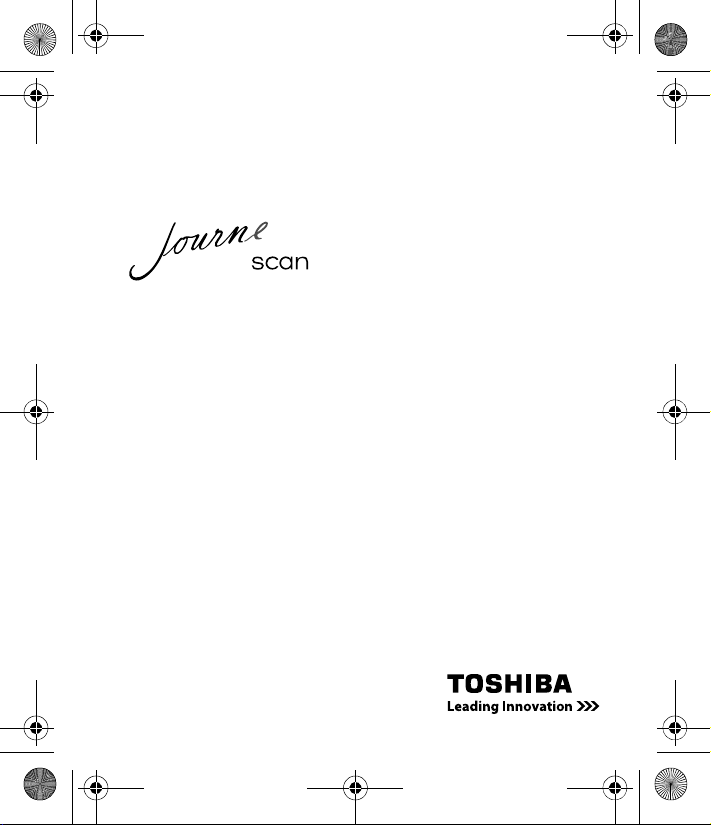
UM_EEMEA_Scan_1108.book Page 1 Monday, December 15, 2008 2:26 PM
User’s Manual
CZ
FR
GR
HR
HU
PL
RS
RU
SK
SL
TR
AR
Page 2
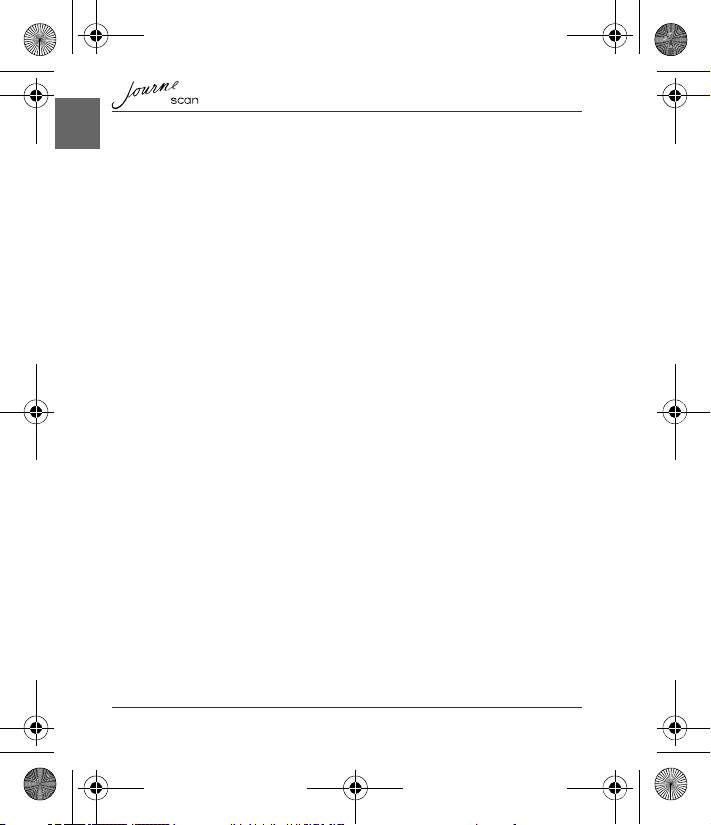
EN
UM_EEMEA_Scan_1108.book Page 2 Monday, December 15, 2008 2:26 PM
Table of Contents
Important Safety Instructions . . . . . . . . . . . . . . . . . . . . . . . . . . . . . . . . . . . . . .3
Introduction . . . . . . . . . . . . . . . . . . . . . . . . . . . . . . . . . . . . . . . . . . . . . . . . . . . . .6
Checking the Components . . . . . . . . . . . . . . . . . . . . . . . . . . . . . . . . . . . . . . .6
Parts of the Scanner and Their Functions . . . . . . . . . . . . . . . . . . . . . . . . . . .6
Using the Scanner . . . . . . . . . . . . . . . . . . . . . . . . . . . . . . . . . . . . . . . . . . . . . . .8
Preparation . . . . . . . . . . . . . . . . . . . . . . . . . . . . . . . . . . . . . . . . . . . . . . . . . . .8
Making a Scan . . . . . . . . . . . . . . . . . . . . . . . . . . . . . . . . . . . . . . . . . . . . . . . .9
Scanning to a Digital Photo Frame . . . . . . . . . . . . . . . . . . . . . . . . . . . . . . . .10
Connecting the Scanner to a Computer . . . . . . . . . . . . . . . . . . . . . . . . . . . .10
More Information . . . . . . . . . . . . . . . . . . . . . . . . . . . . . . . . . . . . . . . . . . . . . .11
Care and Maintenance . . . . . . . . . . . . . . . . . . . . . . . . . . . . . . . . . . . . . . . . . . .13
Cleaning the Scanner . . . . . . . . . . . . . . . . . . . . . . . . . . . . . . . . . . . . . . . . . .13
Calibrating the Scanner . . . . . . . . . . . . . . . . . . . . . . . . . . . . . . . . . . . . . . . .14
Troubleshooting . . . . . . . . . . . . . . . . . . . . . . . . . . . . . . . . . . . . . . . . . . . . . . . .15
Specifications . . . . . . . . . . . . . . . . . . . . . . . . . . . . . . . . . . . . . . . . . . . . . . . . . .16
TOSHIBA Support . . . . . . . . . . . . . . . . . . . . . . . . . . . . . . . . . . . . . . . . . . . . . . .17
Copyright Statement . . . . . . . . . . . . . . . . . . . . . . . . . . . . . . . . . . . . . . . . . . . .17
Disclaimer . . . . . . . . . . . . . . . . . . . . . . . . . . . . . . . . . . . . . . . . . . . . . . . . . . . . .17
Trademarks . . . . . . . . . . . . . . . . . . . . . . . . . . . . . . . . . . . . . . . . . . . . . . . . . . . .17
Regulatory Statements . . . . . . . . . . . . . . . . . . . . . . . . . . . . . . . . . . . . . . . . . . .18
CE Compliance . . . . . . . . . . . . . . . . . . . . . . . . . . . . . . . . . . . . . . . . . . . . . . .18
Working Environment . . . . . . . . . . . . . . . . . . . . . . . . . . . . . . . . . . . . . . . . . .18
Additional Environments not Related to EMC . . . . . . . . . . . . . . . . . . . . . . . .19
Following Information is Only for EU-member States . . . . . . . . . . . . . . . . . .19
2 User’s Manual
Page 3
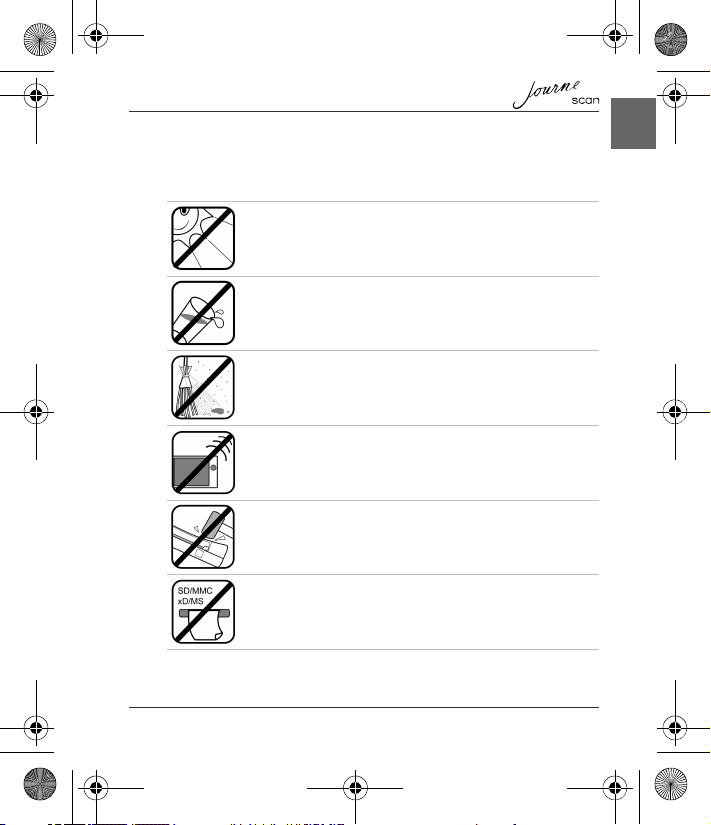
EN
UM_EEMEA_Scan_1108.book Page 3 Monday, December 15, 2008 2:26 PM
Important Safety Instructions
Please read the following important safety instructions carefully before using this
scanner. Failure to observe these instructions may result in personal injuries or
damages to this scanner.
Do not place this scanner under direct sunlight or near heat
sources, such as in a closed car under sunlight or near a stove.
The outer casing of this scanner may become deformed and the
sophisticated sensors inside may become damaged due to
excessive heat.
Do not use this scanner near water, in the rain or allow any liquid
to get inside this product. Water and moisture may cause shortcircuit to the electronic components and lead to malfunctions.
Do not use this scanner in dusty environments. Dust grains may
cover this scanner and scratch the original to be scanned. Do not
scan originals that are contaminated by dusts or other particles.
Do not use this scanner near strong electromagnetic sources,
such as a microwave oven or television. The electromagnetic
interference may cause this scanner to malfunction.
Do not drop or apply shock/vibration to this scanner. Strong
impacts may damage the components inside.
Do not insert objects other than compatible memory cards into the
memory card slots of this scanner. The metal contacts inside the
slots can easily become damaged by foreign objects.
User’s Manual 3
Page 4
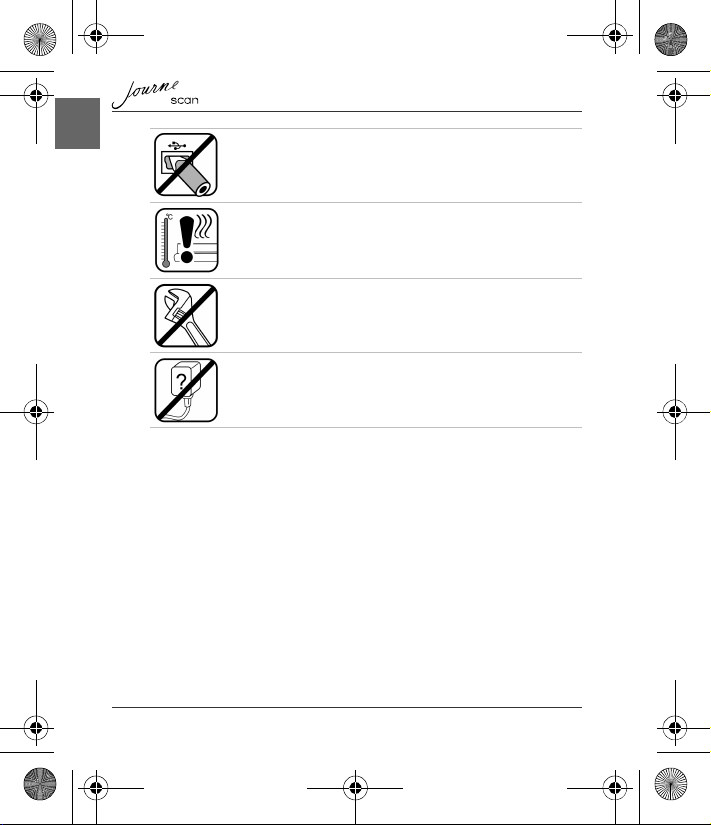
EN
UM_EEMEA_Scan_1108.book Page 4 Monday, December 15, 2008 2:26 PM
The power socket and USB port on this scanner are designed
solely for connecting to the supplied power adapter and optional
USB cable. Do not insert any other objects into these sockets.
If there are strange odors or heat emitting from this scanner or any
signs of malfunction, disconnect this scanner from the power
immediately and contact your dealer for inspection or service.
Do not attempt to disassemble, modify, tamper with or repair
product (including AC adaptor). Disassembly, modification,
tampering or repairing the product could cause fire or electric
shock, possibly resulting in serious injury. Please contact an
authorized Toshiba service provider for any repair service.
Please pay specail attention to the following when using AC
adaptor and handling the power cable/cord:
n When handling the power cable/cord, follow these precautions:
n Never tamper with the power cable/cord or plug.
n Never splice or alter a power cable/cord.
n Never bend or twist a power cable/cord.
n Never pull on a power cable/cord to remove a plug from a socket.
Always grasp the plug directly.
n Never place heavy objects on a power cable/cord.
n Never run a power cable/cord through a pinch point such as a door or
window.
n Never place a power cable/cord near a heat source.
n Never use nails, staples or similar objects to fasten or attach cord in place.
n Never attempt to disassemble or repair an AC adaptor.
n Doing any of the above may damage the cables, and/or result in a fire or
electric shock, possibly resulting in serious injury.
4 User’s Manual
Page 5
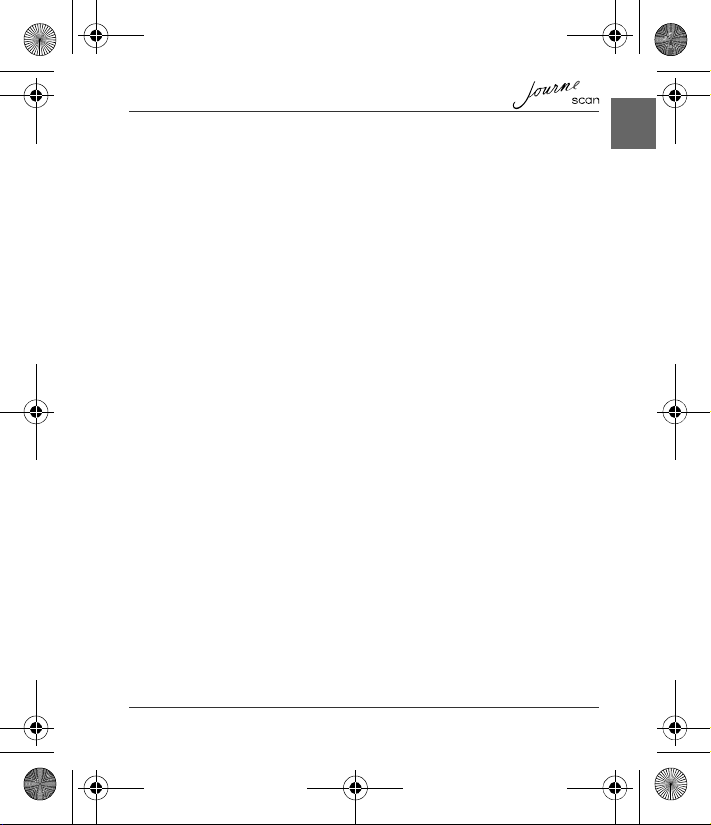
EN
UM_EEMEA_Scan_1108.book Page 5 Monday, December 15, 2008 2:26 PM
n Attaching the power cable/cord
n Always confirm that the power plug (and extension cable plug if used) has
been fully inserted into the socket, to ensure a secure electrical connection.
Failure to do so may result in a fire or electric shock, possibly resulting in
serious injury.
n Be careful if you use a multiple connector. An overload on one socket could
cause a fire or electric shock, possibly resulting in serious injury.
n If dust gets on the power plug connectors or connector base, turn the power off
and disconnect the power plug. Then clean the connector and/or connector
base with a dry cloth. Continuing to use the product without cleaning the power
plug may result in a fire or an electric shock, possibly resulting in serious injury.
n Always use the TOSHIBA AC adaptor that was provided with your product (that
may have been provided with your product), or use AC adaptors specified by
TOSHIBA to avoid any risk of fire or other damage to the product. Use of an
incompatible AC adaptor could cause fire or damage to the product possibly
resulting in serious injury. TOSHIBA assumes no liability for any damage
caused by use of an incompatible adaptor or charger.
n Never plug the AC adaptor into a power source that does not correspond to
both the voltage and the frequency specified on the regulatory label of the unit.
Failure to do so could result in a fire or electric shock, possibly resulting in
serious injury.
n Always use or purchase power cables/cords that comply with the legal voltage
and frequency specifications and requirements in thecountry of use. Failure to
do so could result in a fire or electric shock, possibly resulting in serious injury.
n Never attempt to connect or disconnect a power plug with wet hands. Failure to
follow this instruction could result in an electric shock, possibly resulting in
serious injury.
n Never allow any liquids to spill into any part of your product, and never expose
the product to rain, water, seawater or moisture. Exposure to liquid or moisture
can cause electric shock or fire, resulting in damage or serious injury. If any of
these eventualities should accidentally occur, immediately:
n Turn off the product.
n Disconnect the AC adaptor from the power plug socket and product.
Do not turn on the power again, until you have taken the product to an
authorized service center. Failure to follow these instructions could result in
serious injury or permanent damage to the product.
User’s Manual 5
Page 6
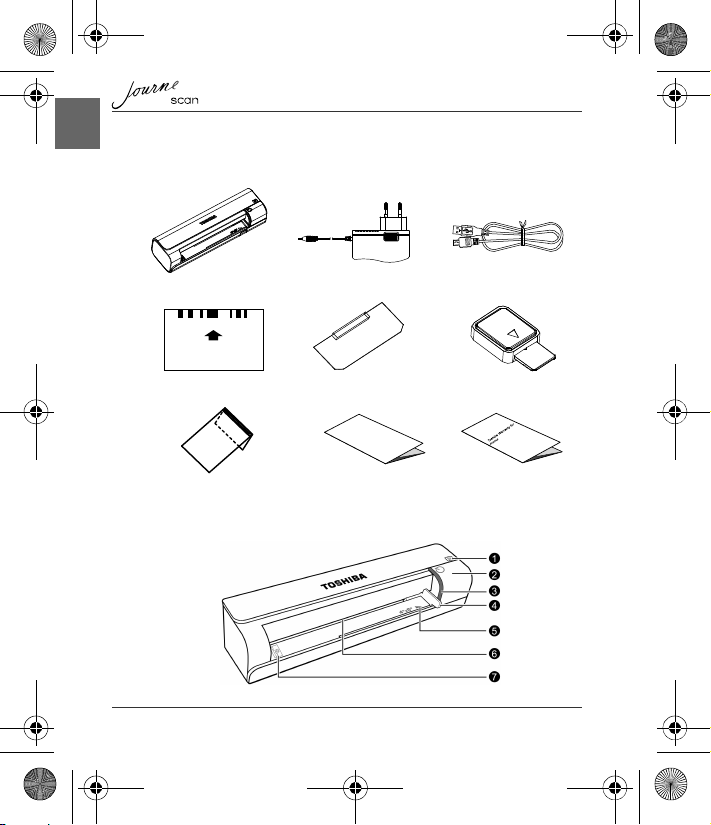
EN
Calibrate
調整
/ 校准 / 校正 / Calibrer / Kalibrieren / Calibra / Calibrar
Journe Scan AC Adapter USB Cable
Calibration Card Roller cleaning sheet Sensor cleaning swab
User’s Manual Warranty leafletProtective Sheath
Front view
UM_EEMEA_Scan_1108.book Page 6 Monday, December 15, 2008 2:26 PM
Introduction
Checking the Components
Parts of the Scanner and Their Functions
6 User’s Manual
Page 7
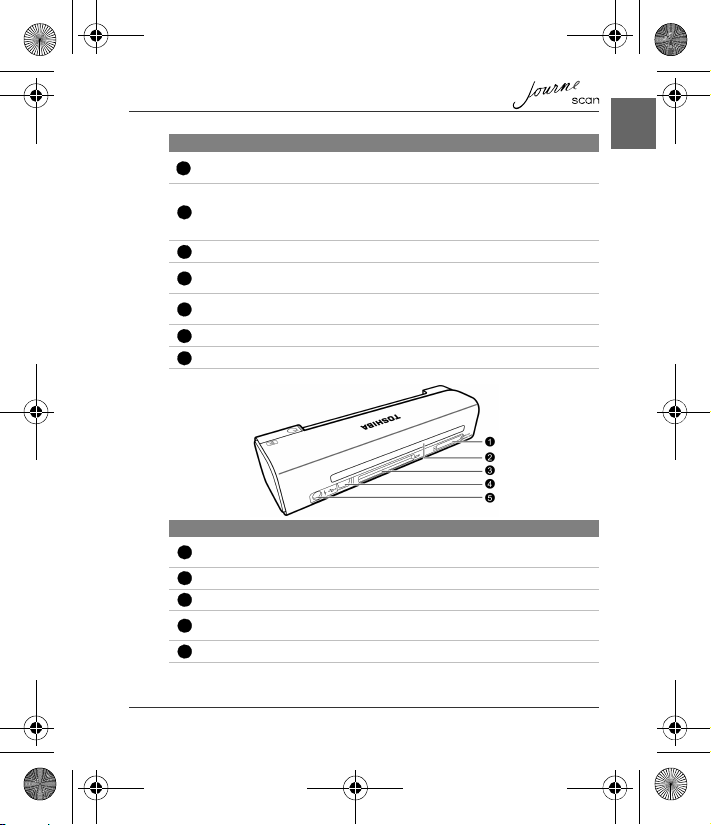
EN
1
2
345
6
7
Rear view
12345
UM_EEMEA_Scan_1108.book Page 7 Monday, December 15, 2008 2:26 PM
No. Name Function/description
Status/card
indicator
Power button
Power indicator Indicates the power status of the scanner.
Paper guide
4" x 6" mark
Feeding slot Insert an original into this slot to begin scanning.
Orientation mark Indicates the correct original orientation.
No. Name Function/description
SD/xD/MMC/MS
card slot
Output slot The scanned original comes out from this slot.
CF card slot Accepts a Type I CF card.
Mini USB socket
Power socket For connecting to the supplied power adapter.
Indicates the operating status of the scanner and
memory card.
Press this button to turn the power on or off.
Press and hold this button for 5 seconds to enter
cleaning mode. See “Cleaning the Scanner” on
page 13.
Used to guide the material to be scanned to ensure
the alignment.
Slide the paper guide to this position when scanning
4" x 6" photos.
Accepts the following types of memory cards: SD, xD,
MMC and MS.
For connecting to a computer (or digital photo frame)
via a USB cable.
User’s Manual 7
Page 8
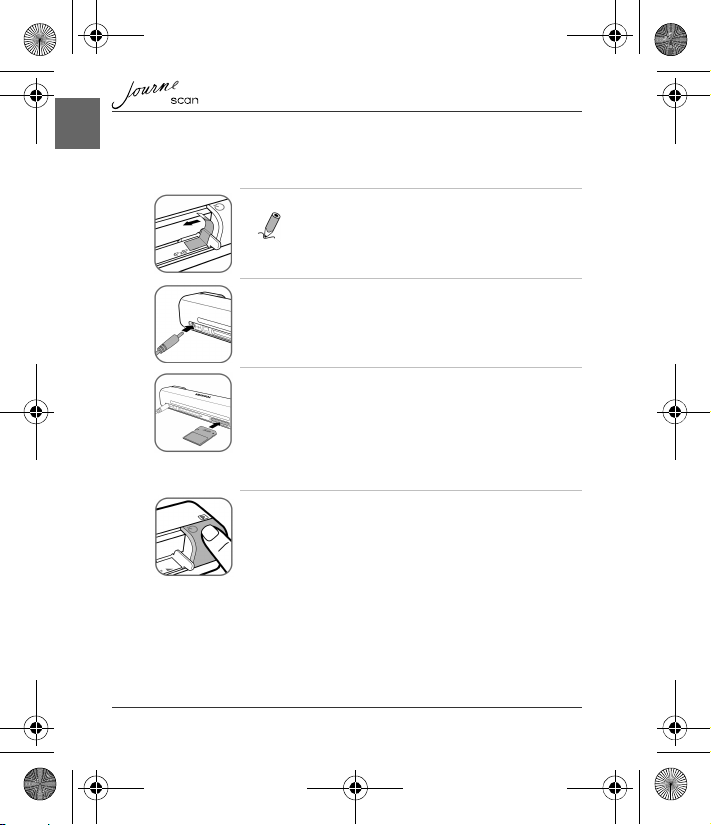
EN
UM_EEMEA_Scan_1108.book Page 8 Monday, December 15, 2008 2:26 PM
Using the Scanner
Preparation
1. Peel off the tape that secures the guide lever.
NOTE: This step is only required when you use the
scanner for the first time.
2. Connect the plug on the power adapter cable to the power
socket on the scanner. Plug the power adapter into a power
outlet.
3. Insert an unlocked (writable) memory card into a suitable
memory card slot.
• If both slots are occupied, the scanner will take the following priority when
storing the scanned images: SD (MMC) > CF > xD > MS
4. Press the Power button. The Power indicator blinks. Wait
until the Power indicator stops blinking and then goes off.
The Status/card indicator will light up instead, indicating that
the scanner is ready.
8 User’s Manual
Page 9
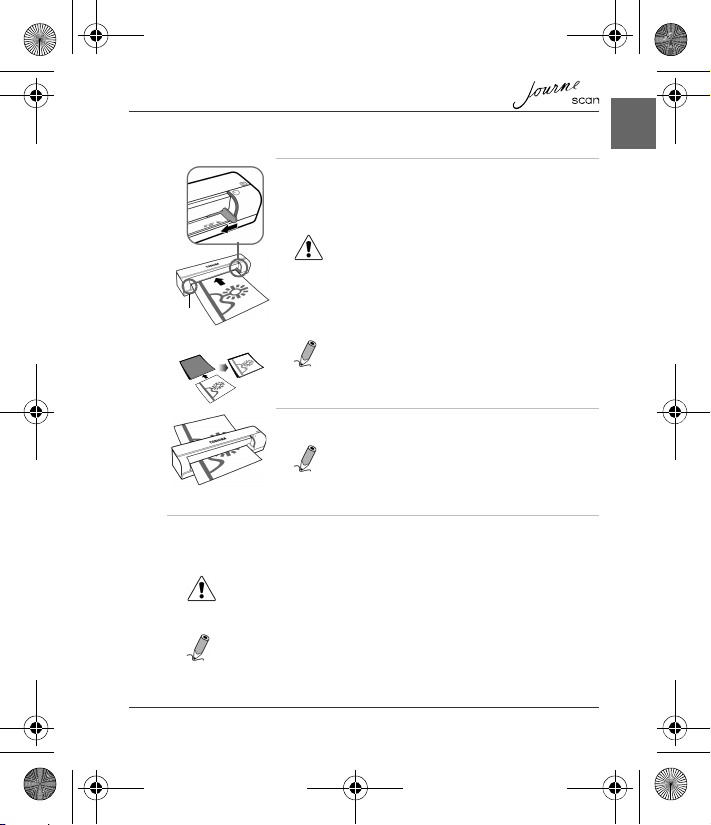
EN
Align left
UM_EEMEA_Scan_1108.book Page 9 Monday, December 15, 2008 2:26 PM
Making a Scan
1. With the side to be scanned facing upward and in correct
orientation as indicated by the orientation mark, place one
edge of the original on the scanner and adjust the guide
lever so that the original aligns against the left side of the
feeding slot. Insert the original into the feeding slot.
CAUTION: Do not scan glossy photos in humid
environments (humidity higher than 70% RH). Otherwise
the surface of the photo will become sticky and cause the
scanner to jam.
NOTE: For your older, fragile photographs, we
suggest to use the supplied protective sheath before
scanning.
2. The original will be fed into the slot and scanned
automatically.
NOTE: If the protective sheath is used, insert it with
the folded side first into the feeding slot of the scanner.
See “More Information” on page 11 for how to insert
photos and other types of originals.
3. When scanning is completed, the Power and Status/card indicators will keep
blinking for a while, indicating that the scanner is processing the image and
storing the file. Wait until the indicators stop blinking before inserting and
scanning the next original.
CAUTION:
Insert only one sheet at a time. Insert the next original only when the previous
one is done. Otherwise the scanner will fail to function normally.
NOTE:
n Do not remove the memory card or disconnect the power supply while the
indicators are blinking.
User’s Manual 9
Page 10
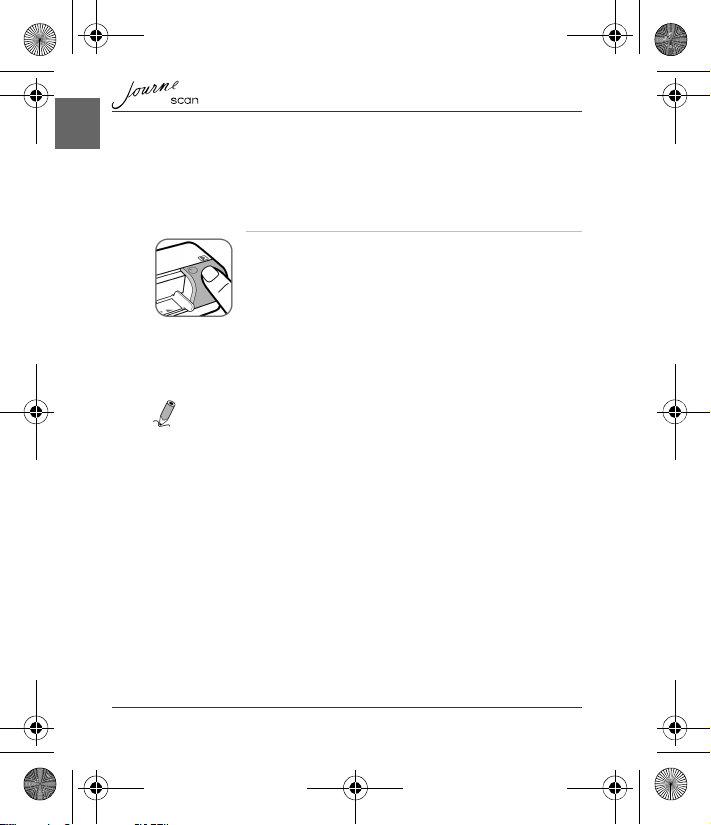
EN
UM_EEMEA_Scan_1108.book Page 10 Monday, December 15, 2008 2:26 PM
n This scanner only supports output images in JPEG (.jpg) format, and the
date/time mark will not be added.
n For more information on how this scanner stores the scanned image files on
the memory card, see “Orientation of the original and scanned image” on
page 12.
n If the memory card is near full (lower than 1MB), the Status/card indicator
blinks. Use another card or delete some files on it if necessary.
4. To turn off the scanner after all originals are scanned, press
and hold the Power button for 1 second. The power indicator
will blink and then go off.
Scanning to a Digital Photo Frame
By connecting this photo scanner to a compatible digital photo frame, the
scanned images will be transferred to and displayed on the digital photo frame
automatically.
NOTE: This function requires a compatible digital photo frame (visit
www.computers.toshiba-europe.com for information about purchasing the digital
frame and using this function).
Connecting the Scanner to a Computer
By connecting the scanner to a computer, you can access the scanned images on
the memory card directly, or use the scanner as a memory card reader.
System requirements (for computer)
n Operating system: Windows: Windows 2000, XP or Vista.
n An available USB 1.1 or 2.0 port
10 User’s Manual
Page 11
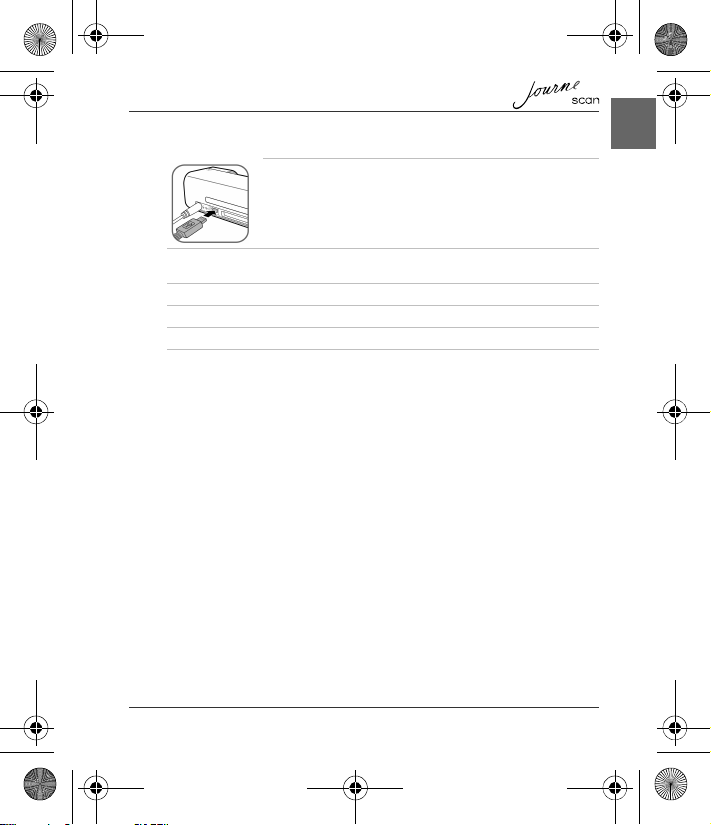
EN
UM_EEMEA_Scan_1108.book Page 11 Monday, December 15, 2008 2:26 PM
Making connection
1. Connect one end of the USB cable (with a Mini USB
connector) to the Mini USB socket on the scanner.
2. Turn on the computer, and connect the other end of the USB cable to the USB
port of the computer.
3. Insert an unlocked (writable) memory card into a suitable memory card slot.
4. Connect the power supply to the scanner.
5. Press the Power button. The Power indicator blinks.
6. The scanner will be recognized by the computer as a removable disk
(Windows system). Now you are ready to manipulate the files on the memory
card.
More Information
Suitable and unsuitable types of originals
This scanner is designed to obtain the best scanning results for the following
types of originals:
n 3.5"x5" and 4"x6" photos
n Name cards
User’s Manual 11
Page 12
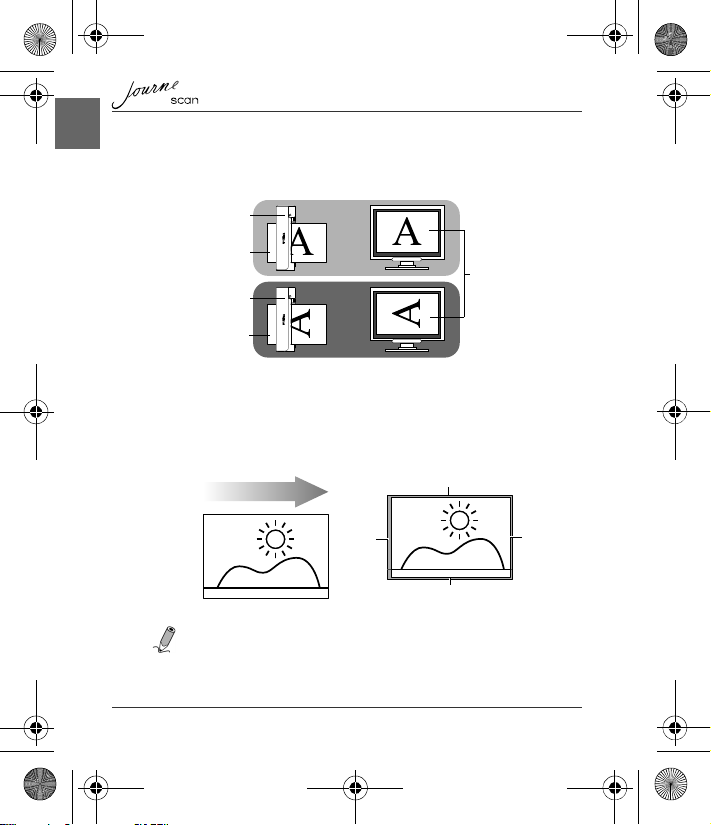
EN
Scanner
Original
Scanned image
when displayed
on-screen
Scanner
Original
Original
Scanned image
Cropping size (as measured on the original)
Scanning direction
Max. 1.5mm
Max.
1.5mm
Max. 1.5mm
Max.
2.5mm
UM_EEMEA_Scan_1108.book Page 12 Monday, December 15, 2008 2:26 PM
Orientation of the original and scanned image
Please refer to the illustrations below for the relationship between the orientation
of the original when scanning and that of the scanned image when displayed on
the computer screen.
Cropping on scanned images
In order for the scanner to determine the correctness of the scanned image data,
some cropping on the scanned image may occur. Please refer to the illustration
below.
NOTE: When scanning darker originals (for example, a photo of the night
sky), over-cropping may occur. Please insert the original in a different
12 User’s Manual
direction (orientation) and try again.
Page 13
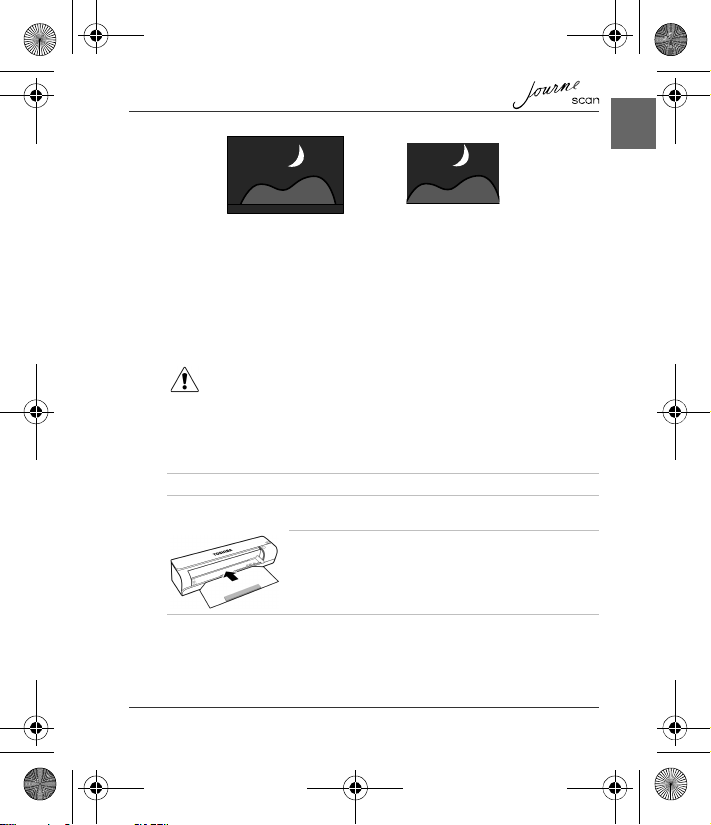
EN
Original
Scanned image (over-
cropped)
UM_EEMEA_Scan_1108.book Page 13 Monday, December 15, 2008 2:26 PM
Care and Maintenance
Cleaning the Scanner
In order to maintain the scanned image quality and prevent dust accumulation, it
is recommended that you clean the scanner (outer casing, image sensor and
roller inside the scanner) regularly (about every 150-200 scans) using only the
recommended and supplied tools.
CAUTION: Do not use any tools other than the supplied ones to clean the
image sensor and roller inside the scanner. Otherwise they will be permanently
damaged. Make sure that there is no visible dust on the cleaning tool before
using.
Cleaning the roller
1. Connect the power supply to the scanner.
2. With scanner power off, press and hold the Power button for 5 seconds. The
scanner will enter cleaning mode.
3. Insert the supplied roller cleaning sheet as shown.
Note the direction of the black sponge on the sheet
when inserting.
4. The cleaning sheet will be brought into the feeding slot automatically, and the
cleaning process will begin.
User’s Manual 13
Page 14
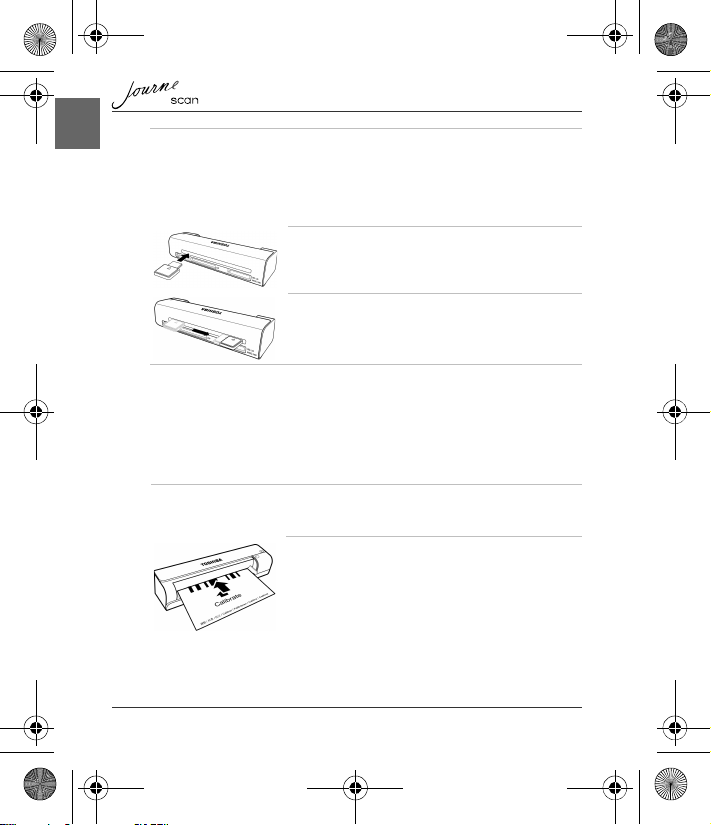
EN
UM_EEMEA_Scan_1108.book Page 14 Monday, December 15, 2008 2:26 PM
5. When the cleaning process is completed, the cleaning sheet will be ejected
from the feeding slot, and the Power indicator will go off. Remove the cleaning
sheet, and keep it away from dust.
Cleaning the image sensor
1. With the scanner power off and disconnected from
the power supply, insert the sensor cleaning swab
into one end of the output slot.
2. Gently slide the sensor cleaning swab to the other
end of the output slot. Repeat two or three times
consecutively.
3. Remove the sensor cleaning swab, store it in a safe place and keep it away
from dust.
Calibrating the Scanner
If the scanned image looks fuzzy or there are strange stripes on it, then the
scanner needs to be calibrated in order for the sensor to resume its original
precision. To calibrate the scanner:
1. Follow the instructions on how to clean the roller and image sensor, and then
follow the instructions in “Preparation” on page 8 to prepare the scanner for
scanning.
2. Insert the calibration card as shown. The scanner
will scan the pattern on the calibration card and
perform calibration to the sensor inside
automatically. Make sure that the calibration card is
inserted in the correct direction.
14 User’s Manual
Page 15
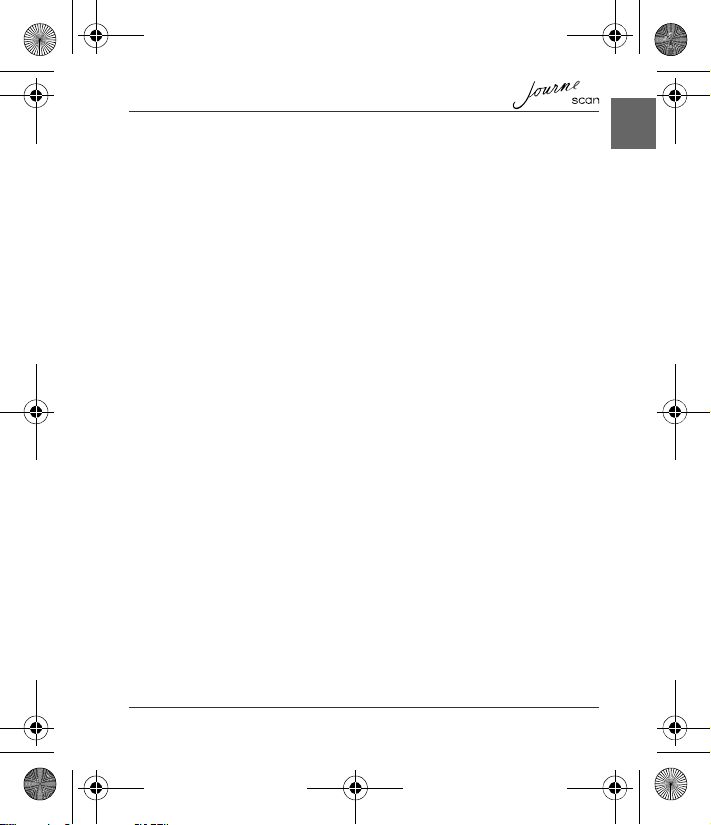
EN
UM_EEMEA_Scan_1108.book Page 15 Monday, December 15, 2008 2:26 PM
Troubleshooting
Problem: There are strange lines on the scanned image, or the image is
Solution: Please ensure the following:
Problem: The original gets stuck halfway in the feeding slot.
Solution: Press the Power button. The scanner will advance the original so
Problem: The status indicator blinks rapidly and no scan is possible.
Solution: Check the following:
not clear.
n Are there scratches on the original, or is the original clean?
Remove any stains or dust from the original before scanning.
n Has the scanner been used for a long period of time without
cleaning and calibration? Refer to “Cleaning the Scanner” on
page 13 and “Calibrating the Scanner” on page 14 to clean and
calibrate the scanner and then try again.
you can remove the jammed original from the output slot.
n Is the memory card inserted properly into the memory card slot?
Re-insert the card and try again.
n Is the SD card locked? Unlock the card.
n Is the memory card full? The indicator blinks when the free space
on the memory card is below 3MB. Use another card if
necessary.
n Did you insert the next original before the scanning process of
the previous one is completed? Power off and then on the
scanner and try again. Make sure that you scan the next original
only after the scanning process of the previous one is completed
n Does the length of the original exceed the maximum acceptable
size?
User’s Manual 15
Page 16
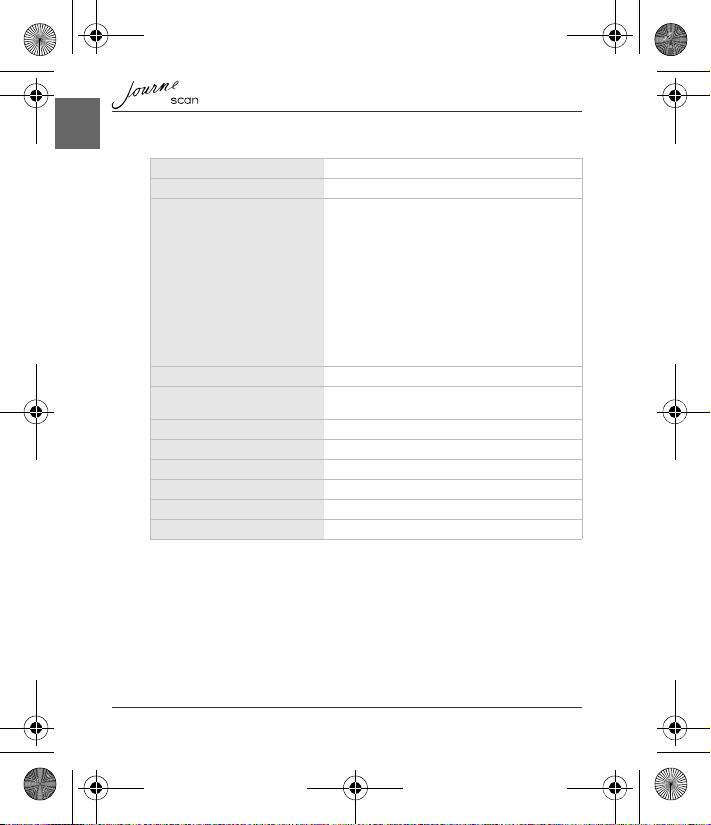
EN
UM_EEMEA_Scan_1108.book Page 16 Monday, December 15, 2008 2:26 PM
Specifications
Dimensions (scanner only) 156 x 46 x 38mm
Weight (scanner only) 170g
Supported memory card types
Supported output image format JPEG (.jpg)
USB port USB or compatible with the USB 2.0
Power input 100 - 240V AC, 50/60 Hz
Power output 6V DC, 1.5A
Operating temperature 15°C ~ 35°C
Operating humidity 20% ~70% RH
Storage temperature -20°C ~ 60°C
Storage humidity 10% ~ 90% RH
• CF (CompactFlash) Type I
• MS (MemoryStick)
•MS Pro
• MS Pro Duo (adapter needed)
• MS Duo (adapter needed)
• MMC (MultiMediaCard)
• RS-MMC (adapter needed)
• xD (H-type and M-type)
• SD (SecureDigital)
• Mini SD (adapter needed)
• micro SD/T-Flash (adapter needed)
specification
16 User’s Manual
Page 17
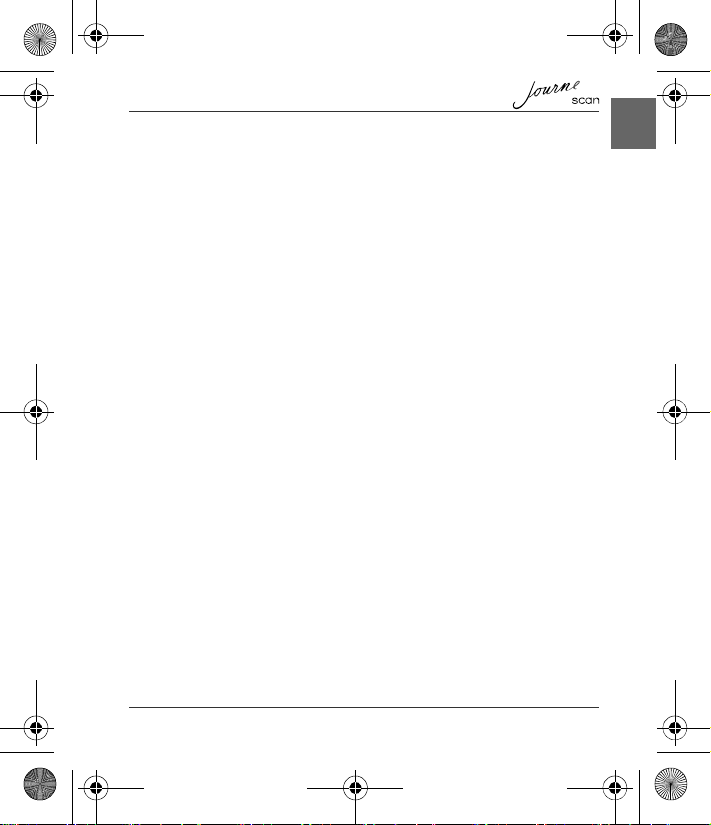
EN
UM_EEMEA_Scan_1108.book Page 17 Monday, December 15, 2008 2:26 PM
TOSHIBA Support
Need help?
For the latest driver updates, user manuals & FAQs please have a look at the
TOSHIBA options & services support page:
computers.toshiba.eu/options-support
Please see computers.toshiba.eu/options-warranty
for the TOSHIBA hotline numbers.
Copyright Statement
No part of this publication may be reproduced in any form by any means without
prior written permission. Other trademarks or brand names mentioned herein are
trademarks or registered trademarks of their respective companies.
Disclaimer
Information in this document is subject to change without notice. The
manufacturer does not make any representations or warranties (impliedor
otherwise) regarding the accuracy and completeness of this document and shall
in no event be liable for any loss of profit or any commercial damage, including
but not limited to special, incidental, consequential, or other damage.
December 2008, Rev1.0
Trademarks
Microsoft, Windows and Windows Vista are either registered trademarks or
trademarks of Microsoft Corporation in the United States and/or other countries.
Other brands and product names are trademarks or registered trademarks of their
respective companies.
User’s Manual 17
Page 18
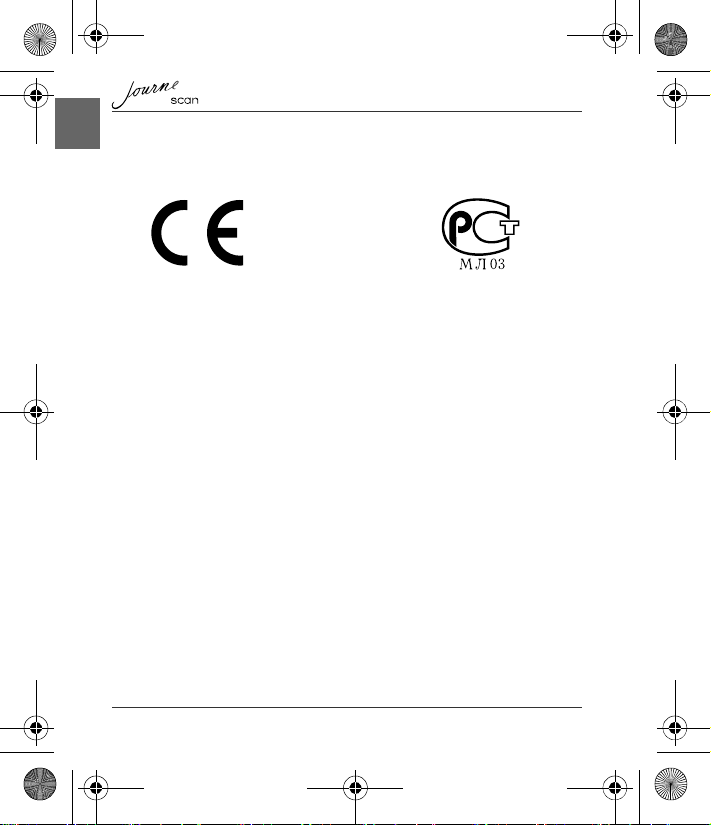
EN
UM_EEMEA_Scan_1108.book Page 18 Monday, December 15, 2008 2:26 PM
Regulatory Statements
CE Compliance
This product is CE marked in accordance with the requirements of the applicable
EU Directives. Responsible for CE-marking is Toshiba Europe GmbH,
Hammfelddamm 8, 41460 Neuss, Germany. A copy of the official Declaration of
Conformity can be obtained from following website:
http://epps.toshiba-teg.com/
Working Environment
The Electromagnetic Compliance (EMC) of this product has been verified typically
for this product category for a so called Residential, Commercial & Light Industry
Environment. Any other working environment has not been verified by Toshiba
and the use of this product in these working environments is maybe restricted or
cannot be recommended. Possible consequences of the use of this product in
non verified working environments can be: Disturbances of other products or of
this product in the nearby surrounding area with temporarily malfunction or data
loss/corruption as result. Example of non verified working environments and
related advices:
n Industrial environment (e.g. where 3-phase 380V mains is being used mainly):
Danger of disturbances of this product due to possible strong electromagnetic
fields especially near to big machinery or power units.
n Medical environment: The compliance to the Medical Product Directive
has not been verified by Toshiba, therefore this product cannot be used as a
medical product without further verification. The use in usual office
environments e.g. in hospitals should be no problem if there is no restriction by
the responsible administration.
n Automotive environment: Please search the owner instructions of the related
vehicle for advices regarding the use of this product (category).
n Aviation environment: Please follow the instructions of the flight personnel
regarding restrictions of use.
18 User’s Manual
Page 19
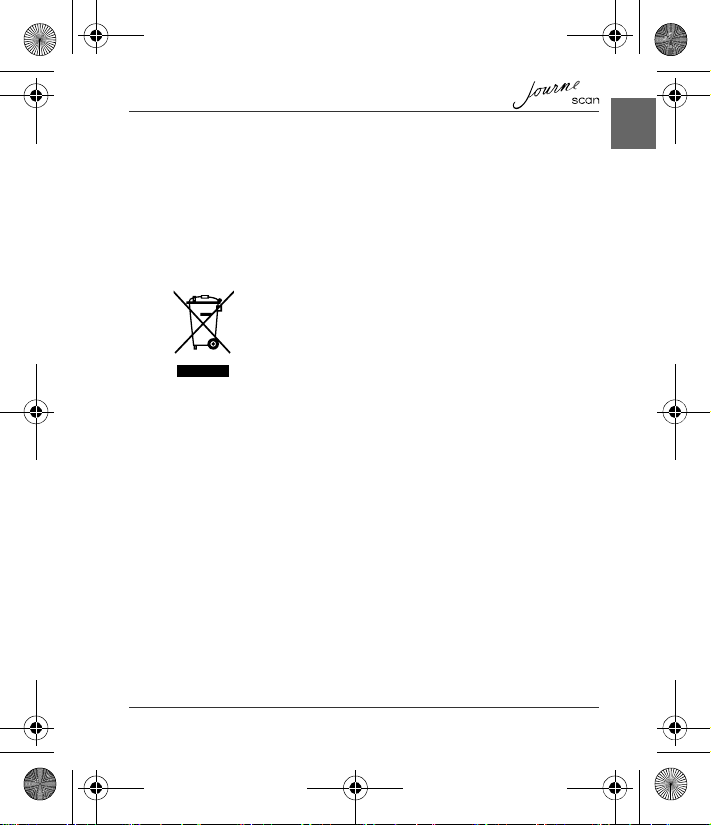
EN
UM_EEMEA_Scan_1108.book Page 19 Monday, December 15, 2008 2:26 PM
Additional Environments not Related to EMC
n Outdoor use: As a typical home/office equipment this product has no special
resistance against ingress of moisture and is not strong shock proofed.
n Explosive atmosphere: The use of this product in such special working
environment (Ex) is not allowed.
Following Information is Only for EU-member States
Disposal of products
The crossed out wheeled dust bin symbol indicates that
products must be collected and disposed of separately from
household waste.
The black bar indicates that the product was placed on the
market after August 13, 2005.
By participating in separate collection of products, you will help
to assure the proper disposal of products and thus help to
prevent potential negative consequences for the environment
and human health.
For more detailed information about the collection and
recycling programmes available in your country, please visit
our website (http://eu.computers.toshiba-europe.com) or
contact your local city office or the shop where you purchased
the product.
© 2008 TOSHIBA Europe GmbH. All rights reserved.
TOSHIBA reserves the right to make technical changes. TOSHIBA assumes no
liability for damages incurred directly or indirectly from errors, omissions or
discrepancies between this product and the documentation.
User’s Manual 19
Page 20
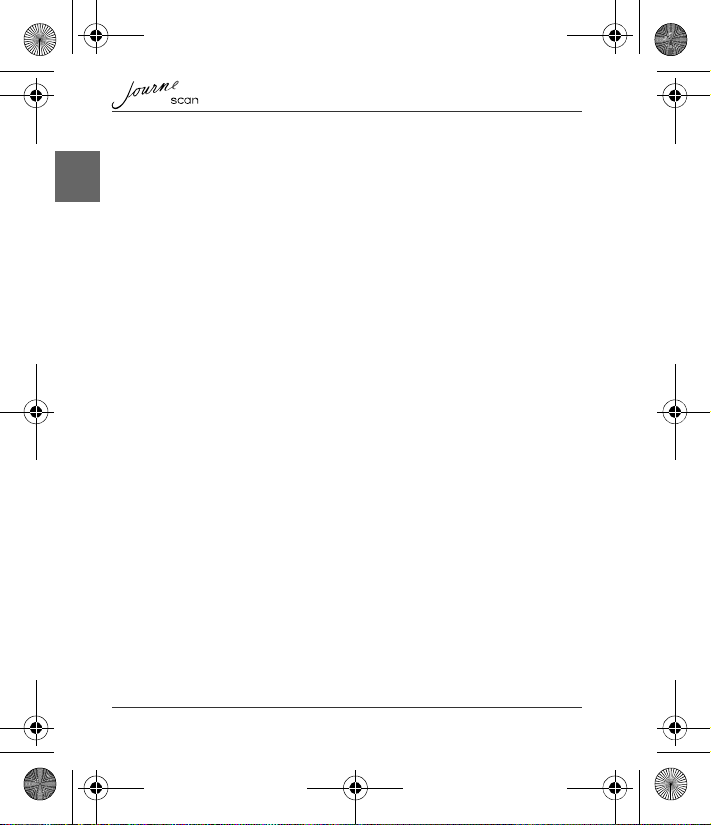
CZ
UM_EEMEA_Scan_1108.book Page 1 Monday, December 15, 2008 2:26 PM
Obsah
Důležité bezpečnostní pokyny . . . . . . . . . . . . . . . . . . . . . . . . . . . . . . . . . . . . .2
Úvod . . . . . . . . . . . . . . . . . . . . . . . . . . . . . . . . . . . . . . . . . . . . . . . . . . . . . . . . . . .5
Kontrola součástí . . . . . . . . . . . . . . . . . . . . . . . . . . . . . . . . . . . . . . . . . . . . . .5
Součásti skeneru a jejich funkce . . . . . . . . . . . . . . . . . . . . . . . . . . . . . . . . . .5
Používání skeneru . . . . . . . . . . . . . . . . . . . . . . . . . . . . . . . . . . . . . . . . . . . . . . .7
Příprava . . . . . . . . . . . . . . . . . . . . . . . . . . . . . . . . . . . . . . . . . . . . . . . . . . . . .7
Skenování . . . . . . . . . . . . . . . . . . . . . . . . . . . . . . . . . . . . . . . . . . . . . . . . . . . .8
Skenování do digitálního fotorámečku . . . . . . . . . . . . . . . . . . . . . . . . . . . . . .9
Připojení skeneru k počítači . . . . . . . . . . . . . . . . . . . . . . . . . . . . . . . . . . . . . .9
Další informace . . . . . . . . . . . . . . . . . . . . . . . . . . . . . . . . . . . . . . . . . . . . . . .10
Péče a údržba . . . . . . . . . . . . . . . . . . . . . . . . . . . . . . . . . . . . . . . . . . . . . . . . . .12
Čištění skeneru . . . . . . . . . . . . . . . . . . . . . . . . . . . . . . . . . . . . . . . . . . . . . . .12
Kalibrace skeneru . . . . . . . . . . . . . . . . . . . . . . . . . . . . . . . . . . . . . . . . . . . . .13
Odstraňování závad . . . . . . . . . . . . . . . . . . . . . . . . . . . . . . . . . . . . . . . . . . . . .14
Specifikace . . . . . . . . . . . . . . . . . . . . . . . . . . . . . . . . . . . . . . . . . . . . . . . . . . . .15
Podpora TOSHIBA . . . . . . . . . . . . . . . . . . . . . . . . . . . . . . . . . . . . . . . . . . . . . .16
Prohlášení o autorských právech . . . . . . . . . . . . . . . . . . . . . . . . . . . . . . . . . .16
Poznámka . . . . . . . . . . . . . . . . . . . . . . . . . . . . . . . . . . . . . . . . . . . . . . . . . . . . .16
Obchodní známky . . . . . . . . . . . . . . . . . . . . . . . . . . . . . . . . . . . . . . . . . . . . . . .16
Regulační opatření . . . . . . . . . . . . . . . . . . . . . . . . . . . . . . . . . . . . . . . . . . . . . .17
Splnění CE . . . . . . . . . . . . . . . . . . . . . . . . . . . . . . . . . . . . . . . . . . . . . . . . . .17
Pracovní prostředí . . . . . . . . . . . . . . . . . . . . . . . . . . . . . . . . . . . . . . . . . . . .17
Další prostředí bez souvislosti s EMC . . . . . . . . . . . . . . . . . . . . . . . . . . . . .18
Následující informace platí pouze pro členské státy EU . . . . . . . . . . . . . . . .18
1 Uživatelská příručka
Page 21
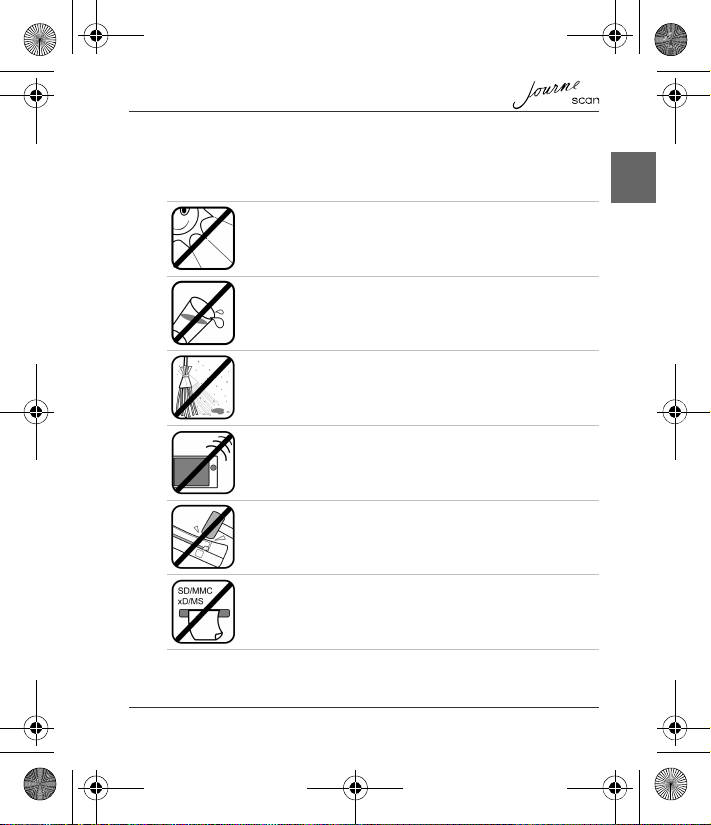
CZ
UM_EEMEA_Scan_1108.book Page 2 Monday, December 15, 2008 2:26 PM
Důležité bezpečnostní pokyny
Než začnete používat tento skener, pečlivě si přečtěte následující důležité
bezpečnostní pokyny. Nedodržení těchto pokynů může vést k poranění osob
nebo poškození skeneru.
Nepokládejte tento skener na přímé sluneční světlo nebo v
blízkosti tepelných zdrojů, například uvnitř zavřeného auta nebo
poblíž kamen. Vnější pouzdro skeneru se může zdeformovat a
snímače uvnitř se mohou poškodit nadměrným teplem.
Nepoužívejte tento skener v blízkosti vody, v dešti a zamezte
vniknutí vody dovnitř tohoto produktu. Voda a vlhkost mohou
způsobit zkrat v elektronických součástkách a mohou vést k
nefunkčnosti.
Nepoužívejte tento skener v prašném prostředí. Na skener se
mohou usadit částečky prachu, které mohou poškrábat snímaný
originál. Neskenujte originály, které jsou znečištěny prachem nebo
jinými částicemi.
Nepoužívejte tento skener v blízkosti elektromagnetických zdrojů,
jakými jsou například mikrovlnná trouba nebo televize.
Elektromagnetické rušení může vést k nefunkčnosti tohoto
skeneru.
Neupusťte skener na zem a nevystavujte jej nárazům/vibracím.
Silné nárazy mohou poškodit součástky uvnitř.
Nevkládejte do slotů paměťové karty tohoto skeneru jiné předměty
než jsou kompatibilní paměťové karty. Kovové kontakty uvnitř
slotů se mohou cizími předměty snadno poškodit.
Uživatelská příručka 2
Page 22
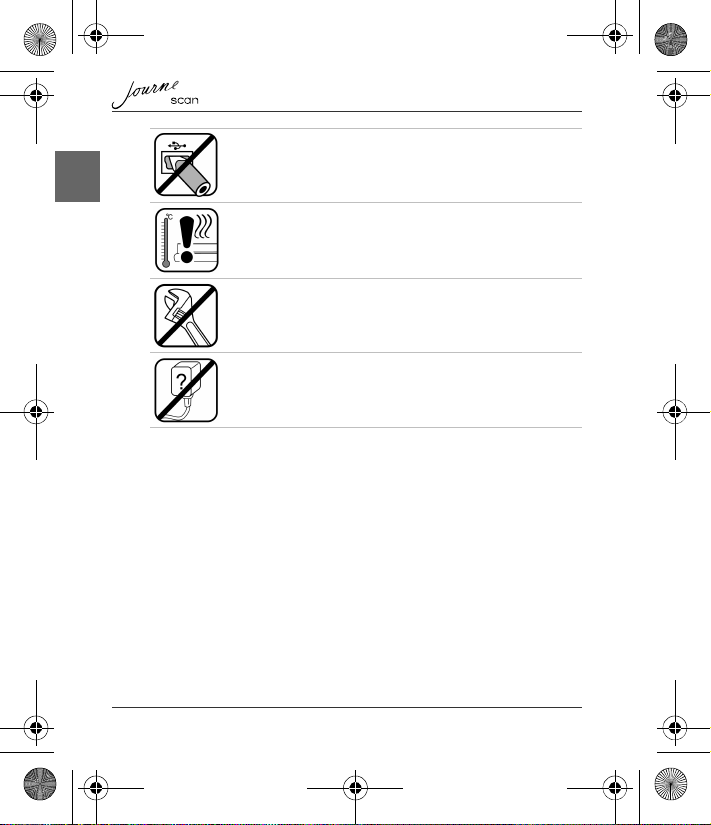
CZ
UM_EEMEA_Scan_1108.book Page 3 Monday, December 15, 2008 2:26 PM
Napájecí zásuvka a USB port na tomto skeneru jsou navrženy
výhradně pro připojení přiloženého napájecího adaptéru a
volitelného kabelu USB. Nevkládejte do těchto zásuvek jiné
předměty.
V případě výskytu zvláštního pachu, při vyzařování tepla z tohoto
skeneru nebo při známkách poruchy odpojte skener ihned od
napájení a obraťte se na prodejce za účelem přezkoušení nebo
opravy.
Výrobek nerozebírejte, neupravujte, neopravujte ani do něj jinak
nezasahujte (včetně AC adaptéru). Demontáž, úpravy, opravy a
podobné zásahy do produktu by mohly způsobit požár nebo úraz
elektrickým proudem s rizikem vážného zranění. Veškeré opravy
přenechejte pracovníkům autorizovaného servisu Toshiba.
Při práci s AC adaptérem a napájecím kabelem věnujte obzvláštní
pozornost následujícím bodům:
n Při manipulaci s napájecím kabelem dodržujte následující bezpečnostní
opatření:
n Nezasahujte do napájecího kabelu ani do zástrčky.
n Napájecí kabel nenastavujte ani jej žádným způsobem neupravujte.
n Napájecí kabel neohýbejte ani nedeformujte.
n Při odpojování zástrčky ze zásuvky netahejte za napájecí kabel.
Uchopte přímo zástrčku.
n Na napájecí kabel nepokládejte těžké předměty.
n Nevoďte napájecí kabel místy, kde by mohlo dojít k jeho přiskřípnutí
(například ve dveřích nebo v okně).
n Nepokládejte napájecí kabel v blízkosti tepelných zdrojů.
n K připevnění nebo zavěšení napájecího kabelu nepoužívejte hřebíky, svorky
ani jiné předměty podobného typu.
n Nerozebírejte a neopravujte AC adaptér.
n Nedodržíte-li některé z výše uvedených pokynů, může dojít k poškození
kabelů, požáru či k úrazu elektrickým proudem s rizikem vážného zranění.
3 Uživatelská příručka
Page 23
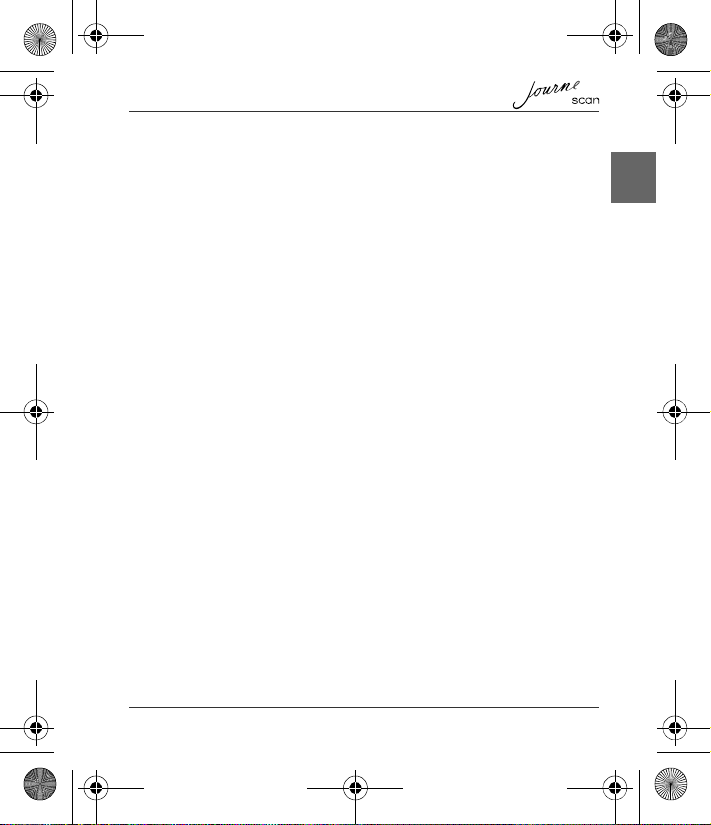
CZ
UM_EEMEA_Scan_1108.book Page 4 Monday, December 15, 2008 2:26 PM
n Připojení napájecího kabelu
n Zkontrolujte, zda je zástrčka napájecího kabelu a případně i zástrčka
prodlužovacího kabelu řádně zapojená do zásuvky a že je tudíž elektrické
připojení v pořádku. Pokud tak neučiníte, může dojít k požáru nebo úrazu
elektrickým proudem s rizikem vážného zranění.
n Používáte-li rozbočovací zásuvku, postupujte opatrně. Přetížení jedné
zdířky může způsobit požár nebo úraz elektrickým proudem s rizikem
vážného zranění.
n Pokud se na zástrčkách nebo patce konektoru napájecího kabelu usadí prach,
vypněte napájení a odpojte napájecí kabel. Potom otřete zástrčky nebo patku
konektoru suchou látkou. Pokud byste počítač nadále používali, aniž očistíte
napájecí kabel, mohlo by dojít k požáru nebo úrazu elektrickým proudem s
rizikem vážného zranění.
n Používejte pouze AC adaptér TOSHIBA dodaný spolu s výrobkem (pokud byl s
počítačem dodán), případně jiné typy AC adaptérů určených společností
Toshiba. Zabráníte tak riziku požáru nebo jiného poškození výrobku. Použití
nekompatibilního adaptéru střídavého napětí může poškodit výrobek nebo
způsobit požár s rizikem vážného zranění. TOSHIBA nepřebírá žádnou
odpovědnost za poškození způsobená nekompatibilním adaptérem nebo
nabíječkou.
n Adaptér střídavého napětí nezapojujte do elektrické sítě, jejíž napětí nebo
frekvence neodpovídá hodnotám uvedeným na štítku jednotky. Pokud tak
neučiníte, může dojít k požáru nebo úrazu elektrickým proudem s rizikem
vážného zranění.
n Kupujte a používejte pouze napájecí kabely, jejichž parametry odpovídají
napětí, frekvenci a dalším požadavkům dané země. Pokud tak neučiníte, může
dojít k požáru nebo úrazu elektrickým proudem s rizikem vážného zranění.
n Nikdy se nepokoušejte zapojit nebo odpojit zástrčku napájecího kabelu
mokrýma rukama. Pokud tento pokyn nedodržíte, může dojít k úrazu
elektrickým proudem s rizikem vážného zranění.
n Do výrobku nebo do jakékoliv jeho části se nesmí dostat žádná kapalina.
Chraňte jej proto před deštěm, vodou, mořskou vodou a vlhkostí. Kontakt s
kapalinou či vlhkostí může způsobit úraz elektrickým proudem nebo požár s
následným poškozením počítače či vážným ohrožením zdraví osob. Pokud
některá z uvedených situací přece jen nastane, postupujte neprodleně
následujícím způsobem:
n Vypněte výrobek.
n Odpojte adaptér střídavého napětí ze zásuvky a z výrobku.
Nezapínejte napájení, dokud výrobek nezkontrolují pracovníci
autorizovaného servisu. Nebudete-li postupovat podle výše uvedených
pokynů, může dojít k vážnému zranění nebo k trvalému poškození výrobku.
Uživatelská příručka 4
Page 24
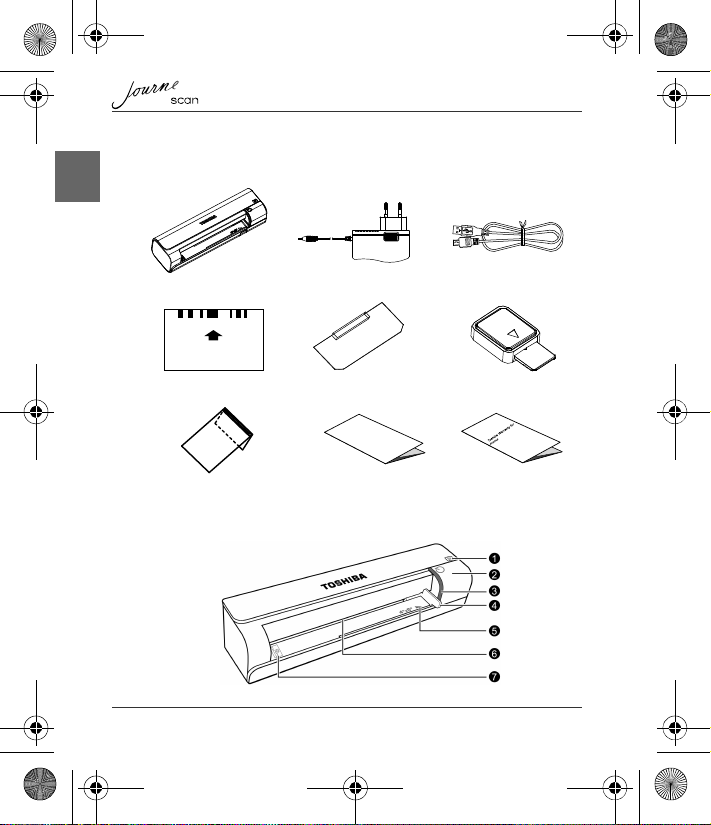
CZ
Calibrate
調整
/ 校准 / 校正 / Calibrer / Kalibrieren / Calibra / Calibrar
Journe Scan Napájecí adaptér USB kabel
Kalibrační karta Čisticí list válečku Čisticí tampon
snímače
Uživatelská příručka Záruční letákOchranný obal
Pohled zepředu
UM_EEMEA_Scan_1108.book Page 5 Monday, December 15, 2008 2:26 PM
Úvod
Kontrola součástí
Součásti skeneru a jejich funkce
5 Uživatelská příručka
Page 25
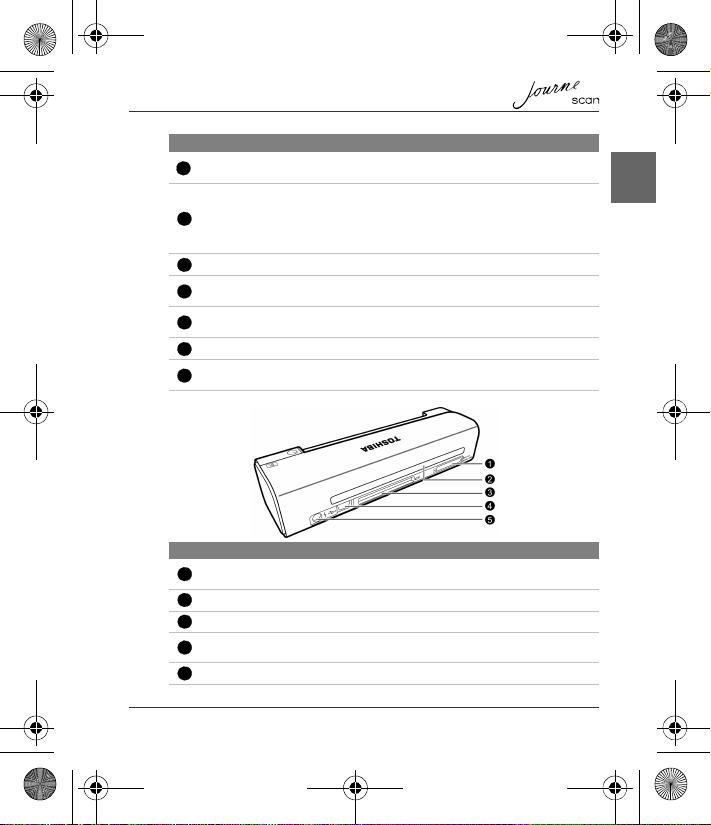
CZ
1
2
345
6
7
Pohled zezadu
12345
UM_EEMEA_Scan_1108.book Page 6 Monday, December 15, 2008 2:26 PM
č. Název Funkce/popis
Stavový/kartový
indikátor
Tlačítko napájení
Indikátor napájení Indikuje stav napájení skeneru.
Vodítko papíru
Značka 4" x 6"
Podávací drážka Vložte originál do této drážky a začněte skenovat.
Orientační
značka
č. Název Funkce/popis
Slot pro karty SD/
xD/MMC/MS
Výstupní drážka Z této drážky vychází naskenovaný originál.
Slot karty CF Je určen pro karty CF typu I.
Zásuvka Mini
USB
Zásuvka napájení Slouží k připojení dodaného napájecího adaptéru.
Uživatelská příručka 6
Indikuje provozní stav skeneru a paměťové karty.
Stisknutím tohoto tlačítka se zapne nebo vypne
napájení.
Stiskněte a podržte toto tlačítko po dobu 5 sekund za
účelem vstupu do režimu čištění. Viz „Čištění
skeneru“ na straně 12.
Slouží k vedení skenovaného materiálu a zajištění
jeho zarovnání.
Posuňte vodítko papíru do této pozice při skenování
fotografií o rozměru 4" x 6".
Označuje správnou orientaci originálu.
Je určen pro následující typy paměťových karet: SD,
xD, MMC a MS.
Slouží pro připojení k počítači (nebo digitálního
fotorámečku) pomocí kabelu USB.
Page 26
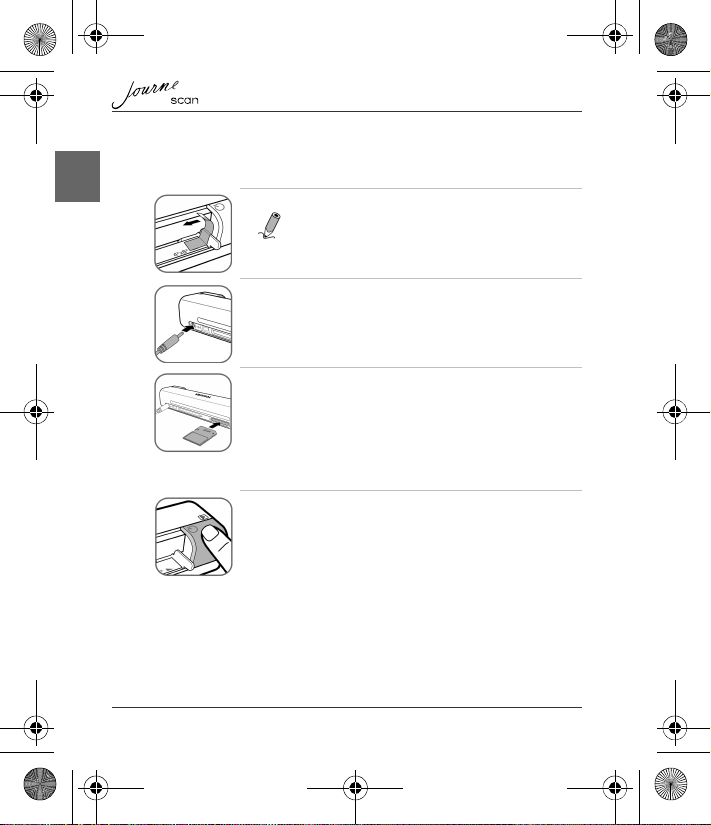
CZ
UM_EEMEA_Scan_1108.book Page 7 Monday, December 15, 2008 2:26 PM
Používání skeneru
Příprava
1. Odstraňte pásku, která zajišťuje páčku vodítka.
POZNÁMKA: tento krok se provede pouze před prvním
použitím skeneru.
2. Připojte zástrčku kabelu napájecího adaptéru do napájecí
zásuvky na skeneru. Napájecí adaptér zastrčte do elektrické
zásuvky.
3. Vložte odemknutou paměťovou kartu (s povoleným zápisem)
do vhodného slotu paměťové karty.
• Jsou-li obsazeny oba sloty, skener bude ukládat naskenované obrázky s
následující prioritou: SD (MMC) > CF > xD > MS
4. Stiskněte tlačítko napájení. Indikátor napájení bude blikat.
Počkejte, až indikátor napájení přestane blikat a zhasne.
Místo toho se rozsvítí stavový/kartový indikátor na znamení
toho, že skener je připraven.
7 Uživatelská příručka
Page 27
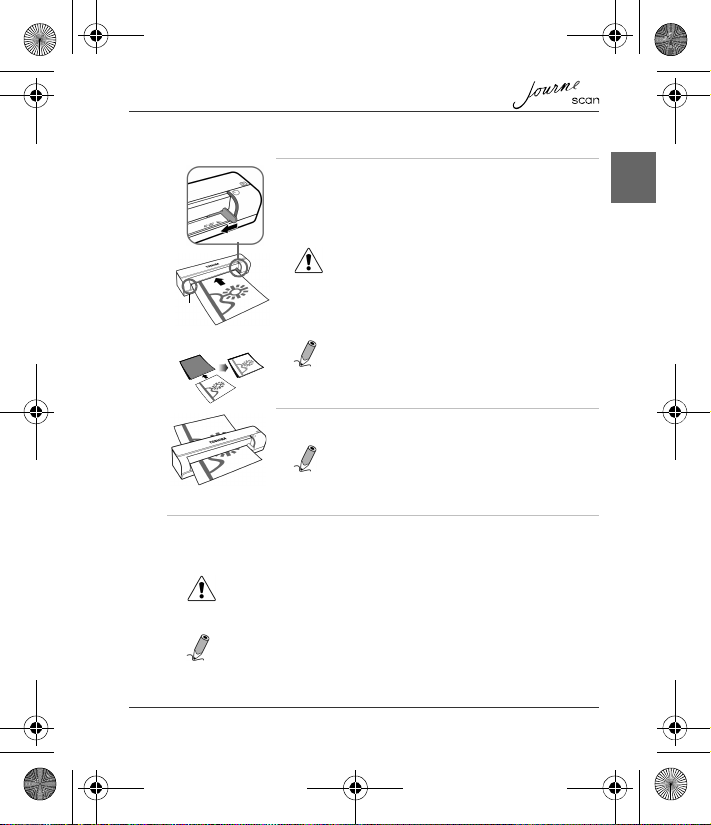
CZ
Zarovnat
doleva
UM_EEMEA_Scan_1108.book Page 8 Monday, December 15, 2008 2:26 PM
Skenování
1. Položte jeden okraj originálu na skener tak, aby
skenovaná strana směřovala nahoru a byla ve správné
orientaci tak, jak indikuje orientační značka, a nastavte
páčku vodítka tak, aby byl originál zarovnaný k levé
straně podávací drážky. Vložte originál do podávací
drážky.
POZOR: neprovádějte skenování lesklých
fotografií ve vlhkém prostředí (vlhkost vyšší než 70% r.v.).
Jinak začne povrch fotografie lepit a může dojít k
zablokování skeneru.
POZNÁMKA: pro vaše starší a křehké fotografie
doporučujeme před skenováním použít přiložený
ochranný obal.
2. Originál bude automaticky podáván do drážky a
skenován.
POZNÁMKA: pokud se použije ochranný obal,
vložte jej do podávací drážky složenou stranou napřed.
Viz „Další informace“ na straně 10, kde zjistíte, jak
vkládat fotografie a jiné typy předloh.
3. Po dokončení skenování budou napájecí a stavový kartový indikátor ještě
chvíli blikat, což znamená, že skener zpracovává obrázek a soubor se ukládá.
Před vložením a skenováním dalšího originálu počkejte, až indikátory
přestanou blikat.
UPOZORNĚNÍ:
Vkládejte pouze jeden list najednou. Vložte další originál, až když je předchozí
hotový. Jinak může skener přestat normálně fungovat.
POZNÁMKA:
n Nevytahujte paměťovou kartu nebo neodpojujte napájení v době, kdy blikají
indikátory.
Uživatelská příručka 8
Page 28
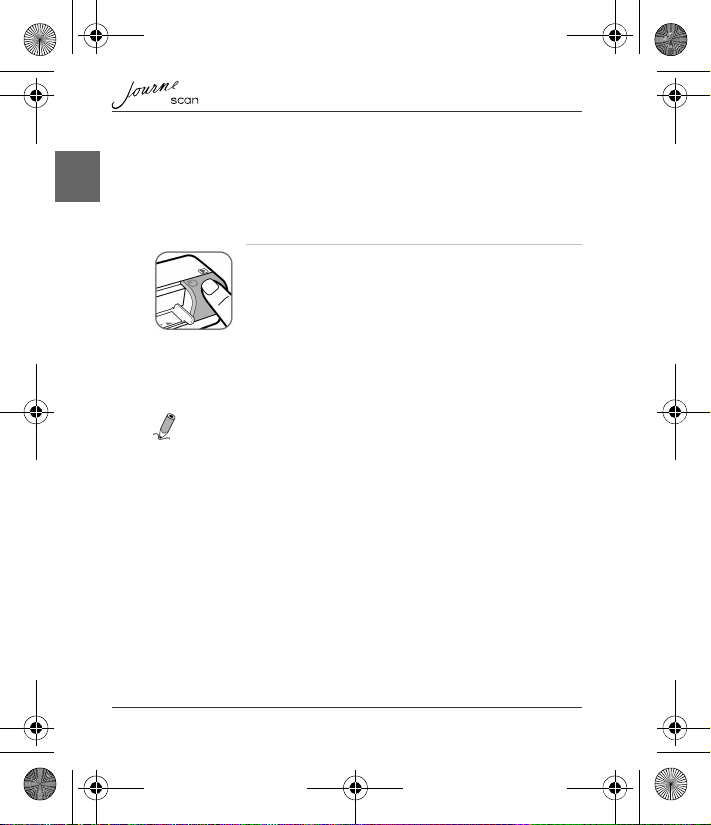
CZ
UM_EEMEA_Scan_1108.book Page 9 Monday, December 15, 2008 2:26 PM
n Tento skener podporuje pouze obrázky ve formátu JPEG (.jpg) a datum a
čas se nevkládají.
n Další informace o tom, jak tento skener ukládá nasnímané obrazové
soubory na paměťovou kartu, najdete v části „Orientace originálu a
nasnímaného obrázku“ na straně 11 .
n Jestliže je paměťová karta již téměř plná (zbývá méně než 1 MB), stavový/
kartový indikátor bliká. Použijte jinou kartu nebo odstraňte některé soubory,
je-li to nutné.
4. Chcete-li vypnout skener po nasnímání všech originálů,
stiskněte tlačítko napájení a podržte je po dobu 1 sekundy.
Indikátor napájení zabliká a zhasne.
Skenování do digitálního fotorámečku
Pokud připojíte tento skener ke kompatibilnímu digitálnímu fotorámečku,
nasnímané obrázky se automaticky přenesou do digitálního fotorámečku a
zobrazí se na něm.
POZNÁMKA: tato funkce vyžaduje kompatibilní digitální fotorámeček
(navštivte stránky www.computers.toshiba-europe.com, kde najdete informace
ohledně zakoupení digitálního rámečku a používání jeho funkcí).
Připojení skeneru k počítači
Po připojení skeneru k počítači získáte přístup k naskenovaným obrázkům přímo
na paměťové kartě nebo můžete používat skener jako čtečku paměťových karet.
Požadavky na systém (pro počítač)
n Operační systém:Windows: Windows 2000, XP nebo Vista.
n K dispozici port USB 1.1 nebo 2.0
9 Uživatelská příručka
Page 29
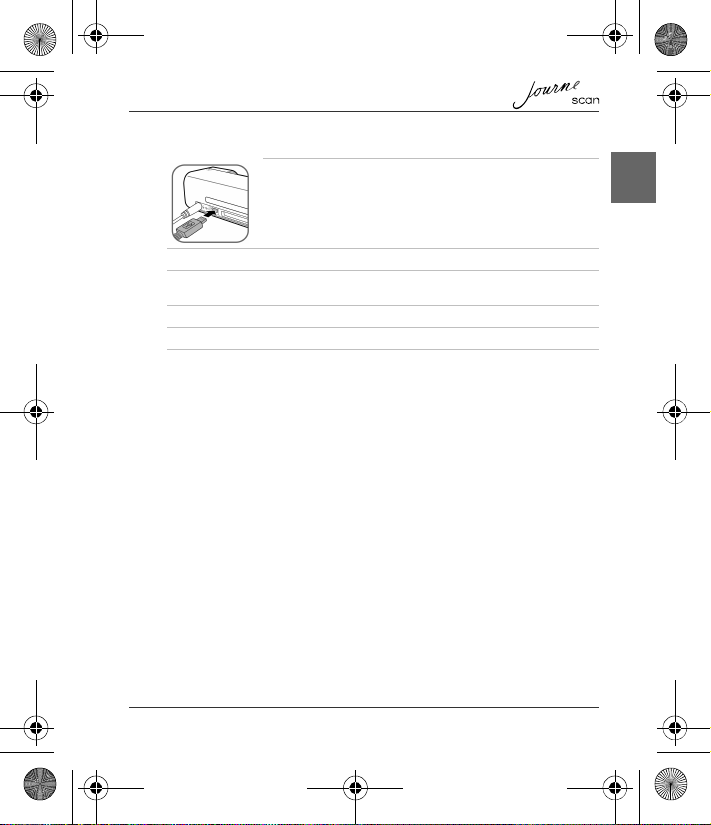
CZ
UM_EEMEA_Scan_1108.book Page 10 Monday, December 15, 2008 2:26 PM
Propojení
1. Připojte jeden konec kabelu USB (s konektorem Mini USB)
do zásuvky Mini USB na skeneru.
2. Zapněte počítač a připojte druhý konec kabelu USB do portu USB v počítači.
3. Vložte odemknutou paměťovou kartu (s povoleným zápisem) do vhodného
slotu paměťové karty.
4. Připojte ke skeneru napájení.
5. Stiskněte tlačítko napájení. Indikátor napájení bude blikat.
6. Skener bude počítačem rozpoznán jako vyměnitelný disk (systém Windows).
Nyní jste připraveni k práci se soubory na paměťové kartě.
Další informace
Vhodné a nevhodné typy předloh (originálů)
Tento skener je navržen tak, aby poskytoval co nejlepší výsledky skenování pro
následující typy originálů:
n Fotografie 3.5"x5" a 4"x6"
n Vizitky
Uživatelská příručka 10
Page 30
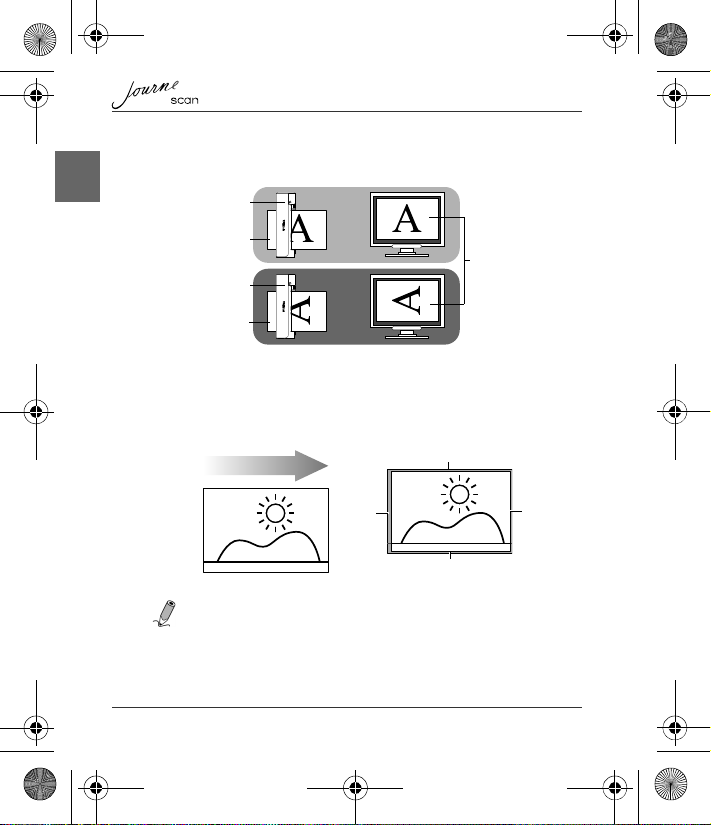
CZ
Skener
Originál
Nasnímaný obraz
zobrazený na
obrazovce
Skener
Originál
Originál
Nasnímaný obraz
Velikost oříznutí (změřeno na originálu)
Pokyny pro skenování
Max. 1.5 mm
Max.
1.5 mm
Max. 1.5 mm
Max.
2.5 mm
11 Uživatelská příručka
UM_EEMEA_Scan_1108.book Page 11 Monday, December 15, 2008 2:26 PM
Orientace originálu a nasnímaného obrázku
Viz ilustrace níže, kde je popsán vztah mezi orientací originálu při skenování a
orientací nasnímaného obrázku při zobrazení na obrazovce.
Oříznutí nasnímaných obrázků
Aby mohl skener určit správnost dat nasnímaného obrázku, může nastat určité
oříznutí nasnímaného obrázku. Prohlédněte se ilustraci dole.
POZNÁMKA: při skenování tmavších originálů (například fotografie noční
oblohy) může dojít k nadměrnému ořezu. Vložte originál v jiném směru
(orientaci) a zkuste do znovu.
Page 31

CZ
Originál
Nasnímaný obraz (nadměrně
oříznutý)
UM_EEMEA_Scan_1108.book Page 12 Monday, December 15, 2008 2:26 PM
Péče a údržba
Čištění skeneru
Pro zachování kvality skenovaného obrazu a prevenci usazování prachu se
doporučuje pravidelně čistit skener (vnější plášť, snímač obrazu a váleček uvnitř
skeneru) (přibližně každých 150-200 skenů) pomocí výhradně doporučených a
dodaných nástrojů.
UPOZORNĚNÍ: k čištění obrazového snímače a válečku uvnitř skeneru
nepoužívejte jiné nástroje než ty, které byly dodány se skenerem. Jinak by mohlo
dojít k trvalému poškození. Dbejte, aby čisticí nástroj nebyl před použitím
zaprášený.
Čištění válečku
1. Připojte ke skeneru napájení.
2. Při vypnutém skeneru stiskněte tlačítko napájení a podržte je 5 sekund.
Skener se dostane do režimu čištění.
3. Založte dodaný čisticí list válečku podle obrázku.
Při vkládání si všimněte směru černé mycí houby
na listu.
4. Čisticí list se automaticky natáhne do podávací drážky a začne proces čištění.
5. Po dokončení procesu čištění vyjede čisticí list z podávací drážky a indikátor
napájení zhasne. Vyjměte čisticí list a uložte jej mimo dosah prachu.
Uživatelská příručka 12
Page 32

CZ
UM_EEMEA_Scan_1108.book Page 13 Monday, December 15, 2008 2:26 PM
Čištění obrazového snímače
1. S vypnutým napájením skeneru a odpojeným
skenerem z elektrické sítě vložte čisticí tampon do
jednoho konce výstupní drážky.
2. Jemně přetáhněte čisticí tampon na druhý konec
výstupní drážky. Zopakujte postup dvakrát nebo
třikrát po sobě.
3. Vyjměte čisticí tampon snímače, uložte jej na bezpečné místo a chraňte jej
před prachem.
Kalibrace skeneru
Jestliže je nasnímaný obrázek rozmazaný a jsou na něm podivné pruhy, je
potřeba provést kalibraci skeneru, aby se mu vrátila jeho původní přesnost.
Chcete-li provést kalibraci skeneru:
1. Postupujte podle pokynů, vyčistěte váleček a obrazový snímač a potom podle
pokynů na straně „Příprava“ na straně 7 připravte skener na skenování.
2. Vložte kalibrační kartu podle obrázku. Skener sejme
vzorec na kalibrační kartě a automaticky provede
kalibraci snímače uvnitř. Dbejte, aby byla kalibrační
karta vložena ve správném směru.
13 Uživatelská příručka
Page 33

CZ
UM_EEMEA_Scan_1108.book Page 14 Monday, December 15, 2008 2:26 PM
Odstraňování závad
Problém: Nasnímaný obraz obsahuje zvláštní čáry nebo obraz není jasný.
Řešení: Zajistěte následující:
Problém: Originál se v půli cesty zasekne v podávací drážce.
Řešení: Stiskněte tlačítko napájení. Skener posune originál tak, aby jej bylo
Problém: Stavový indikátor rychle bliká a není možné skenovat.
Řešení: Zkontrolujte následující:
n Jsou na originálu škrábance nebo je originál čistý? Před
skenováním odstraňte všechny skvrny nebo prach z originálu.
n Používá se skener dlouhou dobu, aniž bylo provedeno čištění
nebo kalibrace? Viz části „Čištění skeneru“ na straně 12 a
„Kalibrace skeneru“ na straně 13 pojednávající o čištění a
kalibraci skeneru, poté to zkuste znovu.
možné vyjmout z výstupní drážky.
n Je paměťová karta správně vložena do slotu paměťové karty?
Vložte znovu kartu a zkuste to znovu.
n Je SD karta uzamknuta? Odemkněte kartu.
n Je paměťová karta plná? Indikátor bliká, pokud je volné místo na
paměťové kartě menší než 3 MB. Podle potřeby použijte jinou
kartu.
n Vložili jste další originál dříve, než byl dokončen proces
skenování předchozí předlohy? Vypněte a zapněte skener a
zkuste to znovu. Dbejte, abyste zahájili skenování dalšího
originálu až po skončení procesu skenování předchozího
originálu
n Přesahuje délka originálu maximální přijatelnou velikost?
Uživatelská příručka 14
Page 34

CZ
UM_EEMEA_Scan_1108.book Page 15 Monday, December 15, 2008 2:26 PM
Specifikace
Rozměry (samotný skener) 156 x 46 x 38 mm
Hmotnost (samotný skener) 170 g
Podporované typy
paměťových karet
Podporovaný formát výstupu
obrazu
Port USB USB nebo kompatibilní se specifikací USB 2.0
Napájecí vstup 100–240 V AC, 50/60 Hz
Napájecí výstup 6 V DC, 1,5 A
Provozní teplota 15°C ~ 35°C
Provozní vlhkost 20% ~70% r.v.
Skladovací teplota -20°C ~ 60°C
Skladovací vlhkost 10% ~ 90% r.v.
• CF (CompactFlash) Typ I
• MS (MemoryStick)
•MS Pro
• MS Pro Duo (nutný adaptér)
• MS Duo (nutný adaptér)
• MMC (MultiMediaCard)
• RS-MMC (nutný adaptér)
• xD (H-typ a M-typ)
• SD (SecureDigital)
• Mini SD (nutný adaptér)
• micro SD/T-Flash (nutný adaptér)
JPEG (.jpg)
15 Uživatelská příručka
Page 35

CZ
UM_EEMEA_Scan_1108.book Page 16 Monday, December 15, 2008 2:26 PM
Podpora TOSHIBA
Potřebujete poradit?
Nejnovější aktualizace ovladačů, uživatelské příručky a odpovědi na často
kladené dotazy najdete na stránce možností a servisní podpory TOSHIBA:
computers.toshiba.eu/options-support
Viz stránka computers.toshiba.eu/options-warranty,
kde jsou uvedena čísla horké linky TOSHIBA.
Prohlášení o autorských právech
Žádná část této publikace nesmí být bez předchozího písemného souhlasu
reprodukována jakýmkoliv způsobem a v jakékoliv podobě. Ostatní zde uvedené
obchodní známky nebo názvy značek jsou obchodními známkami nebo
registrovanými obchodními známkami příslušných společností.
Poznámka
Informace v tomto dokumentu podléhají změně bez oznámení. Výrobce
neposkytuje žádné záruky (implikované nebo jiné), pokud jde o přesnost a
úplnost tohoto dokumentu, a v žádném případě nebude odpovědný za ztrátu
zisku nebo vznik komerční škody, zejména za zvláštní, náhodné, následné nebo
jiné škody.
Prosinec 2008, Rev1.0
Obchodní známky
Microsoft, Windows a Windows Vista jsou buď registrované obchodní známky,
nebo obchodní známky společnosti Microsoft ve Spojených státech a v ostatních
zemích.
Ostatní známky a názvy produktů jsou obchodními známkami nebo
registrovanými obchodními známkami příslušných společností.
Uživatelská příručka 16
Page 36

CZ
UM_EEMEA_Scan_1108.book Page 17 Monday, December 15, 2008 2:26 PM
Regulační opatření
Splnění CE
Tento produkt je označen značkou CE v souladu s požadavky příslušných
směrnic EU. Odpovědnost za označení značkou CE nese Toshiba Europe GmbH,
Hammfelddamm 8, 41460 Neuss, Německo. Kopii oficiálního Prohlášení o shodě
je možné získat z těchto webových stránek:
http://epps.toshiba-teg.com/
Pracovní prostředí
Elektromagnetická kompatibilita (EMC) tohoto produktu byla pro tuto produktovou
kategorii ověřena pro tzv. bytové a komerční prostředí a prostředí lehkého
průmyslu. Všechna další prostředí nebyla společností Toshiba ověřena a
používání tohoto produktu v těchto pracovních prostředích může být buď
zakázáno nebo je nelze doporučit. Možné následky používání tohoto produktu v
neověřených pracovních prostředích mohou být následující: rušení dalších
produktů tímto produktem v blízkém okolí s důsledkem dočasné nefunkčnosti
nebo ztráty/poškození dat. Příklady neověřených pracovních prostředí a
související rady:
n Průmyslové prostředí (např. prostředí, kde se především používá třífázové
napětí 380 V): nebezpečí rušení tohoto produktu z důvodu silných
elektromagnetických polí zejména v blízkosti velkých strojů nebo napájecích
jednotek.
n Lékařské prostředí: společnost Toshiba neprovedla ověření splnění
směrnice pro zdravotnické produkty, tento produkt proto není možné používat
jako zdravotnický produkt bez dalšího ověření. Používání v obvyklém
kancelářském prostředí např. v nemocnicích by nemělo představovat žádný
problém, pokud zde neplatí zákaz vydaný příslušnou správou.
n Automobilové prostředí: vyhledejte pokyny v návodu k obsluze týkající se
používání tohoto produktu (kategorie).
n Letecké prostředí: postupujte podle pokynů personálu letadla týkajících se
omezení použití.
17 Uživatelská příručka
Page 37

CZ
UM_EEMEA_Scan_1108.book Page 18 Monday, December 15, 2008 2:26 PM
Další prostředí bez souvislosti s EMC
n Venkovní použití: jako typické domácí/kancelářské zařízení tento produkt
nemá žádnou zvláštní odolnost proti vniknutí vlhkosti a není odolný proti silným
nárazům.
n Explozivní atmosféra: použití tohoto produktu v takovémto speciálním
prostředí (Ex) není povoleno.
Následující informace platí pouze pro členské státy EU
Likvidace produktů
Symbol přeškrtnuté odpadní nádoby s kolečky znamená, že
produkty je nutné shromažďovat a likvidovat odděleně od
domácího odpadu.
Černý pruh indikuje, že produkt byl uveden na trh po 13. srpnu
2005.
Svou účastí na odděleném sběru produktů pomáháte zajistit
správnou likvidaci produktů a tím pomáháte předcházet
potenciálním negativním dopadům na životní prostředí a lidské
zdraví.
Podrobnější informace o sběrných a recyklačních programech,
které jsou k dispozici ve vaší zemi, uvádějí naše webové
stránky (http://eu.computers.toshiba-europe.com) nebo je
můžete získat na svém místním úřadě nebo u prodejce
produktu.
© 2008 TOSHIBA Europe GmbH. Všechna práva vyhrazena.
Společnost Toshiba si vyhrazuje právo provést technické změny. Společnost
TOSHIBA nepřebírá žádnou odpovědnost za škody způsobené přímo nebo
nepřímo chybami, opomenutími nebo rozpory mezi tímto produktem a touto
dokumentací.
Uživatelská příručka 18
Page 38

FR
UM_EEMEA_Scan_1108.book Page 1 Monday, December 15, 2008 2:26 PM
Table des matières
Consignes de sécurité importantes . . . . . . . . . . . . . . . . . . . . . . . . . . . . . . . . .2
Introduction . . . . . . . . . . . . . . . . . . . . . . . . . . . . . . . . . . . . . . . . . . . . . . . . . . . . .5
Vérification des composants . . . . . . . . . . . . . . . . . . . . . . . . . . . . . . . . . . . . . .5
Eléments du scanner et ses fonctions . . . . . . . . . . . . . . . . . . . . . . . . . . . . . .5
Utilisation du scanner . . . . . . . . . . . . . . . . . . . . . . . . . . . . . . . . . . . . . . . . . . . .7
Préparation . . . . . . . . . . . . . . . . . . . . . . . . . . . . . . . . . . . . . . . . . . . . . . . . . . .7
Numérisation . . . . . . . . . . . . . . . . . . . . . . . . . . . . . . . . . . . . . . . . . . . . . . . . . .8
Numérisation pour un cadre photo numérique . . . . . . . . . . . . . . . . . . . . . . . .9
Connexion du scanner à l’ordinateur . . . . . . . . . . . . . . . . . . . . . . . . . . . . . . .9
Informations supplémentaires . . . . . . . . . . . . . . . . . . . . . . . . . . . . . . . . . . . .10
Précautions et maintenance . . . . . . . . . . . . . . . . . . . . . . . . . . . . . . . . . . . . . .12
Nettoyage du scanner . . . . . . . . . . . . . . . . . . . . . . . . . . . . . . . . . . . . . . . . . .12
Etalonnage du scanner . . . . . . . . . . . . . . . . . . . . . . . . . . . . . . . . . . . . . . . . .13
Résolution des incidents . . . . . . . . . . . . . . . . . . . . . . . . . . . . . . . . . . . . . . . . .14
Spécifications techniques . . . . . . . . . . . . . . . . . . . . . . . . . . . . . . . . . . . . . . . .15
Assistance TOSHIBA . . . . . . . . . . . . . . . . . . . . . . . . . . . . . . . . . . . . . . . . . . . .16
Copyright . . . . . . . . . . . . . . . . . . . . . . . . . . . . . . . . . . . . . . . . . . . . . . . . . . . . . .16
Responsabilités . . . . . . . . . . . . . . . . . . . . . . . . . . . . . . . . . . . . . . . . . . . . . . . .16
Marques commerciales . . . . . . . . . . . . . . . . . . . . . . . . . . . . . . . . . . . . . . . . . .16
Règlements . . . . . . . . . . . . . . . . . . . . . . . . . . . . . . . . . . . . . . . . . . . . . . . . . . . .17
Homologation CE . . . . . . . . . . . . . . . . . . . . . . . . . . . . . . . . . . . . . . . . . . . . .17
Environnement de travail . . . . . . . . . . . . . . . . . . . . . . . . . . . . . . . . . . . . . . .17
Autres environnements non concernés directement
par la directive EMC . . . . . . . . . . . . . . . . . . . . . . . . . . . . . . . . . . . . . . . . . . .18
Les informations suivantes sont spécifiques aux pays
de l’Union Européenne . . . . . . . . . . . . . . . . . . . . . . . . . . . . . . . . . . . . . . . . .18
1 Manuel de l'utilisateur
Page 39

FR
UM_EEMEA_Scan_1108.book Page 2 Monday, December 15, 2008 2:26 PM
Consignes de sécurité importantes
Veuillez lire attentivement les consignes de sécurité importantes avant d’utiliser le
scanner. Si vous ne respectez pas ces consignes, vous risquez de vous blesser
ou d’endommager le scanner.
Ne laissez pas le scanner au soleil ou près d’une source de
chaleur, dans une voiture en plein soleil ou près d’un four par
exemple. Une chaleur excessive risque de déformer le boîtier et
d’endommager les capteurs sophistiqués dont il est muni.
N’utilisez pas ce produit près de l’eau ou sous la pluie. Veillez en
outre à ce qu’aucun liquide ne pénètre à l’intérieur du produit.
L’eau et l’humidité risquent de court-circuiter les composants
internes et d’entraîner des dysfonctionnements.
N’utilisez pas ce scanner dans un environnement poussiéreux.
Des grains de poussière peuvent se déposer sur le scanner et
rayer l’original au cours de la numérisation. Ne numérisez pas les
originaux s’ils sont couverts de poussière ou d’autres particules.
N’utilisez pas ce produit à proximité de sources électromagnétiques
puissantes, notamment près d’un four à micro-ondes ou d’un
téléviseur. L’interférence électromagnétique risque de provoquer
des dysfonctionnements.
Ne faites pas tomber le scanner. Attention aux chocs violents et/ou
aux vibrations. Les chocs violents risquent d’endommager les
composants internes de l’appareil.
N’insérez aucun objet dans l’emplacement pour cartes mémoire
autre que les cartes mémoire compatibles. Ces objets risquent
d’endommager les contacts métalliques à l’intérieur des
emplacements pour cartes.
Manuel de l'utilisateur 2
Page 40

FR
UM_EEMEA_Scan_1108.book Page 3 Monday, December 15, 2008 2:26 PM
La prise électrique et le port USB sont conçus pour connecter
uniquement ce scanner à l’adaptateur d’alimentation fourni et au
câble USB optionnel. N’insérez aucun objet dans ces prises.
Si l’appareil dégage une odeur suspecte ou une chaleur anormale,
ou si des dysfonctionnements se produisent, débranchez-le
immédiatement de la prise secteur et contactez votre revendeur
pour le faire vérifier et/ou réparer.
Ne tentez pas de démonter, modifier ou réparer vous-même le
produit (ce qui inclut l’adaptateur secteur). Vous pourriez ainsi
provoquer un incendie ou vous exposer à des chocs électriques
susceptibles de causer des blessures graves. Contactez un
fournisseur de service Toshiba agréé pour toute réparation.
Faites particulièrement attention aux informations suivantes
lorsque vous utilisez l’adaptateur secteur et le câble d’alimentation :
n Prenez les précautions suivantes lors de la manipulation du câble
d’alimentation :
n N’intervenez jamais sur le câble ou sur la fiche d’alimentation.
n Ne coupez ou ne modifiez pas le câble d’alimentation.
n Ne pliez ou ne tordez pas le câble d’alimentation.
n Ne tirez pas sur le câble pour débrancher son connecteur d’une prise
murale. Saisissez toujours le connecteur directement.
n Ne placez jamais d’objets lourds sur un câble d’alimentation.
n Ne disposez jamais un câble d’alimentation en travers d’une porte ou d’une
fenêtre, car il pourrait être pincé ou écrasé.
n Ne disposez jamais un câble d’alimentation à proximité d’une source de
chaleur.
n N’utilisez jamais de clous, d’agrafes ou d’objet similaires pour fixer ou
attacher le câble.
n N’essayez jamais de démonter ou de réparer l’adaptateur secteur.
n Toute action mentionnée ci-dessus peut endommager les câbles et
provoquer un incendie ou vous exposer à des chocs électriques
susceptibles de causer des blessures graves.
3 Manuel de l'utilisateur
Page 41

FR
UM_EEMEA_Scan_1108.book Page 4 Monday, December 15, 2008 2:26 PM
n Raccordement du câble d’alimentation
n Vérifiez toujours que la fiche du câble (et la fiche de l’éventuelle rallonge)
est enfoncée entièrement dans la prise pour garantir une connexion
électrique parfaite. Si vous ne respectez pas ces consignes, vous risquez de
provoquer un incendie ou de vous exposer à des chocs électriques
susceptibles de causer des blessures graves.
n Si vous utilisez une prise multiple, soyez particulièrement prudent. Toute
surcharge d’une prise peut provoquer un incendie ou un choc électrique, et
entraîner des blessures graves.
n Si de la poussière se dépose sur les fiches ou les prises d’alimentation,
éteignez l’ordinateur et débranchez les fiches. Nettoyez ensuite les fiches et
les prises à l’aide d’un chiffon sec. Continuer à utiliser le produit sans nettoyer
sa fiche d’alimentation peut provoquer un incendie ou vous exposer à des
chocs électriques susceptibles de causer des blessures graves.
n Utilisez toujours l’adaptateur secteur Toshiba qui a été fourni avec votre produit
ou utilisez des modèles compatibles recommandés par Toshiba pour éviter tout
risque d’incendie ou d’endommagement de ce produit. En effet, l’utilisation
d’un adaptateur secteur incomptable risque de provoquer un incendie ou
d’endommager le produit, ce qui risque en retour de provoquer des blessures
graves. TOSHIBA n’accepte aucune responsabilité en cas de dommages
provoqués par un adaptateur ou chargeur incompatible.
n Ne branchez jamais l’adaptateur secteur sur une prise de courant dont les
caractéristiques de tension et de fréquence ne correspondent pas à celles
spécifiées sur l’étiquette réglementaire de l’appareil. Sinon, vous risquez de
provoquer un incendie ou une électrocution, ce qui risquerait d’entraîner des
blessures graves.
n Utilisez ou achetez des câbles qui correspondent aux caractéristiques de
tension et de fréquence réglementaires requises dans le pays d’utilisation.
Sinon, vous risquez de provoquer un incendie ou une électrocution, ce qui
risquerait d’entraîner des blessures graves.
n Ne tentez jamais de brancher ou de débrancher le câble ou la fiche
d’alimentation lorsque vos mains sont humides sous peine de vous exposer à
des chocs électriques susceptibles de causer des blessures graves.
n Ne laissez jamais du liquide s’écouler dans une partie quelconque du produit,
et n’exposez jamais le produit à la pluie, à des projections d’eau, à l’eau de
mer ou à l’humidité. Toute exposition à des liquides ou à l’humidité peut
provoquer des chocs électriques ou un incendie, et entraîner des dommages
ou des blessures graves. Au cas où une de ces éventualités se produirait,
prenez immédiatement les mesures suivantes :
n Mettez le produit hors tension.
n Débranchez l’adaptateur secteur de la prise de courant et le produit.
Ne rallumez pas le produit avant qu’un centre de service agréé l’ait vérifié.
Le non-respect de ces instructions peut entraîner des lésions graves ou des
dommages permanents au produit.
Manuel de l'utilisateur 4
Page 42

FR
Calibrate
調整
/ 校准 / 校正 / Calibrer / Kalibrieren / Calibra / Calibrar
Numérisation Journe Adaptateur secteur Câble USB
Carte d’étalonnage Feuille de nettoyage
du rouleau
Tampon de nettoyage
de capteur
Manuel de l’utilisateur Fiche de garantieÉtui de protection
Vue de devant
UM_EEMEA_Scan_1108.book Page 5 Monday, December 15, 2008 2:26 PM
Introduction
Vérification des composants
Eléments du scanner et ses fonctions
5 Manuel de l'utilisateur
Page 43

FR
1
2
345
6
7
Vue arrière
12345
UM_EEMEA_Scan_1108.book Page 6 Monday, December 15, 2008 2:26 PM
Nº Nom Fonction/description
Voyant d’état/de carte
Bouton d’alimentation
Voyant d’alimentation Indique si le scanner est sous ou hors tension
Guide papier
Repère A6
Entrée de numérisation Insérez l’original à numériser dans cette entrée.
Marque d’orientation Indique l’orientation correcte de l’original
Nº Nom Fonction/description
Emplacement de carte
SD/xD/MMC/MS
Sortie L’original numérisé sort par cet emplacement.
Emplacement pour
carte CF
Miniprise USB
Prise d’alimentation Permet de brancher l’adaptateur secteur fourni.
Manuel de l'utilisateur 6
Indique l’état de fonctionnement du scanner et de la
carte mémoire.
Appuyez sur ce bouton pour mettre le scanner sous
tension ou l’éteindre
Appuyez et maintenez ce bouton enfoncé pendant
5 secondes pour activer le mode de nettoyage.
Voir « Nettoyage du scanner » à la page 12.
Permet de guider le document à numériser afin d’en
assurer l’alignement.
Placez le guide papier à cet endroit lorsque vous
numérisez des photos au format A6.
Accepte les type suivants de carte mémoire : SD, xD,
MMC et MS.
Accepte une carte CF de type I
Assure la connexion à un ordinateur (ou un cadre
photo numérique) au moyen d’un câble USB.
Page 44

FR
UM_EEMEA_Scan_1108.book Page 7 Monday, December 15, 2008 2:26 PM
Utilisation du scanner
Préparation
1. Retirez la bande qui maintient le levier du guide
REMARQUE : Suivez ces instructions lorsque vous
utilisez le scanner pour la première fois.
2. Connectez la prise du câble de l’adaptateur secteur sur la
prise d’alimentation du scanner. Branchez l’adaptateur
secteur sur une prise murale.
3. Insérez une carte mémoire déverrouillée (inscriptible) dans
l’emplacement correspondant.
• Si les deux emplacements sont occupés, le scanner suit l’ordre suivant pour
stocker les images numérisées : SD (MMC) > CF > xD > MS
4. Appuyez sur le bouton d’alimentation. Le voyant
d’alimentation clignote. Attendez que le voyant cesse de
clignoter puis s’éteigne. Le voyant d’état/carte s’allume à la
place, ce qui signifie que le scanner est prêt.
7 Manuel de l'utilisateur
Page 45

FR
Aligner
à gauche
UM_EEMEA_Scan_1108.book Page 8 Monday, December 15, 2008 2:26 PM
Numérisation
1. Le côté à numériser vers vous et dans le sens indiqué par
les marques d’orientation, placez un coin de l’original sur
le scanner et ajustez le levier de guide afin que l’original
soit aligné sur le côté gauche du chargeur de document.
Insérez l’original dans le plateau d’alimentation.
ATTENTION : Vous ne pouvez pas numériser des
photos brillantes dans un environnement humide (taux
d’humidité supérieur à 70 % d’humidité relative). Sinon, la
surface de la photo va devenir collante et risque de
provoquer un bourrage dans le scanner.
REMARQUE : Pour les photographies plus
anciennes et fragiles, nous suggérons d’utiliser l’étui
protecteur fourni avant de procéder à la numérisation.
2. L’original est placé dans le chargeur de document et est
ensuite numérisé de façon automatique.
REMARQUE : Si l’étui de protection n’est pas
utilisé, insérez-le en plaçant le côté plié en premier dans
le chargeur du scanner. Voir « Informations
supplémentaires » à la page 10 pour déterminer
comment insérer une photo et autres types d’original.
3. Une fois la numérisation finie, les voyants d’alimentation et d’état/carte
continuent de clignoter, ce qui indique que le scanner analyse l’image et
l’enregistre. Attendez que les voyants cessent de clignoter avant d’insérer et
de numériser l’original suivant.
ATTENTION :
N’insérez qu’une seule feuille à la fois. Attendez la fin du processus de
numérisation de l’original précédent avant de passer au suivant. Sinon, le
scanner risque de mal fonctionner.
Manuel de l'utilisateur 8
Page 46

FR
UM_EEMEA_Scan_1108.book Page 9 Monday, December 15, 2008 2:26 PM
REMARQUE :
n Ne retirez pas la carte mémoire ou ne débranchez pas l’adaptateur secteur
si les voyants clignotent.
n Le scanner ne prend en charge que les images au format JPEG (.jpg).
Les marques de date et d’heure n’apparaissent pas.
n Pour des informations supplémentaires sur la conservation de fichiers
d’images numérisées par le scanner sur la carte mémoire, voir « Orientation
de l’original et de l’image numérisée » à la page 11.
n Si la carte mémoire est presque pleine (moins de 1 Mo d’espace libre), le
voyant d’état/carte clignote. Utilisez une autre carte ou effacez des fichiers
si nécessaire.
4. Pour éteindre le scanner, après avoir numérisé tous vos
originaux, maintenez enfoncé le bouton d’alimentation
pendant une seconde. Le voyant d’alimentation clignote
puis s’éteint.
Numérisation pour un cadre photo numérique
Si vous connectez ce scanner photo à un cadre photo numérique compatible,
les images numérisées s’afficheront de façon automatique sur le cadre photo
numérique.
REMARQUE : Cette fonction nécessite une image photo numérique
compatible (voir www.computers.toshiba-europe.com pour plus d’informations sur
l’achat du cadre photo et l’utilisation de cette fonction).
Connexion du scanner à l’ordinateur
En connectant le scanner à un ordinateur, vous pouvez accéder directement aux
images numérisées qui figurent sur la carte mémoire ou utilisez le scanner en tant
que lecteur de carte mémoire.
Configuration requise (pour l’ordinateur)
n Système d’exploitation : Windows : Windows 2000, XP ou Vista.
n Un port USB 1.1 ou 2.0 disponible
9 Manuel de l'utilisateur
Page 47

FR
UM_EEMEA_Scan_1108.book Page 10 Monday, December 15, 2008 2:26 PM
Connexion
1. Connectez une extrémité du câble USB (avec une miniprise
USB) sur la miniprise USB du scanner.
2. Allumez l’ordinateur et connectez l’autre extrémité du câble USB au port USB
de l’ordinateur.
3. Insérez une carte mémoire déverrouillée (inscriptible) dans l’emplacement
correspondant.
4. Connectez le câble d’alimentation au scanner.
5. Appuyez sur le bouton d’alimentation. Le voyant d’alimentation clignote.
6. Le scanner est identifié par l’ordinateur en tant que disque amovible (système
Windows). Vous êtes maintenant prêt à manipuler les fichiers sur la carte
mémoire.
Informations supplémentaires
Types d’originaux pouvant être traités
Le scanner est conçu pour donner de meilleurs résultats avec les types
d’originaux suivants :
n Photo (3,5x5 po) et A6
n Cartes d’identification
Manuel de l'utilisateur 10
Page 48

FR
Scanner
Original
Image numérisée
qui s’affiche à
l’écran
Scanner
Original
Original
Image numérisée
Taille de cadrage (telle que mesurée sur l’original)
Sens de la numérisation
Max. 1,5 mm
Max.
1,5 mm
Max. 1,5 mm
Max.
2,5 mm
UM_EEMEA_Scan_1108.book Page 11 Monday, December 15, 2008 2:26 PM
Orientation de l’original et de l’image numérisée
Reportez-vous aux illustrations ci-dessous pour comparer l’orientation de
l’original lorsque vous le numérisez et celle de l’image numérisée quand elle
s’affiche à l’écran.
Recadrage des images numérisées
Pour que le scanner puisse évaluer si les données de l’image numérisées sont
correctes, le recadrage peut s’avérer nécessaire. Veuillez vous reporter à
l’illustration ci-dessous.
REMARQUE : Lorsque vous devez numériser des originaux sombres (par
exemple, une photo d’un ciel de nuit), le système risque de supprimer les
11 Manuel de l'utilisateur
bords sombres. Veuillez insérer l’original dans une position différente
(orientation) et essayez une nouvelle fois.
Page 49

FR
Original
Image numérisée
(élimination des bordures noires)
UM_EEMEA_Scan_1108.book Page 12 Monday, December 15, 2008 2:26 PM
Précautions et maintenance
Nettoyage du scanner
Pour obtenir à chaque fois des images numérisées de bonne qualité et pour
prévenir l’accumulation de poussière, il est recommandé de nettoyer le scanner
(boîtier, détecteur image, rouleau à l’intérieur du scanner), régulièrement (quand
vous avez fait 150 à 200 passes) avec les outils recommandés et fournis.
ATTENTION : N’utilisez pas d’autres outils que ceux fournis pour nettoyer
le détecteur d’image et le rouleau à l’intérieur du scanner. Sinon, vous risquez de
l’endommager de manière définitive. Assurez-vous qu’il n’y a pas de poussière
visible sur l’outil de nettoyage avant de l’utiliser.
Nettoyage du rouleau
1. Connectez le câble d’alimentation au scanner.
2. Si le scanner est hors tension, appuyez et maintenez le bouton d’alimentation
enfoncé pendant 5 secondes. Le scanner se met en mode nettoyage.
3. Insérez la feuille de nettoyage du rouleau comme
indiqué. Faites attention à la position de la mousse
noire sur la feuille quand vous l’insérez.
4. La feuille de nettoyage sera insérée de façon automatique dans le circuit
papier et le nettoyage commence.
Manuel de l'utilisateur 12
Page 50

FR
UM_EEMEA_Scan_1108.book Page 13 Monday, December 15, 2008 2:26 PM
5. Lorsque le nettoyage est achevé, le feuille est éjectée du chargeur de
document et le voyant de mise sous tension s’éteint. Enlevez la feuille de
nettoyage et conservez-la à l’abri de la poussière.
Nettoyage du détecteur d’image
1. Lorsque le scanner est éteint et déconnecté de la
prise d’alimentation, insérez le tampon de nettoyage
du détecteur dans un des emplacements de sorties.
2. Faites glisser doucement le tampon de nettoyage
du détecteur à l’autre extrémité de la sortie.
Répétez l’étape deux ou trois fois à suivre.
3. Retirez le tampon de nettoyage du détecteur d’images et gardez-le dans un
endroit sûr et sans poussière.
Etalonnage du scanner
Si l’image numérisée semble floue ou que des barres anormales apparaissent, le
scanner doit être étalonné afin que le détecteur d’images effectue sa tâche avec
précision. Pour étalonner le scanner :
1. Suivez les instructions des et pour nettoyer le rouleau et le détecteur d’image
puis, suivez les instructions de « Préparation » à la page 7 pour préparer votre
scanner à la numérisation.
2. Insérez la carte d’étalonnage comme indiqué.
Le scanner va numériser le schéma sur la carte
d’étalonnage et procéder à l’étalonnage du détecteur
de façon automatique. Assurez-vous que la carte
d’étalonnage est insérée correctement.
13 Manuel de l'utilisateur
Page 51

FR
UM_EEMEA_Scan_1108.book Page 14 Monday, December 15, 2008 2:26 PM
Résolution des incidents
Problème : Des lignes anormales apparaissent sur l’image numérisée ou
Solution : Posez-vous les questions suivantes :
Problème : L’original reste bloqué à mi-chemin dans la fente
Solution : Appuyez sur le bouton d’alimentation. Le scanner fait avancer
Problème : Le voyant d’état clignote rapidement et la numérisation n’est
Solution : Posez-vous les questions suivantes :
l’image n’est pas claire.
n Y a-t-il des marques sur l’original ou est-il propre ? Enlevez toute
marque ou toute trace de poussière de l’original avant de
commencer votre numérisation.
n Utilisez-vous votre scanner depuis longtemps et l’avez-vous
nettoyé et étalonné ? Reportez-vous à « Nettoyage du scanner »
à la page 12 et « Etalonnage du scanner » à la page 13 pour
nettoyer et étalonner le scanner et essayez de nouveau.
d’alimentation.
l’original, ce qui permet de retirer l’original bloqué dans la sortie.
pas possible.
n La carte mémoire est-elle insérée correctement dans
l’emplacement de la carte mémoire ? Réinsérez la carte et
essayez de nouveau.
n La carte SD est-elle verrouillée ? Déverrouillez la carte.
n La carte mémoire est-elle pleine ? Le voyant clignote lorsque
l’espace disponible est inférieur à 3 Mo. Utilisez une autre carte
si nécessaire.
n Avez-vous inséré l’original suivant avant que la numérisation du
document précédent ne soit achevée ? Eteignez et allumez le
scanner et essayez de nouveau. Assurez-vous que vous
numérisez l’original suivant uniquement si le précédent a été
numérisé de façon intégrale.
n La longueur de l’original dépasse-t-elle la taille maximum
acceptable ?
Manuel de l'utilisateur 14
Page 52

FR
UM_EEMEA_Scan_1108.book Page 15 Monday, December 15, 2008 2:26 PM
Spécifications techniques
Dimensions (scanner
uniquement)
Poids (scanner uniquement) 170 g
Types de cartes mémoire
pris en charge
Format de sortie d’image
pris en charge
Port USB USB ou compatible avec la spécification
Alimentation en entrée 100 - 240 V~, 50/60 Hz
Alimentation en sortie 6 V c.c., 1,5 A
Température de
fonctionnement
Humidité tolérée 20 à 70 % d’humidité relative
Température de stockage -de 20 à 60 ° C
Humidité de stockage 10 à 90 % d’humidité relative
156 x 46 x 38 mm
• CF (CompactFlash) Type I
• MS (MemoryStick)
•MS Pro
• MS Pro Duo (adaptateur requis)
• MS Duo (adaptateur requis)
• MMC (Carte MultiMedia)
• RS-MMC (adaptateur requis)
• xD (types H et M)
• SD (SecureDigital)
• Mini SD (adaptateur requis)
• micro SD/T-Flash (adaptateur requis)
JPEG (.jpg)
USB 2.0
de 15 °C à 35 °C
15 Manuel de l'utilisateur
Page 53

FR
UM_EEMEA_Scan_1108.book Page 16 Monday, December 15, 2008 2:26 PM
Assistance TOSHIBA
Vous avez besoin d’aide ?
Pour obtenir les pilotes les plus récents, consulter la documentation utilisateur et
les questions les plus fréquentes, consultez la page TOSHIBA Options &
Services Support sur :
computers.toshiba.eu/options-support
Pour communiquer directement avec une personne, consultez la page
computers.toshiba.eu/options-warranty.
Copyright
La présente publication ne saurait être reproduite sous quelque forme que ce soit
sans l’autorisation écrite préalable de Toshiba. Les autres marques et noms de
produits sont des marques ou des marques déposées appartenant à leurs
propriétaires respectifs.
Responsabilités
Les informations contenues dans ce document peuvent être modifiées sans
préavis. Le fabricant n’accepte aucune garantie ou déclaration, implicite ou non,
sur l’exactitude et l’exhaustivité de ce document, et ne sera en aucun cas
responsable de toute perte de profit ou de tout dommage commercial, y compris,
entre autres, tout dommage spécial, incident, consécutif ou autre.
Décembre 2008, rév. 1.0
Marques commerciales
Microsoft, Windows et Windows Vista sont des marques déposées ou des
marques de Microsoft Corporation aux Etats-Unis et/ou dans d’autres pays.
Les autres marques ou noms de produits sont des marques ou des marques
déposées de leurs compagnies respectives.
Manuel de l'utilisateur 16
Page 54

FR
UM_EEMEA_Scan_1108.book Page 17 Monday, December 15, 2008 2:26 PM
Règlements
Homologation CE
Ce produit porte la marque CE suivant les directives européennes en cours.
La société responsable de l’homologation CE est Toshiba Europe GmbH,
Hammfelddamm 8, 41460 Neuss, Allemagne. Une copie de la Déclaration
officielle de Conformité est disponible sur le site Internet suivant :
http://epps.toshiba-teg.com/
Environnement de travail
Ce produit a été conçu conformément à la norme EMC (compatibilité
électromagnétique) et pour des applications de type résidentiel, commercial et
industrie légère. Toshiba n’autorise pas ou déconseille l’utilisation de ce produit
dans des environnements de travail autres que ceux mentionnés ci-dessus.
Les principaux risques résultant d’une utilisation dans un environnement non
autorisé sont les suivants : dysfonctionnement d’autres produits ou de ce produit
dans les zones environnantes, pertes/altérations de données,
dysfonctionnements temporaires. Exemples d’environnements de travail non
vérifiés et conseils correspondants :
n environnement industriel (environnements où la tension nominale du secteur
est de 380 V triphasé), dysfonctionnement du produit dû à de forts champs
magnétiques, notamment près de machines puissantes ou de générateurs.
n Environnements médicaux : Toshiba n’a pas été certifié ce produit en
tant que produit médical selon la directive sur les Produits Médicaux, par
conséquent ce produit ne peut pas être utilisé en tant que produit médical sans
autre vérification. L’utilisation dans les locaux administratifs, des hôpitaux par
exemple, est possible à condition de disposer d’une autorisation des autorités
compétentes.
n Environnements automobiles : veuillez consulter les instructions se rapportant
éventuellement à ce produit dans le manuel de votre véhicule (catégorie).
n Environnement aéronautique : veuillez respecter les consignes du personnel
de bord en ce qui concerne les restrictions d’utilisation.
17 Manuel de l'utilisateur
Page 55

FR
UM_EEMEA_Scan_1108.book Page 18 Monday, December 15, 2008 2:26 PM
Autres environnements non concernés directement par
la directive EMC
n Utilisation en extérieur : ce produit à usage domestique/de bureau n’est pas
étanche et son seuil d’isolation électrique est relativement bas.
n Atmosphère explosive : l’utilisation de ce produit dans ce type
d’environnement (Ex) est interdit.
Les informations suivantes sont spécifiques aux pays de
l’Union Européenne
Mise au rebut des produits
Le symbole de poubelle barrée indique que les produits ne
doivent pas être jetés avec les ordures ménagères.
La barre noire indique que le produit a été mis sur le marché
après le 13 août 2005.
En participant à la collecte sélective des produits, vous
participerez au rejet responsable des produits, ce qui nous
aidera à éviter les conséquences négatives sur
l’environnement et la santé humaine.
Pour plus de détails sur les programmes de collecte et de
recyclage disponibles dans votre pays, consultez notre site
Web (http://eu.computers.toshiba-europe.com) ou contactez
votre mairie ou le magasin où vous avez acheté le produit.
© 2008 TOSHIBA Europe GmbH. Tous droits réservés.
TOSHIBA se réserve le droit d’apporter des modifications techniques.
TOSHIBA ne reconnaît aucune responsabilité pour les dommages liés
directement ou indirectement à des erreurs, des omissions ou des
incohérences entre l’ordinateur et le manuel.
Manuel de l'utilisateur 18
Page 56

GR
UM_EEMEA_Scan_1108.book Page 1 Monday, December 15, 2008 2:26 PM
Πίνακας περιεχομένων
Σημαντικές οδηγίες ασφάλειας . . . . . . . . . . . . . . . . . . . . . . . . . . . . . . . . . . . . .2
Εισαγωγή . . . . . . . . . . . . . . . . . . . . . . . . . . . . . . . . . . . . . . . . . . . . . . . . . . . . . .5
Έλεγχος των εξαρτημάτων . . . . . . . . . . . . . . . . . . . . . . . . . . . . . . . . . . . . . . .5
Τα μέρη του σαρωτή και οι λειτουργίες τους . . . . . . . . . . . . . . . . . . . . . . . . . .5
Χρήση του σαρωτή . . . . . . . . . . . . . . . . . . . . . . . . . . . . . . . . . . . . . . . . . . . . . . .7
Προετοιμασία . . . . . . . . . . . . . . . . . . . . . . . . . . . . . . . . . . . . . . . . . . . . . . . . .7
Εκτέλεση σάρωσης . . . . . . . . . . . . . . . . . . . . . . . . . . . . . . . . . . . . . . . . . . . . .8
Σάρωση σε ψηφιακό φωτογραφικό κάδρο . . . . . . . . . . . . . . . . . . . . . . . . . . .9
Σύνδεση του σαρωτή σε υπολογιστή . . . . . . . . . . . . . . . . . . . . . . . . . . . . . .10
Περισσότερες πληροφορίες . . . . . . . . . . . . . . . . . . . . . . . . . . . . . . . . . . . . .10
Φροντίδα και συντήρηση . . . . . . . . . . . . . . . . . . . . . . . . . . . . . . . . . . . . . . . . .12
Καθαρισμός του σαρωτή . . . . . . . . . . . . . . . . . . . . . . . . . . . . . . . . . . . . . . .12
Βαθμονόμηση του σαρωτή . . . . . . . . . . . . . . . . . . . . . . . . . . . . . . . . . . . . . .13
Αντιμετώπιση προβλημάτων . . . . . . . . . . . . . . . . . . . . . . . . . . . . . . . . . . . . .14
Προδιαγραφές . . . . . . . . . . . . . . . . . . . . . . . . . . . . . . . . . . . . . . . . . . . . . . . . . .15
Υποστήριξη της TOSHIBA . . . . . . . . . . . . . . . . . . . . . . . . . . . . . . . . . . . . . . . .16
Δήλωση πνευματικών δικαιωμάτων . . . . . . . . . . . . . . . . . . . . . . . . . . . . . . .16
Αποποίηση ευθυνών . . . . . . . . . . . . . . . . . . . . . . . . . . . . . . . . . . . . . . . . . . . .16
Εμπορικά σήματα . . . . . . . . . . . . . . . . . . . . . . . . . . . . . . . . . . . . . . . . . . . . . . .16
Κανονιστικές δηλώσεις . . . . . . . . . . . . . . . . . . . . . . . . . . . . . . . . . . . . . . . . . .17
Συμμόρφωση κατά CE . . . . . . . . . . . . . . . . . . . . . . . . . . . . . . . . . . . . . . . . .17
Περιβάλλον εργασίας . . . . . . . . . . . . . . . . . . . . . . . . . . . . . . . . . . . . . . . . . .17
Άλλα περιβάλλοντα που δεν σχετίζονται με την ηλεκτρομαγνητική
συμβατότητα . . . . . . . . . . . . . . . . . . . . . . . . . . . . . . . . . . . . . . . . . . . . . . . . .18
Οι παρακάτω πληροφορίες αφορούν μόνο σε κράτη μέλη της Ε.Ε. . . . . . . .18
1 Εγχειρίδιο χρήσης
Page 57

GR
UM_EEMEA_Scan_1108.book Page 2 Monday, December 15, 2008 2:26 PM
Σημαντικές οδηγίες ασφάλειας
Διαβάστε προσεκτικά τις παρακάτω σημαντικές οδηγίες ασφάλειας πριν
χρησιμοποιήσετε το σαρωτή. Η μη τήρηση αυτών των οδηγιών μπορεί να
προκαλέσει τραυματισμό ή βλάβη στο σαρωτή.
Μην τοποθετείτε αυτόν το σαρωτή σε σημείο που εκτίθεται στο
άμεσο ηλιακό φως ή κοντά σε πηγές θερμότητας όπως σε κλειστό
αυτοκίνητο που εκτίθεται στο άμεσο ηλιακό φως ή κοντά σε
φούρνο. Το εξωτερικό περίβλημα αυτού του σαρωτή μπορεί να
παραμορφωθεί και οι ευαίσθητοι αισθητήρες στο εσωτερικό του
μπορεί να καταστραφούν λόγω υπερβολικής θερμότητας.
Μην χρησιμοποιείτε το σαρωτή κοντά σε νερό ή στη βροχή και μην
αφήνετε να διεισδύσουν υγρά στο εσωτερικό του προϊόντος.
Το νερό και η υγρασία μπορεί να προκαλέσουν βραχυκύκλωμα
στα ηλεκτρονικά εξαρτήματα και να σημειωθούν δυσλειτουργίες.
Μην χρησιμοποιείτε αυτόν το σαρωτή σε περιβάλλον με σκόνη.
Οι κόκκοι της σκόνης μπορεί να καλύψουν το σαρωτή και να
γρατσουνίσουν το πρωτότυπο που θα σαρωθεί. Μην σαρώνετε
πρωτότυπα που έχουν μολυνθεί από σκόνη ή άλλα σωματίδια.
Μην χρησιμοποιείτε το σαρωτή κοντά σε πηγές ισχυρής
ηλεκτρομαγνητικής ακτινοβολίας, όπως ο φούρνος μικροκυμάτων
ή η τηλεόραση. Οι ηλεκτρομαγνητικές παρεμβολές μπορεί να
προκαλέσουν δυσλειτουργία στο σαρωτή.
Φροντίστε να μην ρίξετε κάτω το σαρωτή και να μην τον υποβάλετε
σε τραντάγματα/κραδασμούς. Οι ισχυρές κρούσεις μπορεί να
καταστρέψουν τα εξαρτήματα στο εσωτερικό του.
Μην εισάγετε στις υποδοχές καρτών μνήμης του σαρωτή άλλα
αντικείμενα εκτός από τις συμβατές κάρτες μνήμης. Οι μεταλλικές
επαφές μέσα στις υποδοχές μπορούν εύκολα να καταστραφούν
από τα ξένα αντικείμενα.
Η πρίζα τροφοδοσίας και η θύρα USB στο σαρωτή έχουν
σχεδιαστεί αποκλειστικά για σύνδεση με το παρεχόμενο
τροφοδοτικό και το προαιρετικό καλώδιο USB. Μην εισάγετε άλλα
αντικείμενα σε αυτές τις πρίζες.
Εγχειρίδιο χρήσης 2
Page 58

GR
UM_EEMEA_Scan_1108.book Page 3 Monday, December 15, 2008 2:26 PM
Αν εκπέμπονται παράξενες οσμές ή θερμότητα από το σαρωτή ή
αν παρατηρήσετε ενδείξεις δυσλειτουργίας, αποσυνδέστε αμέσως
το σαρωτή από την τροφοδοσία και επικοινωνήστε με τον
προμηθευτή σας για έλεγχο ή σέρβις.
Μην επιχειρείτε να αποσυναρμολογήσετε, να τροποποιήσετε, να
ανοίξετε ή να επισκευάσετε το προϊόν (συμπεριλαμβανομένου του
τροφοδοτικού AC). Η αποσυναρμολόγηση, η τροποποίηση, η
επισκευή του προϊόντος ή άλλες επεμβάσεις μπορεί να
προκαλέσουν φωτιά ή ηλεκτροπληξία, έχοντας πιθανώς ως
επακόλουθο το σοβαρό τραυματισμό. Παρακαλούμε να
επικοινωνήσετε με έναν εξουσιοδοτημένο προμηθευτή σέρβις της
Tos h ib a για οποιαδήποτε υπηρεσία επισκευής.
Προσέξτε ιδιαίτερα τα παρακάτω σημεία κατά τη χρήση του
τροφοδοτικού και κατά το χειρισμό του καλωδίου τροφοδοσίας:
n Όταν μεταχειρίζεστε τα καλώδια τροφοδοσίας, λάβετε τα εξής μέτρα
προφύλαξης:
n Ποτέ μην επεμβαίνετε στο καλώδιο τροφοδοσίας ή το φις.
n Ποτέ μην διαχωρίζετε ή μην τροποποιείτε ένα καλώδιο τροφοδοσίας.
n Ποτέ μην κάμπτετε ή μην συστρέφετε ένα καλώδιο τροφοδοσίας.
n Ποτέ μην τραβάτε ένα καλώδιο τροφοδοσίας για να αφαιρέσετε το φις από
μια πρίζα. Πάντα να πιάνετε το φις απευθείας.
n Ποτέ μην τοποθετείτε βαριά αντικείμενα στο καλώδιο τροφοδοσίας.
n Ποτέ μην περνάτε ένα καλώδιο τροφοδοσίας μέσα από ένα σημείο
σύνθλιψης, όπως πόρτα ή παράθυρο.
n Ποτέ μην τοποθετείτε ένα καλώδιο τροφοδοσίας κοντά σε μια πηγή
θερμότητας.
n Ποτέ μην χρησιμοποιείτε καρφιά, συρραπτικά ή παρόμοια αντικείμενα για να
δέσετε ή να στερεώσετε ένα καλώδιο στη θέση του.
n Μην επιχειρήσετε ποτέ να αποσυναρμολογήσετε ή να επισκευάσετε το
τροφοδοτικό AC.
n Οποιαδήποτε από τις παραπάνω ενέργειες μπορεί να καταστρέψει τα
καλώδια ή/και να προκαλέσει φωτιά ή ηλεκτροπληξία, έχοντας πιθανώς ως
αποτέλεσμα το σοβαρό τραυματισμό.
n Στερ έωση του καλωδίου τροφοδοσίας
n Πάντα να επιβεβαιώνετε ότι το βύσμα τροφοδοσίας (και το βύσμα του
καλωδίου προέκτασης, αν χρησιμοποιείται) έχει εισαχθεί πλήρως στην
3 Εγχειρίδιο χρήσης
Page 59

GR
UM_EEMEA_Scan_1108.book Page 4 Monday, December 15, 2008 2:26 PM
πρίζα, ώστε να επιτύχετε μια ασφαλή ηλεκτρική σύνδεση. Αν δεν το κάνετε
αυτό, μπορεί να προκληθεί φωτιά ή ηλεκτροπληξία, έχοντας πιθανώς ως
επακόλουθο το σοβαρό τραυματισμό.
n Να είστε προσεκτικοί, όταν χρησιμοποιείτε έναν πολλαπλό σύνδεσμο. Μια
υπερφόρτιση σε μια υποδοχή μπορεί να προκαλέσει φωτιά ή
ηλεκτροπληξία, έχοντας πιθανώς ως επακόλουθο το σοβαρό τραυματισμό.
n Αν διεισδύσει σκόνη στους συνδέσμους του φις ισχύος ή στη βάση του
συνδέσμου, απενεργοποιήστε την ισχύ και αποσυνδέστε το φις. Στη συνέχεια,
καθαρίστε το σύνδεσμο ή/και τη βάση συνδέσμου με ένα στεγνό πανί. Αν
συνεχίσετε τη χρήση του προϊόντος, χωρίς να καθαρίσετε το βύσμα ισχύος,
μπορεί να προκληθεί φωτιά ή ηλεκτροπληξία, έχοντας πιθανώς ως
επακόλουθο το σοβαρό τραυματισμό.
n Πάντα να χρησιμοποιείτε το τροφοδοτικό AC της TOSHIBA, που παρέχεται
μαζί με το προϊόν (που ενδεχομένως να παρέχεται μαζί με το προϊόν) ή
χρησιμοποιείτε τροφοδοτικά AC που ορίζονται από τη TOSHIBA, για να
αποτρέψετε κάθε κίνδυνο φωτιάς ή άλλης καταστροφής του προϊόντος.
Η χρήση ενός ασύμβατου τροφοδοτικού AC μπορεί να προκαλέσει φωτιά ή
καταστροφή του προϊόντος, έχοντας πιθανώς ως επακόλουθο το σοβαρό
τραυματισμό. Η TOSHIBA δεν αναλαμβάνει καμία ευθύνη για τυχόν ζημίες που
τυχόν προκληθούν από μη συμβατό τροφοδοτικό ή φορτιστή.
n Ποτέ μη συνδέετε το τροφοδοτικό σε πηγή ρεύματος που δε συμφωνεί με την
ονομαστική τάση και συχνότητα που αναγράφεται πάνω στην ετικέτα στοιχείων
τους. Σε αντίθετη περίπτωση, μπορεί να προκληθεί πυρκαγιά ή ηλεκτροπληξία,
με πιθανό αποτέλεσμα να προκληθεί σοβαρό πρόβλημα υγείας.
n Να χρησιμοποιείτε ή να αγοράζετε πάντα καλώδια τροφοδοσίας που
συμμορφώνονται με τις νόμιμες προδιαγραφές και απαιτήσεις τάσης και
συχνότητας στη χώρα χρήσης. Σε αντίθετη περίπτωση, μπορεί να προκληθεί
πυρκαγιά ή ηλεκτροπληξία, με πιθανό αποτέλεσμα να προκληθεί σοβαρό
πρόβλημα υγείας.
n Ποτέ μην επιχειρείτε να συνδέσετε ή να αποσυνδέσετε ένα φις ισχύος με υγρά
χέρια. Αν δεν τηρήσετε αυτή την οδηγία, μπορεί να προκληθεί ηλεκτροπληξία,
έχοντας πιθανώς ως επακόλουθο το σοβαρό τραυματισμό.
n Ποτέ μην αφήνετε να χυθούν υγρά σε οποιοδήποτε μέρος του προϊόντος και
ποτέ μην εκθέτετε το προϊόν σε βροχή, νερό, θαλασσινό νερό ή υγρασία. Η
έκθεση σε υγρό ή υγρασία μπορεί να προκαλέσει ηλεκτροπληξία ή φωτιά,
έχοντας ως επακόλουθο την καταστροφή ή το σοβαρό τραυματισμό. Σε
περίπτωση που συμβεί οποιοδήποτε από αυτά τα ενδεχόμενα, αμέσως:
n Απενεργοποιήστε το προϊόν.
n Αποσυνδέστε το τροφοδοτικό AC από την υποδοχή του φις ισχύος και το
προϊόν. Μην ενεργοποιείτε ξανά την ισχύ, μέχρι να μεταφέρετε το προϊόν σε
ένα εξουσιοδοτημένο κέντρο σέρβις. Αν δεν τηρήσετε αυτές τις οδηγίες, μπορεί
να προκληθεί σοβαρός τραυματισμός ή μόνιμη καταστροφή του προϊόντος.
Εγχειρίδιο χρήσης 4
Page 60

GR
Calibrate
調整
/ 校准 / 校正 / Calibrer / Kalibrieren / Calibra / Calibrar
Σαρωτής
Journe Scan
Τροφοδοτικό Καλώδιο USB
Κάρτα βαθμονόμησης Φύλλο καθαρισμού
κυλίνδρου
Στυλ εός καθαρισμού
αισθητήρα
Εγχειρίδιο χρήσης Φυλλάδιο εγγύησηςΠροστατευτικό
κάλυμμα
Πρόσοψη
UM_EEMEA_Scan_1108.book Page 5 Monday, December 15, 2008 2:26 PM
Εισαγωγή
Έλεγχος των εξαρτημάτων
Τα μέρη του σαρωτή και οι λειτουργίες τους
5 Εγχειρίδιο χρήσης
Page 61

GR
123
4
5
6
7
Πίσω όψη
123
UM_EEMEA_Scan_1108.book Page 6 Monday, December 15, 2008 2:26 PM
Αρ. Όνομα Λειτουργία/περιγραφή
Ενδεικτική λυχνία
κατάστασης/κάρτας
Κουμπί λειτουργίας
Ενδεικτική λυχνία
λειτουργίας
Οδηγός χαρτιού
Σημάδι 4" x 6"
Σχισμή τροφοδοσίας
χαρτιού
Σημάδι
προσανατολισμού
Αρ. Όνομα Λειτουργία/περιγραφή
Υποδοχή καρτών
SD/xD/MMC/MS
Σχισμή εξόδου
Υποδοχή κάρτας CF Δέχεται κάρτα CF τύπου I.
Υποδεικνύει την κατάσταση λειτουργίας του σαρωτή
και της κάρτας μνήμης.
Πατήστε το κουμπί αυτό για να θέσετε τον υπολογιστή
σε λειτουργία και εκτός λειτουργίας.
Πατήστε και κρατήστε πατημένο αυτό το κουμπί για
5 δευτερόλεπτα, για να εισέλθετε στον τρόπο
λειτουργίας καθαρισμού. Ανατρέξτε στο “Καθαρισμός
του σαρωτή” στη σελίδα 12.
Υποδεικνύει την κατάσταση τροφοδοσίας του σαρωτή.
Χρησιμοποιείται για την καθοδήγηση του υλικού που
θα σαρωθεί, για να διασφαλίζεται η ευθυγράμμιση.
Σύρετε τον οδηγό χαρτιού σε αυτή τη θέση όταν
σαρώνετε φωτογραφίες 4" x 6".
Εισαγάγετε ένα πρωτότυπο σε αυτήν τη σχισμή για να
αρχίσει η σάρωση.
Υποδεικνύει τον σωστό προσανατολισμό του
πρωτοτύπου.
Δέχεται τους παρακάτω τύπους καρτών μνήμης:
SD, xD, MMC και MS.
Το πρωτότυπο που σαρώθηκε βγαίνει από αυτήν τη
σχισμή.
Εγχειρίδιο χρήσης 6
Page 62

GR
4
5
UM_EEMEA_Scan_1108.book Page 7 Monday, December 15, 2008 2:26 PM
Πρίζα μίνι USB
Πρίζα τροφοδοσίας Για σύνδεση με το παρεχόμενο τροφοδοτικό.
Για σύνδεση σε υπολογιστή (ή ψηφιακό φωτογραφικό
κάδρο) μέσω καλωδίου USB.
Χρήση του σαρωτή
Προετοιμασία
1. Αφαιρέστε την προστατευτική ταινία του μοχλού οδήγησης.
ΣΗΜΕΙΩΣΗ: αυτό το βήμα εκτελείται μόνο όταν
πρόκειται να χρησιμοποιήσετε το σαρωτή για πρώτη φορά.
2. Συνδέστε το βύσμα του καλωδίου τροφοδοτικού στην πρίζα
τροφοδοσίας επάνω στο σαρωτή. Συνδέστε το τροφοδοτικό
σε μια πρίζα.
3. Εισαγάγετε μια ξεκλείδωτη (εγγράψιμη) κάρτα μνήμης σε μια
κατάλληλη υποδοχή καρτών μνήμης.
• Αν και οι δύο υποδοχές είναι κατειλημμένες, ο σαρωτής θα αποθηκεύσει τις
σαρωμένες εικόνες με την εξής σειρά: SD (MMC) > CF > xD > MS
4. Πατήσετε το κουμπί λειτουργίας. Η ενδεικτική λυχνία
λειτουργίας αναβοσβήνει. Περιμένετε μέχρι η ενδεικτική
λυχνία λειτουργίας να σταματήσει να αναβοσβήνει και στη
συνέχεια να σβήσει. Θα ανάψει η ενδεικτική λυχνία
κατάστασης/κάρτας στη θέση της, υποδεικνύοντας ότι ο
σαρωτής είναι έτοιμος.
7 Εγχειρίδιο χρήσης
Page 63

GR
Αριστερή
ευθυγράμμιση
UM_EEMEA_Scan_1108.book Page 8 Monday, December 15, 2008 2:26 PM
Εκτέλεση σάρωσης
1. Με την πλευρά που πρόκειται να σαρωθεί στραμμένη
προς τα επάνω και στον σωστό προσανατολισμό όπως
υποδεικνύεται από το σημάδι προσανατολισμού,
τοποθετήστε την μία άκρη του πρωτοτύπου στο σαρωτή
και ρυθμίστε το μοχλό οδήγησης έτσι ώστε το πρωτότυπο
να ευθυγραμμιστεί με την αριστερή πλευρά της σχισμής
τροφοδοσίας χαρτιού. Εισαγάγετε το πρωτότυπο στη
σχισμή τροφοδοσίας χαρτιού.
ΠΡΟΣΟΧΗ: μην σαρώνετε γυαλιστερές
φωτογραφίες σε υγρά περιβάλλοντα (υγρασία υψηλότερη
από 70% RH). Σε μια τέτοια περίπτωση, η επιφάνεια της
φωτογραφίας θα γίνει κολλώδης και θα προκαλέσει
εμπλοκή στο σαρωτή.
ΣΗΜΕΙΩΣΗ: Για τις παλιότερες, ευπαθείς
φωτογραφίες σας, συνιστούμε να χρησιμοποιήσετε το
παρεχόμενο προστατευτικό κάλυμμα πριν τη σάρωση.
2. Το πρωτότυπο θα προωθηθεί μέσα στη σχισμή και θα
σαρωθεί αυτόματα.
ΣΗΜΕΙΩΣΗ: Σε περίπτωση χρήσης του
προστατευτικού καλύμματος, εισαγάγετέ το με τη
διπλωμένη πλευρά στη σχισμή τροφοδοσίας χαρτιού του
σαρωτή. Ανατρέξτε στην ενότητα “Περισσότερες
πληροφορίες” στη σελίδα 10 για τον τρόπο εισαγωγής
φωτογραφιών και άλλων τύπων πρωτοτύπων.
3. Όταν ολοκληρωθεί η σάρωση, οι ενδεικτικές λυχνίες ρεύματος και κατάστασης/
κάρτας θα συνεχίσουν να αναβοσβήνουν για λίγη ώρα, υποδεικνύοντας ότι ο
σαρωτής επεξεργάζεται την εικόνα και αποθηκεύει το αρχείο. Περιμένετε μέχρι
να σταματήσουν να αναβοσβήνουν οι ενδεικτικές λυχνίες πριν εισαγάγετε το
επόμενο πρωτότυπο για σάρωση.
Εγχειρίδιο χρήσης 8
Page 64

GR
UM_EEMEA_Scan_1108.book Page 9 Monday, December 15, 2008 2:26 PM
ΠΡΟΣΟΧΗ:
Εισάγετε μόνο ένα φύλλο κάθε φορά. Εισάγετε το επόμενο πρωτότυπο μόνο
αφού τελειώσει το προηγούμενο. Διαφορετικά ο σαρωτής δεν θα λειτουργεί
κανονικά.
ΣΗΜΕΙΩΣΗ:
n Μην αφαιρείτε την κάρτα μνήμης και μην αποσυνδέετε το τροφοδοτικό ενώ
αναβοσβήνουν οι ενδεικτικές λυχνίες.
n Αυτός ο σαρωτής υποστηρίζει μόνο εικόνες εξόδου σε μορφή JPEG (.jpg)
χωρίς αποτύπωση ημερομηνίας/ώρας.
n Για περισσότερες πληροφορίες σχετικά με τον τρόπο που αυτός ο σαρωτής
αποθηκεύει τα αρχεία των σαρωμένων εικόνων στην κάρτα μνήμης,
ανατρέξτε στην ενότητα “Προσανατολισμός πρωτοτύπου και σαρωμένης
εικόνας” στη σελίδα 11.
n Αν η κάρτα μνήμης είναι σχεδόν πλήρης (λιγότερο από 1 ΜΒ), αναβοσβήνει
η ενδεικτική λυχνία κατάστασης/κάρτας. Χρησιμοποιήστε μια άλλη κάρτα ή
διαγράψτε ορισμένα αρχεία από αυτήν, αν χρειάζεται.
4. Για να απενεργοποιήσετε το σαρωτή μετά τη σάρωση όλων
των πρωτοτύπων, πατήστε και κρατήστε πατημένο το
κουμπί λειτουργίας για 1 δευτερόλεπτο. Η ενδεικτική λυχνία
λειτουργίας θα αναβοσβήσει και κατόπιν θα σβήσει.
Σάρωση σε ψηφιακό φωτογραφικό κάδρο
Συνδέοντας αυτόν το σαρωτή φωτογραφιών σε ένα συμβατό ψηφιακό
φωτογραφικό κάδρο, οι σαρωμένες εικόνες θα μεταφερθούν και θα εμφανιστούν
αυτόματα στο ψηφιακό φωτογραφικό κάδρο.
ΣΗΜΕΙΩΣΗ: Για τη λειτουργία αυτή απαιτείται ένα συμβατό
ψηφιακό φωτογραφικό κάδρο (επισκεφθείτε τη διεύθυνση
www.computers.toshiba-europe.com για πληροφορίες σχετικά με την
αγορά ενός ψηφιακού κάδρου και τη χρήση αυτής της λειτουργίας).
9 Εγχειρίδιο χρήσης
Page 65

GR
UM_EEMEA_Scan_1108.book Page 10 Monday, December 15, 2008 2:26 PM
Σύνδεση του σαρωτή σε υπολογιστή
Συνδέοντας το σαρωτή σε έναν υπολογιστή, μπορείτε να έχετε άμεση πρόσβαση
στις σαρωμένες εικόνες της κάρτας μνήμης ή να χρησιμοποιήσετε το σαρωτή ως
συσκευή ανάγνωσης κάρτας μνήμης.
Απαιτήσεις συστήματος (για τον υπολογιστή)
n Λειτουργικό σύστημα : Windows: Windows 2000, XP ή Vista.
n Μια διαθέσιμη θύρα USB 1.1 ή 2.0
Εκτέλεση σύνδεσης
1. Συνδέστε το ένα άκρο του καλωδίου USB (με ένα βύσμα μίνι
USB) στην πρίζα μίνι USB επάνω στο σαρωτή.
2. Θέστε σε λειτουργία τον υπολογιστή και συνδέστε το άλλο άκρο του καλωδίου
USB στη θύρα USB του υπολογιστή.
3. Εισαγάγετε μια ξεκλείδωτη (εγγράψιμη) κάρτα μνήμης σε μια κατάλληλη
υποδοχή καρτών μνήμης.
4. Συνδέστε το τροφοδοτικό στο σαρωτή.
5. Πατήσετε το κουμπί λειτουργίας. Η ενδεικτική λυχνία λειτουργίας αναβοσβήνει.
6. Ο σαρωτής θα αναγνωριστεί από τον υπολογιστή ως αφαιρούμενος δίσκος
(σύστημα Windows). Τώρα είστε έτοιμοι να χειριστείτε τα αρχεία στην κάρτα
μνήμης.
Περισσότερες πληροφορίες
Κατάλληλοι και ακατάλληλοι τύποι πρωτοτύπων
Αυτός ο σαρωτής έχει σχεδιαστεί για τη λήψη των βέλτιστων αποτελεσμάτων
σάρωσης για τους παρακάτω τύπους πρωτοτύπων:
n Φωτογραφίες 3,5"x5" και 4"x6"
n Κάρτες ονόματος
Εγχειρίδιο χρήσης 10
Page 66

GR
Σαρωτής
Πρωτότυπο
Σαρωμένη εικόνα
όταν εμφανίζεται
στην οθόνη
Σαρωτής
Πρωτότυπο
Πρωτότυπο
Σαρωμένη εικόνα
Μέγεθος περικοπής (όπως μετράται στο πρωτότυπο)
Κατεύθυνση σάρωσης
Μέγ. 1,5mm
Μέγ.
1,5mm
Μέγ. 1,5mm
Μέγ.
2,5mm
UM_EEMEA_Scan_1108.book Page 11 Monday, December 15, 2008 2:26 PM
Προσανατολισμός πρωτοτύπου και σαρωμένης εικόνας
Ανατρέξτε στις παρακάτω εικόνες για τη σχέση μεταξύ του προσανατολισμού του
πρωτοτύπου κατά τη διάρκεια της σάρωσης και της σαρωμένης εικόνας όταν
εμφανίζεται στην οθόνη του υπολογιστή.
Περικοπή στις σαρωμένες εικόνες
Για να καθορίσει ο σαρωτής την ορθότητα των δεδομένων της σαρωμένης
εικόνας, μπορεί να την περικόψει. Ανατρέξτε στην παρακάτω εικόνα.
Εισαγάγετε το πρωτότυπο με διαφορετική κατεύθυνση (προσανατολισμό)
και δοκιμάστε ξανά.
11 Εγχειρίδιο χρήσης
Page 67

GR
Πρωτότυπο
Σαρωμένη εικόνα
(με μεγάλη περικοπή)
UM_EEMEA_Scan_1108.book Page 12 Monday, December 15, 2008 2:26 PM
Φροντίδα και συντήρηση
Καθαρισμός του σαρωτή
Για να διατηρήσετε την ποιότητα της σαρωμένης εικόνας και να αποτρέψετε τη
συσσώρευση σκόνης, συνιστάται να καθαρίζετε το σαρωτή (εξωτερικό περίβλημα,
αισθητήρα εικόνας και κύλινδρο μέσα στο σαρωτή) τακτικά (περίπου κάθε 150-
200 σαρώσεις) χρησιμοποιώντας μόνο τα συνιστώμενα και παρεχόμενα εργαλεία.
Αν το κάνετε, θα καταστραφούν ανεπανόρθωτα.
Καθαρισμός του κυλίνδρου
1. Συνδέστε το τροφοδοτικό στο σαρωτή.
2. Με το σαρωτή εκτός λειτουργίας, πατήστε και κρατήστε πατημένο το κουμπί
λειτουργίας για 5 δευτερόλεπτα. Ο σαρωτής θα εισέλθει στον τρόπο
λειτουργίας καθαρισμού.
3. Εισαγάγετε το παρεχόμενο φύλλο καθαρισμού
κυλίνδρου όπως φαίνεται στην εικόνα. Σημειώστε την
κατεύθυνση του μαύρου σφουγγαριού στο φύλλο κατά
την εισαγωγή.
4. Το φύλλο καθαρισμού θα εισχωρήσει αυτόματα στη σχισμή τροφοδοσίας
χαρτιού και θα ξεκινήσει η διαδικασία καθαρισμού.
5. Όταν ολοκληρωθεί η διαδικασία καθαρισμού, το φύλλο καθαρισμού θα εξαχθεί
από τη σχισμή τροφοδοσίας χαρτιού και η ενδεικτική λυχνία λειτουργίας θα
σβήσει. Αφαιρέστε το φύλλο καθαρισμού και φυλάξτε το σε μέρος που δεν
σκονίζεται.
Εγχειρίδιο χρήσης 12
Page 68

GR
UM_EEMEA_Scan_1108.book Page 13 Monday, December 15, 2008 2:26 PM
Καθαρισμός του αισθητήρα εικόνας
1. Με το σαρωτή εκτός λειτουργίας και
αποσυνδεδεμένο από το τροφοδοτικό, εισαγάγετε το
στυλεό καθαρισμού αισθητήρα στο ένα άκρο της
σχισμής εξόδου.
2. Σύρετε αργά το στυλεό καθαρισμού αισθητήρα προς
το άλλο άκρο της σχισμής εξόδου. Επαναλάβετε δύο
ή τρεις φορές διαδοχικά.
3. Αφαιρέστε το στυλεό καθαρισμού αισθητήρα και φυλάξτε τον σε ένα ασφαλές
μέρος μακριά από τη σκόνη.
Βαθμονόμηση του σαρωτή
Αν η σαρωμένη εικόνα φαίνεται θολή ή έχει παράξενες λωρίδες, ο σαρωτής
χρειάζεται βαθμονόμηση για να επανέλθει στην αρχική του ακρίβεια. Γι α να
βαθμονομήσετε το σαρωτή:
1. Ακολουθήστε τις οδηγίες για να καθαρίσετε τον κύλινδρο και τον αισθητήρα
εικόνας και κατόπιν ακολουθήστε τις οδηγίες στην ενότητα “Προετοιμασία” στη
σελίδα 7 για να προετοιμάσετε το σαρωτή για σάρωση.
2. Εισαγάγετε την κάρτα βαθμονόμησης όπως φαίνεται
στην εικόνα. Ο σαρωτής θα σαρώσει το μοτίβο στην
κάρτα βαθμονόμησης και θα εκτελέσει αυτόματη
βαθμονόμηση στο εσωτερικό του αισθητήρα.
Βεβαιωθείτε ότι η κάρτα βαθμονόμησης έχει εισαχθεί
στη σωστή κατεύθυνση.
13 Εγχειρίδιο χρήσης
Page 69

GR
UM_EEMEA_Scan_1108.book Page 14 Monday, December 15, 2008 2:26 PM
Αντιμετώπιση προβλημάτων
Πρόβλημα: Εμφανίζονται παράξενες γραμμές στην σαρωμένη εικόνα ή δεν
Λύση: Επιβεβαιώστε τα εξής:
Πρόβλημα: Τα πρωτότυπα κολλάνε στη μέση της διαδρομής στη σχισμή
Λύση: Πατήσετε το κουμπί λειτουργίας. Ο σαρωτής θα προωθήσει το
Πρόβλημα: Η ενδεικτική λυχνία κατάστασης αναβοσβήνει γρήγορα και δεν
Λύση: Ελέγξτε τα εξής:
είναι καθαρή.
n Υπάρχουν γρατσουνιές στο πρωτότυπο ή είναι καθαρό;
Αφαιρέστε λεκέδες ή σκόνη από το πρωτότυπο πριν από τη
σάρωση.
n Χρησιμοποιείται για μεγάλο χρονικό διάστημα ο σαρωτής χωρίς
να έχει καθαριστεί και βαθμονομηθεί; Ανατρέξτε στις ενότητας
“Καθαρισμός του σαρωτή” στη σελίδα 12 και “Βαθμονόμηση του
σαρωτή” στη σελίδα 13 για τις διαδικασίες καθαρισμού και
βαθμονόμησης του σαρωτή και δοκιμάστε ξανά.
τροφοδοσίας χαρτιού.
πρωτότυπο που έχει μπλοκάρει, για να μπορέσετε να το αφαιρέσετε
από τη σχισμή εξόδου.
είναι δυνατή η σάρωση.
n Έχει εισαχθεί σωστά η κάρτα μνήμης στην υποδοχή καρτών
μνήμης; Εισαγάγετε ξανά την κάρτα και προσπαθήστε ξανά.
n Είναι η κάρτα SD κλειδωμένη; Ξεκλειδώστε την κάρτα.
n Είναι πλήρης η κάρτα μνήμης; Η ενδεικτική λυχνία αναβοσβήνει
όταν ο ελεύθερος χώρος στην κάρτα μνήμης είναι κάτω από
3ΜΒ. Χρησιμοποιήστε μια άλλη κάρτα αν χρειάζεται.
n Τοπ ο θ ετή σ α τ ε το επόμενο πρωτότυπο πριν ολοκληρωθεί η
διαδικασία σάρωσης του προηγούμενου; Απενεργοποιήστε και
ενεργοποιήστε ξανά το σαρωτή και προσπαθήστε ξανά.
Βεβαιωθείτε ότι σαρώνετε το επόμενο πρωτότυπο μόνο αφού
έχει ολοκληρωθεί η διαδικασία σάρωσης του προηγούμενου
n Υπερβαίνει το μήκος του πρωτοτύπου το μέγιστο αποδεκτό
μήκος;
Εγχειρίδιο χρήσης 14
Page 70

GR
UM_EEMEA_Scan_1108.book Page 15 Monday, December 15, 2008 2:26 PM
Προδιαγραφές
Διαστάσεις (μόνο σαρωτής) 156 x 46 x 38mm
Βάρος (μόνο σαρωτής)170g
Τύπ οι καρτών μνήμης που
υποστηρίζονται
Μορφή εικόνας εξόδου που
υποστηρίζεται
Θύρα USB USB ή συμβατό με USB 2.0
Είσοδος ισχύος 100 - 240V AC, 50/60 Hz
Έξοδος ισχύος 6V DC, 1,5A
Θερμοκρασία λειτουργίας 15°C ~ 35°C
Υγρασί α λειτουργίας 20% ~70% RH
Θερμοκρασία αποθήκευσης -20°C ~ 60°C
Υγρασί α αποθήκευσης 10% ~ 90% RH
• Κάρτα CF (CompactFlash) τύπου I
• Κάρτα MS (MemoryStick)
•MS Pro
• Κάρτα MS Pro Duo (χρειάζεται τροφοδοτικό)
• Κάρτα MS Duo (χρειάζεται τροφοδοτικό)
•MMC (Κάρτες MultiMediaCard)
• Κάρτα RS-MMC (χρειάζεται τροφοδοτικό)
• Κάρτα xD (τύπου H και τύπου M)
• Κάρτα SD (SecureDigital)
• Κάρτα Mini SD (χρειάζεται τροφοδοτικό)
• Κάρτα micro SD/T-Flash (χρειάζεται
τροφοδοτικό)
JPEG (.jpg)
15 Εγχειρίδιο χρήσης
Page 71

GR
UM_EEMEA_Scan_1108.book Page 16 Monday, December 15, 2008 2:26 PM
Υποστήριξη της TOSHIBA
Χρειάζεστε βοήθεια;
Για τις τελευταίες ενημερώσεις των προγραμμάτων οδήγησης, τα εγχειρίδια
χρήσης και τις συχνές ερωτήσεις, ανατρέξτε στη σελίδα υποστήριξης επιλογών
και υπηρεσιών της TOSHIBA:
computers.toshiba.eu/options-support
Ανατρέξτε στη διεύθυνση computers.toshiba.eu/options-warranty
για τους αριθμούς ανοιχτής επικοινωνίας της To shi ba .
Δήλωση πνευματικών δικαιωμάτων
Δεν επιτρέπεται η αναπαραγωγή κανενός τμήματος του παρόντος, σε
οποιαδήποτε μορφή και με οποιοδήποτε μέσο, χωρίς προηγούμενη έγγραφη
άδεια. Κάθε άλλο εμπορικό σήμα και επωνυμία που αναφέρεται στο παρόν είναι
εμπορικό σήμα ή σήμα κατατεθέν των αντίστοιχων εταιριών.
Αποποίηση ευθυνών
Οι πληροφορίες του παρόντος εγγράφου υπόκεινται σε αλλαγές χωρίς
προειδοποίηση. Ο κατασκευαστής δεν παρέχει καμία διαβεβαίωση ή εγγύηση
(σιωπηρή ή άλλη) σχετικά με την ακρίβεια και την πληρότητα του παρόντος
εγγράφου και σε καμία περίπτωση δεν φέρει ευθύνη για τυχόν απώλεια κέρδους ή
εμπορική ζημία, συμπεριλαμβανομένων, ενδεικτικά, των ειδικών,
συμπτωματικών, παρεπόμενων ή λοιπών ζημιών.
Δεκέμβριος 2008, Αναθ. 1.0
Εμπορικά σήματα
Τα Microsoft, Windows και Windows Vista είναι σήματα κατατεθέντα ή εμπορικά
σήματα της Microsoft Corporation στις Ηνωμένες Πολιτείες ή/και άλλες χώρες.
Κάθε άλλη μάρκα και επωνυμία προϊόντος είναι εμπορικό σήμα ή σήμα κατατεθέν
των αντίστοιχων εταιριών.
Εγχειρίδιο χρήσης 16
Page 72

GR
UM_EEMEA_Scan_1108.book Page 17 Monday, December 15, 2008 2:26 PM
Κανονιστικές δηλώσεις
Συμμόρφωση κατά CE
Το προϊόν αυτό φέρει σήμανση CE σύμφωνα με τις απαιτήσεις των σχετικών
Οδηγιών της ΕΕ. Υπεύθυνη για τη σήμανση CE είναι η Toshiba Europe GmbH,
Hammfelddamm 8, 41460 Neuss, Γερμανία. Ένα αντίγραφο της επίσημης
δήλωσης συμμόρφωσης μπορείτε να λάβετε από την παρακάτω τοποθεσία web:
http://epps.toshiba-teg.com/
Περιβάλλον εργασίας
Η ηλεκτρομαγνητική συμβατότητα (EMC) αυτού του προϊόντος έχει επιβεβαιωθεί
τυπικά για αυτήν την κατηγορία προϊόντων για τα ονομαζόμενα οικιακά,
επαγγελματικά και ελαφράς βιομηχανίας περιβάλλοντα. Κανένα άλλο περιβάλλον
εργασίας δεν έχει επιβεβαιωθεί από την To sh ib a και η χρήση αυτού του προϊόντος
σε αυτά τα περιβάλλοντα εργασίας μπορεί να περιοριστεί ή να μην είναι
συνιστώμενη. Πιθανές συνέπειες της χρήσης αυτού του προϊόντος σε μη
επιβεβαιωμένα περιβάλλοντα εργασίας μπορεί να είναι οι εξής: παρεμβολές από
άλλα προϊόντα ή αυτό το προϊόν στη γύρω περιοχή με αποτέλεσμα την
προσωρινή δυσλειτουργία ή την απώλεια/καταστροφή δεδομένων. Παράδειγμα
μη επιβεβαιωμένου περιβάλλοντος εργασίας και σχετικών συσκευών:
n Βιομηχανικό περιβάλλον (π.χ. περιβάλλον όπου χρησιμοποιείται κυρίως δίκτυο
τριφασικού ρεύματος τάσης 380V): κίνδυνος παρεμβολών από αυτό το προϊόν
λόγω πιθανών ισχυρών ηλεκτρομαγνητικών πεδίων ιδιαίτερα δίπλα σε μεγάλα
μηχανήματα ή μονάδες ισχύος.
n Ιατρικό περιβάλλον: η συμβατότητα με την οδηγία για τα
ιατροτεχνολογικά προϊόντα δεν έχει επιβεβαιωθεί από την Toshiba, συνεπώς,
αυτό το προϊόν δεν μπορεί να χρησιμοποιηθεί ως ιατρικό χωρίς περαιτέρω
επιβεβαίωση. Η χρήση σε συνηθισμένα περιβάλλοντα γραφείου π.χ. σε
νοσοκομεία, δεν δημιουργεί προβλήματα, εφόσον δεν υπάρχει περιορισμός
από το αρμόδιο διοικητικό προσωπικό.
n Περιβάλλοντα οχημάτων: ανατρέξτε στις οδηγίες κατόχου του σχετικού
οχήματος για συμβουλές σχετικά με τη χρήση αυτού του προϊόντος (κατηγορία).
n Περιβάλλοντα αεροσκαφών: Τηρε ίτ ε τις οδηγίες·του προσωπικού πτήσης,
αναφορικά με τυχόν περιορισμούς ως προς τη χρήση της συσκευής.
17 Εγχειρίδιο χρήσης
Page 73

GR
UM_EEMEA_Scan_1108.book Page 18 Monday, December 15, 2008 2:26 PM
Άλλα περιβάλλοντα που δεν σχετίζονται με την
ηλεκτρομαγνητική συμβατότητα
n Εξωτερική χρήση: σε ένα τυπικό οικιακό περιβάλλον ή γραφείου αυτό το
προϊόν δεν διαθέτει ιδιαίτερη αντίσταση κατά της εισχώρησης υγρασίας και
κατά των ισχυρών κραδασμών.
n Εκρηκτική ατμόσφαιρα: δεν επιτρέπεται η χρήση αυτού του προϊόντος σε
τέτοιου είδους περιβάλλοντα εργασίας.
Οι παρακάτω πληροφορίες αφορούν μόνο σε κράτη
μέλη της Ε.Ε.
Απόρριψη των προϊόντων
Το σύμβολο του διαγραμμένου κάδου υποδεικνύει ότι τα
προϊόντα δεν πρέπει να συλλέγονται και να απορρίπτονται μαζί
με τα οικιακά απορρίμματα.
Η μαύρη γραμμή υποδεικνύει ότι το προϊόν διατέθηκε στην
αγορά μετά τις 13 Αυγούστου 2005.
Τηρ ώντας την ξεχωριστή συλλογή των προϊόντων, συμβάλλετε
στη διασφάλιση της σωστής απόρριψης των προϊόντων και και
βοηθάτε στην πρόληψη των αρνητικών συνεπειών για το
περιβάλλον και την ανθρώπινη υγεία.
Για περισσότερες πληροφορίες σχετικά με τα προγράμματα
συλλογής και ανακύκλωσης που διατίθενται στη χώρα σας,
επισκεφθείτε την τοποθεσία μας στο web
(http://eu.computers.toshiba-europe.com) ή επικοινωνήστε με
το αρμόδιο γραφείο στην περιοχή σας ή με το κατάστημα από
το οποίο αγοράσατε το προϊόν.
© 2008 TOSHIBA Europe GmbH. Με επιφύλαξη κάθε νόμιμου δικαιώματος.
Η TOSHIBA διατηρεί το δικαίωμα εκτέλεσης τεχνικών αλλαγών. Η TOSHIBA δεν
αναλαμβάνει καμία ευθύνη για τυχόν ζημίες που οφείλονται άμεσα ή έμμεσα σε
σφάλματα, παραλείψεις ή ανακολουθίες μεταξύ αυτού του προϊόντος και του
εγχειριδίου.
Εγχειρίδιο χρήσης 18
Page 74

HR
UM_EEMEA_Scan_1108.book Page 1 Monday, December 15, 2008 2:26 PM
Sadržaj
Važne sigurnosne upute . . . . . . . . . . . . . . . . . . . . . . . . . . . . . . . . . . . . . . . . . .2
Uvod . . . . . . . . . . . . . . . . . . . . . . . . . . . . . . . . . . . . . . . . . . . . . . . . . . . . . . . . . . .5
Provjera dijelova . . . . . . . . . . . . . . . . . . . . . . . . . . . . . . . . . . . . . . . . . . . . . . .5
Dijelovi skenera i njihove funkcije . . . . . . . . . . . . . . . . . . . . . . . . . . . . . . . . . .5
Korištenje skenera . . . . . . . . . . . . . . . . . . . . . . . . . . . . . . . . . . . . . . . . . . . . . . .7
Priprema . . . . . . . . . . . . . . . . . . . . . . . . . . . . . . . . . . . . . . . . . . . . . . . . . . . . .7
Skeniranje . . . . . . . . . . . . . . . . . . . . . . . . . . . . . . . . . . . . . . . . . . . . . . . . . . . .8
Skeniranje u digitalni foto okvir . . . . . . . . . . . . . . . . . . . . . . . . . . . . . . . . . . . .9
Povezivanje skenera s računalom . . . . . . . . . . . . . . . . . . . . . . . . . . . . . . . . .9
Više informacija . . . . . . . . . . . . . . . . . . . . . . . . . . . . . . . . . . . . . . . . . . . . . .10
Briga i održavanje . . . . . . . . . . . . . . . . . . . . . . . . . . . . . . . . . . . . . . . . . . . . . . .12
Čišćenje skenera . . . . . . . . . . . . . . . . . . . . . . . . . . . . . . . . . . . . . . . . . . . . .12
Kalibracija skenera . . . . . . . . . . . . . . . . . . . . . . . . . . . . . . . . . . . . . . . . . . . .13
Rješavanje problema . . . . . . . . . . . . . . . . . . . . . . . . . . . . . . . . . . . . . . . . . . . .14
Tehnički podaci . . . . . . . . . . . . . . . . . . . . . . . . . . . . . . . . . . . . . . . . . . . . . . . . .15
TOSHIBINA podrška . . . . . . . . . . . . . . . . . . . . . . . . . . . . . . . . . . . . . . . . . . . . .16
Izjava o zaštiti prava . . . . . . . . . . . . . . . . . . . . . . . . . . . . . . . . . . . . . . . . . . . . .16
Izjava o odricanju od odgovornosti . . . . . . . . . . . . . . . . . . . . . . . . . . . . . . . .16
Trgovačka imena . . . . . . . . . . . . . . . . . . . . . . . . . . . . . . . . . . . . . . . . . . . . . . .16
Regulativne izjave . . . . . . . . . . . . . . . . . . . . . . . . . . . . . . . . . . . . . . . . . . . . . . .17
CE sukladnost . . . . . . . . . . . . . . . . . . . . . . . . . . . . . . . . . . . . . . . . . . . . . . . .17
Radno okruženje . . . . . . . . . . . . . . . . . . . . . . . . . . . . . . . . . . . . . . . . . . . . . .17
Dodatna okruženja koja nisu u vezi s EMC . . . . . . . . . . . . . . . . . . . . . . . . .18
Sljedeći podaci odnose se samo na države članice EU . . . . . . . . . . . . . . . .18
1 Korisnički priručnik
Page 75

HR
UM_EEMEA_Scan_1108.book Page 2 Monday, December 15, 2008 2:26 PM
Važne sigurnosne upute
Molimo vas pažljivo pročitajte sljedeće važne sigurnosne upute prije korištenja
skenera. Nepridržavanje uputa može dovesti do tjelesne ozljede ili oštećenja
ovog skenera.
Ne postavljajte ovaj skener na neposredno sunčevo svjetlo ili u
blizini izvora topline, kako što su zatvoreni automobili parkirani na
suncu ili u blizini pećnice. Vanjsko kućište skenera može se
izobličiti zbog prekomjerne topline što može dovesti do izobličenja
sofisticiranih senzora unutar skenera.
Ne koristite ovaj skener blizu vode, na kiši niti ne dozvolite prodor
bilo kakve tekućine unutar ovog proizvoda. Voda i vlaga mogu
izazvati kratki spoj na elektroničkim dijelovima i tako dovesti do
neispravnog rada.
Ne koristite ovaj skener u prašnjavim okruženjima. Zrnca prašine
mogu prekriti skener i izgrebati izvornik koji treba skenirati. Ne
skenirajte izvornike koji su onečišćeni prašinom ili drugim
česticama.
Ne koristite ovaj skener u blizini jakih elektromagnetskih izvora,
kao što su mikrovalna pećnica ili televizor. Elektromagnetske
smetnje mogu dovesti do neispravnog rada skenera.
Ne bacajte i ne izlažite ovaj skener udarcima/vibracijama. Snažni
udarci mogu oštetiti unutarnje komponente.
Ne stavljajte ništa drugo osim kompatibilnih memorijskih kartica u
utore za kartice na ovom skeneru. Metalni kontakti u utorima mogu
se lako oštetiti stranim predmetima.
Korisnički priručnik 2
Page 76

HR
UM_EEMEA_Scan_1108.book Page 3 Monday, December 15, 2008 2:26 PM
Utičnica za napajanje i USB priključak na ovom skeneru su
predviđeni isključivo za priključivanje isporučenoga adaptera za
napajanje i dodatnoga USB kabela. Nemojte u te utičnice umetati
nikakve druge predmete.
Ako se pojavi neobičan miris, ako skener isijava toplinu ili se javi
bilo koji znak neispravnosti, odmah odvojite ovaj skener od
napajanja i kontaktirajte svojeg predstavnika radi pregleda i
servisa skenera.
Ne pokušavajte rastaviti, preinačiti ili neovlašteno dirati ili
popravljati proizvod (uključujući AC adapter). Rastavljanje,
preinake i neovlašteno diranje ili popravci proizvoda mogu dovesti
do pojave požara ili električnog udara, što bi moglo dovesti do
ozbiljne ozljede. Molimo vas da u vezi svih usluga popravka
kontaktirate s ovlaštenim Toshibinim serviserom.
Osobitu pažnju obratite na sljedeće prilikom korištenja AC
adaptera i pri rukovanju kabelom za napajanje:
n Pri rukovanju kabelom za napajanje, slijedite ove mjere opreza:
n Nikad nemojte neovlašteno otvarati priključni kabel ili utikač.
n Nikad ne razdvajajte i ne vršite preinake na kabelu za napajanje.
n Nikad ne savijajte i ne uvrćite kabel za napajanje.
n Nikad ne potežite za kabel pri izvlačenju utikača iz utičnice.
Uvijek uhvatite izravno za priključak.
n Nikad na kabel ne stavljajte teške predmete.
n Nikad kabel ne provlačite kroz točke priklještenja poput vrata ili prozora.
n Nikad ne polažite kabel blizu izvora topline.
n Nikad ne koristite čavle, spajalice ili slične predmete da pritegnete ili
pričvrstite kabel nasvom mjestu.
n Ne pokušavajte nikad rastaviti ili popraviti AC adapter.
n Čineći bilo koju od gore navedenih radnji možete oštetiti kabel i/ili izazvati
požar ili električni udar, što može dovesti do ozbiljne ozljede.
3 Korisnički priručnik
Page 77

HR
UM_EEMEA_Scan_1108.book Page 4 Monday, December 15, 2008 2:26 PM
n Priključivanje kabela za napajanje
n Uvijek se uvjerite da je utikač za napajanje (i utikač produžnog kabela) u
potpunosti utaknut u utičnicu, kako biste osigurali sigurni električni spoj.
Ako to ne učinite moglo bi doći do požara ili električnog udara, što može
dovesti do ozbiljnih ozljeda.
n Budite pažljivi ako koristite višestruku utičnicu. Preopterećenje utičnice
može izazvati požar ili električni udar i mogućnost ozbiljne ozljede.
n Ako u konektore za napajanje ili bazu konektora dospije prašina, isključite
napajanje i odvojite bazu konektora. Zatim suhom krpom očistite konektor i/ili
bazu konektora. Nastavite li koristiti proizvod bez čišćenja utikača za
napajanje, može doći do požara ili električnog udara i mogućnosti ozbiljne
ozljede.
n Uvijek koristite TOSHIBIN AC adapter koji ste dobili s proizvodom (koji ste
možda dobili s vašim proizvodom) ili koristite AC adaptere koje je propisala
TOSHIBA, kako biste izbjegli rizik od požara ili drugih oštećenja na proizvodu.
Korištenje nekompatibilnog AC adaptera može dovesti do požara ili oštećenja
proizvoda i mogućnosti ozbiljne ozljede. TOSHIBA ne preuzima nikakvu
odgovornost za štete koje nastanu zbog upotrebe nekompatibilnih adaptera ili
punjača.
n Nikad ne priključujte AC adapter u izvor napajanja koji ne odgovara
navedenom naponu i frekvenciji napajanja na regulativnoj naljepnici jedinice.
Ako to ne učinite moglo bi doći do požara ili električnog udara, što može
dovesti do ozbiljnih ozljeda.
n Koristite ili kupite uvijek kablove koji su sukladni službenom naponu i
frekvenciji električne mreže zemlje u kojoj koristite računalo. Ako to ne učinite
moglo bi doći do požara ili električnog udara, što može dovesti do ozbiljnih
ozljeda.
n Nikad ne pokušavajte spojiti ili odvojiti utikač ako su vam ruke mokre.
Nepoštivanje ove upute može dovesti do električnog udara i moguće ozbiljne
ozljede.
n Ne dopustite izlijevanje nikakve tekućine u bilo koji dio vašeg proizvoda i nikad
ne izlažite proizvod kiši, vodi, morskoj vodi ili vlazi. Izlaganje djelovanju
tekućine ili vlage može izazvati električni udar ili požar i mogućim oštećenjima i
ozbiljnim ozljedama. Ako se išta od ovih mogućnosti slučajno dogodi, odmah
učinite sljedeće:
n Isključite proizvod.
n Odvojite AC adapter od utičnice za napajanje i od proizvoda.
Ne uključujte opet napajanje sve dok ovlašteni serviser ne potvrdi ispravnost
proizvoda. Nepridržavanje ovih uputa može dovesti do ozbiljne ozljede ili
trajnog oštećenja vašeg proizvoda.
Korisnički priručnik 4
Page 78

HR
Calibrate
調整
/ 校准 / 校正 / Calibrer / Kalibrieren / Calibra / Calibrar
Journe Scan AC Adapter USB kabel
Kalibracijska kartica List za čišćenje valjka Jastučić za čišćenje
senzora
Korisnički priručnik Jamstveni listićZaštitni omotač
Pogled sprijeda
UM_EEMEA_Scan_1108.book Page 5 Monday, December 15, 2008 2:26 PM
Uvod
Provjera dijelova
Dijelovi skenera i njihove funkcije
5 Korisnički priručnik
Page 79

HR
1
2
3
456
7
Pogled straga
1
234
5
UM_EEMEA_Scan_1108.book Page 6 Monday, December 15, 2008 2:26 PM
Br. Ime Funkcija / Opis
Status / Indikator
kartice
Gumb napajanja
Indikator napajanja Prikazuje stanje napajanja skenera.
Vodilica za papir
Oznaka 4” x 6”
Utor za uvlačenje
Oznaka za
orijentaciju
Br. Ime Funkcija / Opis
Utor za SD/xD/
MMC/MS karticu
Izlazni utor Skenirani izvornik izlazi iz ovog utora.
Utor za CF karticu Prihvaća karticu Vrste I CF.
Mini USB utičnica
Priključak za
napajanje
Korisnički priručnik 6
Prikazuje operativno stanje skenera i memorijske kartice.
Pritisnite ovaj gumb kako biste uključili ili isključili
napajanje.
Pritisnite i 5 sekundi držite pritisnutim gumb kako biste ušli
u režim za čišćenje. Pogledajte „Čišćenje skenera“ na
stranici 12.
Koristi se za vođenje materijala koji se skenira kako bi se
osigurala poravnatost.
Povucite vodilicu papira u ovaj položaj kad skenirate
fotografije veličine 4" x 6" (10 x 15 cm).
Umetnite izvornik u ovaj utor kako biste započeli
skeniranje.
Prikazuje ispravnu orijentaciju izvornika.
Prihvaća sljedeće vrste memorijskih kartica: SD, xD, MMC
i MS.
Za priključivanje računala (ili digitalnog foto okvira) putem
USB kabela.
Za priključivanje isporučenog kabela za napajanje.
Page 80

HR
UM_EEMEA_Scan_1108.book Page 7 Monday, December 15, 2008 2:26 PM
Korištenje skenera
Priprema
1. Odlijepite traku koja učvršćuje ručicu vodilice.
NAPOMENA: Ovaj korak je potreban samo kad
koristite skener po prvi put.
2. Priključite utikač na kabelu adaptera za napajanje na utičnicu
na skeneru. Utaknite adapter za napajanje u utičnicu za
napajanje.
3. Umetnite otključanu (za upis) memorijsku karticu u utor za
odgovarajuću memorijsku karticu.
• Ako oba utora zauzeta, skener će postupati prema sljedećem prioritetu pri
spremanju skeniranih slika: SD (MMC) > CF > xD > MS
4. Pritisnite gumb napajanja. Indikator napajanja će treptati.
Pričekajte da indikator napajanja prestane treptati i da se
isključi. Umjesto toga zasvijetlit će indikator stanja / kartice i
prikazati da je skener spreman za rad.
7 Korisnički priručnik
Page 81

HR
Lijevo
poravnanje
UM_EEMEA_Scan_1108.book Page 8 Monday, December 15, 2008 2:26 PM
Skeniranje
1. Okrenite stranu za skeniranje prema gore i usmjerite ga
kako treba u skladu s oznakom za orijentaciju, postavite
jedan rub izvornika na skener i podesite ručicu vodilice
tako da se izvornik poravna uz lijevu stranu utora za
ulaganje. Umetnite izvornik u utor za ulaganje.
OPREZ: Ne skenirajte sjajne fotografije u vlažnom
okruženju (vlažnost viša od 70 % RV). U protivnom
površina fotografije može postati ljepljiva i dovesti do
zaglavljivanja skenera.
NAPOMENA: Za vaše starije i osjetljive fotografije
preporučujemo upotrebu zaštitnih omotača prije
skeniranja.
2. Izvornik će biti uvučen u utor i automatski skeniran.
NAPOMENA: Ako se koristi zaštitni omotač,
umetnite prvo presavinutu stranu u utor za ulaganje na
skeneru. Pogledajte „Više informacija“ na stranici 10 kako
se ulažu fotografije i druge vrste izvornika.
3. Kad skeniranje bude završeno, još će neko vrijeme treptati indikatori stanja /
kartice, prikazujući na taj način da skenira obrađuje sliku i sprema datoteku.
Pričekajte da indikatori prestanu treptati prije nego umetnete i skenirate
sljedeći izvornik.
OPREZ:
Umetnite istodobno samo jedan list. Sljedeći izvornik umetnite tek kad
prethodni bude gotov. U protivnom skener neće raditi kako treba.
NAPOMENA:
n Ne vadite memorijsku karticu niti ne odvajajte napajanje skenera dok
indikatori trepću.
Korisnički priručnik 8
Page 82

HR
UM_EEMEA_Scan_1108.book Page 9 Monday, December 15, 2008 2:26 PM
n Ovaj skener podržava samo JPEG (.jpg) izlazni format slika i datum /
vrijeme se neće dodavati na slike.
n Više pojedinosti o tome kako skener sprema skenirane datoteke na
memorijskoj kartici potražite u „Orijentacija izvornika i skenirane slike“ na
stranici 11.
n Ako memorijska bude gotovo popunjena (manje od 1MB mjesta), indikator
stanja / kartice će treptati. Koristite drugu karticu ili prema potrebi izbrišite
neke datoteke na kartici.
4. Nakon skeniranja svih izvornika pritisnite i 1 sekundu držite
pritisnutim gumb za napajanje. Indikator napajanja će
zatreptati i zatim će se isključiti.
Skeniranje u digitalni foto okvir
Priključivanjem ovoga foto skenera na kompatibilni digitalni foto okvir, skenirane
slike će se prebaciti i automatski prikazati na digitalnom foto okviru.
NAPOMENA: Za ovu funkciju potreban je kompatibilni digitalni foto okvir
(posjetite www.computers.toshiba-europe.com radi podataka o kupnji digitalnog
okvira i upotrebi ove funkcije).
Povezivanje skenera s računalom
Povezivanjem skenera s računalom, moći ćete neposredno pristupiti skeniranim
slikama na memorijskoj kartici ili koristiti skener kao čitač memorijske kartice.
Zahtjevi sustava (za računalo)
n Operativni sustav:Windows: Windows 2000, XP ili Vista.
n Dostupni su USB 1.1 ili 2.0 priključak
9 Korisnički priručnik
Page 83

HR
UM_EEMEA_Scan_1108.book Page 10 Monday, December 15, 2008 2:26 PM
Povezivanje
1. Priključite jedan kraj USB kabela (s Mini USB priključkom)
na Mini USB utičnicu na skeneru.
2. Uključite računalo, priključite drugi kraj USB kabela na USB priključak
računala.
3. Umetnite otključanu (za upis) memorijsku karticu u utor za odgovarajuću
memorijsku karticu.
4. Priključite električno napajanje na skener.
5. Pritisnite gumb napajanja. Indikator napajanja će treptati.
6. Računalo će prepoznati skener kao prenosivi disk (sustav Windows). Sada
ćete moći manipulirati datotekama na memorijskoj kartici.
Više informacija
Prikladni i neprikladni izvornici
Ovaj skener je izrađen tako da najbolje rezultate u skeniranju postigne s ovim
vrstama izvornika:
n Fotografije 3,5"x5" i 4"x6"
n Nazivne kartice
Korisnički priručnik 10
Page 84

HR
Skener
Izvorno
Skenirana slika
kad se prikazuje
na ekranu
Skener
Izvorno
Izvorno
Skenirana slika
Veli čina za obrezivanje (kao što je izmjereno na izvorniku)
Smjer skeniranja
Maksimalno 1,5 mm
Maksimalno
1,5 mm
Maksimalno 1,5 mm
Maksimalno
2,5 mm
UM_EEMEA_Scan_1108.book Page 11 Monday, December 15, 2008 2:26 PM
Orijentacija izvornika i skenirane slike
Molimo vas pogledajte donje slike radi veze između orijentacije izvornika pri
skeniranju i orijentacije prikaza skenirane slike koja se prikazuje na zaslonu
računala.
Obrezivanje skeniranih slika
Kako bi skener mogao odrediti ispravnost podataka skenirane slike, moglo bi doći
do obrezivanja skenirane slike. Molimo vas pogledajte donju sliku.
NAPOMENA: Pri skeniranju tamnijih izvornika (primjerice, fotografije
noćnog neba), moglo bi doći do prejakog obrezivanja. Molimo vas umetnite
11 Korisnički priručnik
izvornik u drukčijem smjeru (orijentaciji) i pokušajte opet.
Page 85

HR
Izvorno
Skenirana slika
(prekomjerno obrezana)
UM_EEMEA_Scan_1108.book Page 12 Monday, December 15, 2008 2:26 PM
Briga i održavanje
Čišćenje skenera
Kako biste mogli održati kvalitetu skeniranih slika i spriječiti nakupljanje prašine,
preporučuje se da redovito čistite skener (vanjsko kućište, senzor slike i valjak
unutar skenera) (nakon svakih 150-200 skeniranja) samo pomoću preporučenih i
dobivenih alata.
OPREZ: Nemojte se koristiti nikakvim drugim alatima osim onih koje ste
dobili za čišćenje senzora slike i valjka unutar skenera. U protivnom bi se oni
mogli trajno oštetiti. Provjerite prije upotrebe da nema vidljive prašine na alatu za
čišćenje.
Čišćenje valjka
1. Priključite električno napajanje na skener.
2. Dok je napajanje skenera isključeno, pritisnite i držite 5 sekundi pritisnutim
gumb za uključivanje (Power). Skener će ući u režim rada za čišćenje.
3. Umetnite dobiveni list za čišćenje skenera, kako je i
prikazano. Zapamtite smjer crne spužvice pri umetanju
lista za čišćenje.
4. List za čišćenje će automatski biti uvučen u otvor za ulaganje i započet će
postupak čišćenja.
Korisnički priručnik 12
Page 86

HR
UM_EEMEA_Scan_1108.book Page 13 Monday, December 15, 2008 2:26 PM
5. Kad postupak čišćenja bude završen, list za čišćenje će biti izbačen iz utora za
uvlačenje i indikator napajanja će se isključiti. Izvadite list za čišćenje i držite
ga dalje od prašine.
Čišćenje senzora slike
1. Dok je napajanje skenera isključeno i dok je
odvojeno do električnog napajanja, umetnite
jastučić za čišćenje senzora slike u jedan kraj
izlaznog otvora.
2. Blago povlačite jastučić za čišćenje do druge strane
izlaznog otvora. Ponovite dva ili tri puta zaredom.
3. Izvadite jastučić za čišćenje senzora, spremite ga na sigurnom mjestu i
čuvajte od prašine.
Kalibracija skenera
Ako skenirana slika nejasno ili na njoj ima neobičnih pruga, onda je potrebno
kalibrirati skener kako bi senzor slike povratio svoju izvornu preciznost.
Kalibracija skenera:
1. Slijedite upute o tome kako očistiti valjak i senzor slike te zatim slijedite upute
u „Priprema“ na stranici 7 kako biste pripremili skener za skeniranje.
2. Umetnite kalibracijsku karticu, kako je prikazano.
Skener će automatski skenirati uzorak na
kalibracijskoj kartici i automatski izvršiti potrebnu
kalibraciju na unutarnjem senzoru. Pobrinite se da
kalibracijska kartica bude stavljena u ispravnom
smjeru.
13 Korisnički priručnik
Page 87

HR
UM_EEMEA_Scan_1108.book Page 14 Monday, December 15, 2008 2:26 PM
Rješavanje problema
Problem: Javljaju se čudne crte na skeniranoj slici ili slika nije jasna.
Rješenje: Molimo vas provjerite sljedeće:
Problem: Izvornik se zaglavio na pola puta u utoru za uvlačenje.
Rješenje: Pritisnite gumb napajanja. Skener će pomicati izvornik pa ćete moći
Problem: Indikator stanja trepće brzo i skeniranje nije moguće.
Rješenje: Provjerite sljedeće:
n Ima li na slikama ogrebotina i je li izvornik čist? Odstranite sve
mrlje ili prašinu s izvornika prije skeniranja.
n Da li se skener koristio dugo bez čišćenja i kalibracije?
Pogledajte u „Čišćenje skenera“ na stranici 12 i „Kalibracija
skenera“ na stranici 13 kako biste očistili i kalibrirali skener i
zatim pokušajte opet.
izvaditi zaglavljeni izvornik iz ulaznog utora.
n Je li memorijska kartica pravilno uložena u utor za memorijsku
karticu? Izvadite i umetnite karticu i pokušajte opet.
n Je li SD kartica puna? Otključajte karticu.
n Je li memorijska kartica puna? Indikator trepće kad slobodni
prostor na memorijskoj kartici padne ispod 3 MB. Ako je
potrebno upotrijebite drugu karticu.
n Jeste li umetnuli izvornik prije nego je postupak skeniranja
prethodnog izvornika završio? Isključite i opet uključite električno
napajanje i pokušajte opet. Pobrinite se da sljedeći izvornik
skenirate tek kad se postupak skeniranja prethodnog izvornika
završi
n Da li duljina izvornika premašuje maksimalno prihvatljivu
veličinu?
Korisnički priručnik 14
Page 88

HR
UM_EEMEA_Scan_1108.book Page 15 Monday, December 15, 2008 2:26 PM
Tehnički podaci
Mjere (samo skener) 156 x 46 x 38 mm
Težina (samo skener) 170 g
Podržane vrste memorijskih
kartica
Podržani izlazni format slike JPEG (.jpg)
USB priključak USB ili kompatibilni s podacima za USB 2.0
Ulazno napajanje 100 ~ 240 VAC, 50/60 Hz
Izlaz napajanja 6 V DC, 1,5 A
Radna temperatura 15°C ~ 35°C
Radna vlažnost 20 % ~70 % RV
Temperatura skladištenja - 20°C ~ 60°C
Vlažnost skladištenja 10% ~90% RV
• CF (CompactFlash) vrsta I
• MS (MemoryStick)
•MS Pro
• MS Pro Duo (potreban je adapter)
• MS Duo (potreban je adapter)
• MMC (MultiMediaCard)
• RS-MMC (potreban je adapter)
• xD (H-vrsta i M-vrsta)
• SD (SecureDigital)
• Mini SD (potreban je adapter)
• micro SD/T-Flash (potreban je adapter)
15 Korisnički priručnik
Page 89

HR
UM_EEMEA_Scan_1108.book Page 16 Monday, December 15, 2008 2:26 PM
TOSHIBINA podrška
Trebate li pomoć?
Najnovija ažuriranja upravljačkih programa, korisničke priručnike i često
postavljana pitanja potražite na TOSHIBINOJ stranici za podršku i opcije na:
computers.toshiba.eu/options-support
Molimo vas pogledajte computers.toshiba.eu/options-warranty
radi TOSHIBINIH brojeva za hitnu pomoć.
Izjava o zaštiti prava
Ni jedan dio ove publikacije ne smije se reproducirati u bilo kom obliku bez
prethodnoga pismenog odobrenja. Druga zaštićena imena ili zaštićene marke
ovdje spomenute su zaštićena imena ili zaštićene marke drugih tvrtki.
Izjava o odricanju od odgovornosti
Informacije iz ovog dokumenta mogu se promijeniti bez prethodne obavijesti.
Proizvođač ne daje nikakva zastupstva niti garancije (navedene ili drugačije) u
vezi točnosti i potpunosti ovog dokumenta i ne može ga se smatrati odgovornim
za gubitak ili bilo kakvu komercijalnu štetu, uključujući, ali ne ograničavajući se na
posebne, slučajne, posljedične ili druge vrste šteta.
Prosinac, 2008., Ver.1.0
Trgovačka imena
Microsoft, Windows i Windows Vista su ili registrirane zaštićene marke ili
zaštićene marke Microsoft Corporation u SAD-u i/ili drugim zemljama.
Ostale marke i nazivi proizvoda trgovačke su marke ili registrirani znakovi njihovih
odgovarajućih tvrtki.
Korisnički priručnik 16
Page 90

HR
UM_EEMEA_Scan_1108.book Page 17 Monday, December 15, 2008 2:26 PM
Regulativne izjave
CE sukladnost
Ovaj proizvod nosi CE oznaku i skladu sa zahtjevima važećih direktiva EZ.
Toshiba Europe GmbH, Hammfelddamm 8, 41460 Neuss, Njemačka odgovorna
je za CE oznake. Kopija službene Izjave o sukladnosti se može pronaći na ovoj
internetskoj stranici: http://epps.toshiba-teg.com/
Radno okruženje
Elektromagnetska sukladnost (EMC) ovog proizvoda se obično verificira za
kategoriju ovog proizvoda i vrijedi za takozvana stambena, komercijalna i
lakoindustrijska okruženja. Sva druga okruženja u Toshibi nisu verificirana i
upotreba ovog proizvoda u tim radnim okruženjima može biti ograničena ili se ne
preporučuje. Moguće posljedice korištenja ovog proizvoda u neverificiranim
okruženjima mogu biti: Ometanje rada drugih uređaja ili ovog uređaja u bližem
okolnom području, posljedica čega je povremeni neispravni rad ili gubitak/
oštećenje podataka. Primjeri neverificiranih radnih okruženja i odgovarajući
savjeti:
n Industrijsko okruženje (npr. kad se pretežno koristi trofazna mreža od 380 V):
Opasnost od smetnji na ovom uređaju zbog mogućih snažnih
elektromagnetskih polja osobito u blizini velikih strojeva ili jedinica za
napajanje.
n Medicinska okruženja: Sukladnost s direktivom o direktivom o
medicin skim pr oizvodima nije verificirana u Toshibi, te se stoga ovaj proizvod
bez daljnih verifikacija ne može koristiti kao medicinski proizvod. Upotreba u
uobičajenim uredskim okruženjima, npr. u bolnicama ne predstavlja problem
ako odgovarajuća administracija nije nametnula odgovarajuća ograničenja.
n Automobilska oprema: Molimo vas potražite savjete o upotrebi ovog proizvoda
(kategorije) u korisničkim uputama svakog pojedinog vozila.
n Zrakoplovna oprema: Molimo vas da poštujete upute koje ćete dobiti od
zrakoplovnog osoblja u vezi ograničenja uporabe.
17 Korisnički priručnik
Page 91

HR
UM_EEMEA_Scan_1108.book Page 18 Monday, December 15, 2008 2:26 PM
Dodatna okruženja koja nisu u vezi s EMC
n Vanjska upotreba: Kao uobičajeni kućni/uredski uređaj, ovaj proizvod nema
posebnih otpornosti prema prodoru vlage i nema potvrdu o zaštiti od udara.
n Eksplozivna okruženja: Nije dozvoljeno korištenje ovog proizvoda u
takvim radnim okruženjima (Ex).
Sljedeći podaci odnose se samo na države članice EU
Zbrinjavanje proizvoda
SImbol s prekriženom kantom za smeće na kotačima pokazuje
da se proizvod mora zbrinuti odvojeno od kućnog otpada.
Crna traka označava da je proizvod stavljen na tržište nakon
13. kolovoza 2005. godine.
Sudjelovanjem u odvojenom prikupljanju proizvoda i baterija,
pomažete pravilnom načinu zbrinjavanja proizvoda i na taj
način pomažete sprječavanju štetnih posljedica za okoliš i
zadravlje čovjeka.
Detaljnije podatke o programima za prikupljanje i recikliranje u
vašoj zemlji, potražite na našoj web stranici
(http://eu.computers.toshiba-europe.com) ili stupite u vezu s
vašom gradskom lokalnom upravom ili trgovinom u kojoj ste
kupili proizvod.
© 2008 TOSHIBA Europe GmbH. Sva prava pridržana.
TOSHIBA zadržava pravo na tehničke izmjene. TOSHIBA ne snosi odgovornost
za posrednu ili neposrednu štetu proizašlu iz pogrešaka, propusta ili
proturječnosti između ovog proizvoda i dokumentacije.
Korisnički priručnik 18
Page 92

HU
UM_EEMEA_Scan_1108.book Page 1 Monday, December 15, 2008 2:26 PM
Tartalomjegyzék
Fontos biztonsági tudnivalók . . . . . . . . . . . . . . . . . . . . . . . . . . . . . . . . . . . . . .2
Bevezetés . . . . . . . . . . . . . . . . . . . . . . . . . . . . . . . . . . . . . . . . . . . . . . . . . . . . . .5
Az alkatrészek ellenőrzése . . . . . . . . . . . . . . . . . . . . . . . . . . . . . . . . . . . . . . .5
A beolvasó részei és funkciójuk . . . . . . . . . . . . . . . . . . . . . . . . . . . . . . . . . . .5
A beolvasó használata . . . . . . . . . . . . . . . . . . . . . . . . . . . . . . . . . . . . . . . . . . . .7
Előkészületek . . . . . . . . . . . . . . . . . . . . . . . . . . . . . . . . . . . . . . . . . . . . . . . . .7
Beolvasás . . . . . . . . . . . . . . . . . . . . . . . . . . . . . . . . . . . . . . . . . . . . . . . . . . . .8
Beolvasás digitális fényképkeretbe . . . . . . . . . . . . . . . . . . . . . . . . . . . . . . . . .9
A beolvasó csatlakoztatása a számítógéphez . . . . . . . . . . . . . . . . . . . . . . . .9
További információk . . . . . . . . . . . . . . . . . . . . . . . . . . . . . . . . . . . . . . . . . . .10
Ápolás és karbantartás . . . . . . . . . . . . . . . . . . . . . . . . . . . . . . . . . . . . . . . . . .12
A beolvasó tisztítása . . . . . . . . . . . . . . . . . . . . . . . . . . . . . . . . . . . . . . . . . . .12
A beolvasó kalibrálása . . . . . . . . . . . . . . . . . . . . . . . . . . . . . . . . . . . . . . . . .13
Hibaelhárítás . . . . . . . . . . . . . . . . . . . . . . . . . . . . . . . . . . . . . . . . . . . . . . . . . . .14
Műszaki adatok . . . . . . . . . . . . . . . . . . . . . . . . . . . . . . . . . . . . . . . . . . . . . . . . .15
TOSHIBA támogatás . . . . . . . . . . . . . . . . . . . . . . . . . . . . . . . . . . . . . . . . . . . . .16
Szerzői jogi nyilatkozat . . . . . . . . . . . . . . . . . . . . . . . . . . . . . . . . . . . . . . . . . .16
Jogi nyilatkozat . . . . . . . . . . . . . . . . . . . . . . . . . . . . . . . . . . . . . . . . . . . . . . . . .16
Védjegyek . . . . . . . . . . . . . . . . . . . . . . . . . . . . . . . . . . . . . . . . . . . . . . . . . . . . .16
Megfelelőséggel kapcsolatos nyilatkozatok . . . . . . . . . . . . . . . . . . . . . . . . .17
CE-megfelelőség . . . . . . . . . . . . . . . . . . . . . . . . . . . . . . . . . . . . . . . . . . . . .17
Működtetési környezet . . . . . . . . . . . . . . . . . . . . . . . . . . . . . . . . . . . . . . . . .17
Egyéb, az elektromágneses összeférhetőséghez nem
kapcsolódó környezetek . . . . . . . . . . . . . . . . . . . . . . . . . . . . . . . . . . . . . . . .18
Az alábbi tájékoztatás csak az EU-tagállamoknak szól . . . . . . . . . . . . . . . .18
1 Felhasználói kézikönyv
Page 93

HU
UM_EEMEA_Scan_1108.book Page 2 Monday, December 15, 2008 2:26 PM
Fontos biztonsági tudnivalók
A beolvasó használata előtt figyelmesen olvassa el az alábbi fontos biztonsági
tudnivalókat. Az utasítások be nem tartása súlyos sérüléshez vezethet, vagy a
készülék károsodását okozhatja.
Ne tegye ki a készüléket közvetlen napsugárzás vagy közeli
hőforrások hatásának, ne hagyja például napon álló, csukott
gépkocsiban vagy tűzhely közelében. Magas hőmérséklet
hatására deformálódhat a készülék külső burkolata, és
megsérülhetnek a belsejében lévő finom érzékelők.
Ne használja a készüléket víz közelében vagy oly módon, hogy
eső érje, és ügyeljen arra, hogy semmilyen folyadék ne kerüljön a
készülék belsejébe. A víz, illetve nedvesség rövidzárlatot okozhat
az elektronikus alkatrészekben, és működési hibához vezethet.
Ne használja a készüléket poros környezetben. A készülékre
rakódó porszemek megkarcolhatják a beolvasni kívánt képet.
Ne olvasson be olyan eredetit, amelyen por vagy más szennyező
részecskék találhatók.
Ne használja a készüléket erős elektromágneses források, például
mikrohullámú sütő vagy televízió közelében. Az elektromágneses
interferencia következtében a beolvasó hibásan működhet.
Óvja a készüléket a leeséstől, az ütődéstől és a rezgéstől. Az erős
rázkódás következtében megsérülhetnek a belső alkatrészek.
A készülék memóriakártya-nyílásaiba kizárólag kompatibilis
memóriakártyát helyezzen. Idegen tárgyak könnyen kárt tehetnek
a nyílásokon belül található fémérintkezőkben.
Felhasználói kézikönyv 2
Page 94

HU
UM_EEMEA_Scan_1108.book Page 3 Monday, December 15, 2008 2:26 PM
A készülék tápcsatlakozójához, illetve USB-portjához kizárólag a
mellékelt hálózati tápegység, illetve opcionális USB-kábel
csatlakoztatható. Semmilyen tárgyat ne helyezzen ezekben a
csatlakozókba.
Ha a beolvasóból erős szag vagy forróság árad, vagy ha hibás
működés bármilyen jele tapasztalható, akkor azonnal válassza le
a készüléket az elektromos hálózatról, és forduljon a
viszonteladóhoz a készülék ellenőrzése vagy javítása érdekében.
Soha ne próbálkozzon a készülék (és a hálózati tápegység)
szétszerelésével, módosításával, illetéktelen megbolygatásával
vagy javításával. A készülék szétszerelése, módosítása,
illetéktelen megbolygatása vagy javítása tűzhöz vagy
áramütéshez vezethet, ami súlyos sérülést okozhat. Mindenféle
javítással kapcsolatban keresse meg a Toshiba hivatalos
szervizét.
A hálózati tápegység használatakor és a tápkábel kezelésekor
különösen ügyeljen a következőkre:
n A tápkábel kezelésekor kövesse az alábbi óvintézkedéseket:
n Soha ne bolygassa meg illetéktelenül a tápkábelt vagy a dugót.
n Soha ne toldja meg, és alakítsa át a tápkábelt.
n Soha ne hajlítsa vagy csavarja meg a tápkábelt.
n Soha ne a tápkábelnél fogva húzza ki a dugót az aljzatból.
Mindig közvetlenül a dugót fogja meg.
n Soha ne tegyen nehéz tárgyakat a tápkábelre.
n Soha ne vezesse át a tápkábelt becsípődési ponton, például ajtón
vagy ablakon.
n Soha ne helyezze a tápkábelt hőforrás mellé.
n Soha ne használjon szöget, tűzőkapcsot vagy hasonló tárgyat a kábel
rögzítésére.
n Soha ne próbálkozzon a tápegység szétszerelésével vagy megjavításával.
n A fentiek bármelyike kárt tehet a vezetékekben és/vagy tüzet vagy
áramütést eredményezhet, ami súlyos sérülést okozhat.
3 Felhasználói kézikönyv
Page 95

HU
UM_EEMEA_Scan_1108.book Page 4 Monday, December 15, 2008 2:26 PM
n A tápkábel csatlakoztatása
n Mindig ellenőrizze, hogy a tápkábel csatlakozója (és adott esetben a
hosszabbító vezeték dugója) teljesen az aljzatban van-e a biztonságos
elektromos kapcsolat biztosítása érdekében. Ennek elmulasztása tüzet
vagy áramütést eredményezhet, ami súlyos sérülést okozhat.
n Elosztó használatakor legyen óvatos. Valamely aljzat túlterhelése tüzet vagy
áramütést eredményezhet, ami súlyos sérülést okozhat.
n Ha por kerül a tápkábel csatlakozójának érintkezőire vagy az aljzat aljára,
kapcsolja ki az áramellátást, és húzza ki a tápcsatlakozót. Ekkor száraz
ruhával tisztítsa meg az érintkezőt és/vagy az aljzat alját. A termék további
használata a tápcsatlakozó megtisztítása nélkül tüzet vagy áramütést
eredményezhet, ami súlyos sérülést okozhat.
n A tűzveszély és a termék egyéb sérülésének megakadályozása érdekében
mindig a termékhez mellékelt (az esetlegesen a termékhez adott) TOSHIBA
hálózati tápegységet vagy a TOSHIBA által meghatározott hálózati
tápegységet használja. Nem kompatibilis hálózati tápegység használata tüzet
vagy a termék károsodását eredményezheti, ami súlyos sérülést okozhat.
A TOSHIBA nem vállal felelősséget a nem kompatibilis tápegységek és töltők
használatából eredő károkért.
n Soha ne csatlakoztassa a tápegységet olyan áramforráshoz, amely nem felel
meg a berendezés címkéjén feltüntetett feszültségnek vagy frekvenciának.
Ennek elmulasztása tüzet vagy áramütést eredményezhet, ami súlyos sérülést
okozhat.
n Mindig olyan tápkábelt használjon vagy vásároljon, amelyek megfelelnek a
használat helyének megfelelő országban használt hivatalos feszültségnek,
frekvenciának és követelményeknek. Ennek elmulasztása tüzet vagy
áramütést eredményezhet, ami súlyos sérülést okozhat.
n Soha ne próbálja meg nedves kézzel csatlakoztatni vagy kihúzni a
tápcsatlakozót. Ezen utasítás betartásának elmulasztása áramütést
eredményezhet, ami súlyos sérülést okozhat.
n Soha ne hagyja, hogy folyadék kerüljön a termék bármely részébe, és ne tegye
ki a terméket esőnek, víznek, tengervíznek vagy párának. A folyadékkal vagy
párával való érintkezés áramütést vagy tüzet eredményezhet, ami súlyos
sérülést vagy halált okozhat. Amennyiben ezek bármelyike véletlenül
bekövetkezik, azonnal:
n Kapcsolja ki a készüléket.
n Válassza le a tápegységet az elektromos hálózatról és a készülékről.
Ne kapcsolja be újra a készüléket, mielőtt el nem viszi hivatalos
márkaszervizbe. Ezen utasítások be nem tartása súlyos sérülést
eredményezhet, vagy a készülék tartós károsodását okozhatja.
Felhasználói kézikönyv 4
Page 96

HU
Calibrate
調整
/ 校准 / 校正 / Calibrer / Kalibrieren / Calibra / Calibrar
Journe Scan Hálózati tápegység USB-kábel
Kalibrálólap Hengertisztító lap Érzékelőtisztító
tampon
Felhasználói
kézikönyv
GaranciajegyVédőtasak
Elölnézet
UM_EEMEA_Scan_1108.book Page 5 Monday, December 15, 2008 2:26 PM
Bevezetés
Az alkatrészek ellenőrzése
A beolvasó részei és funkciójuk
5 Felhasználói kézikönyv
Page 97

HU
1
2
3
456
7
Hátulnézet
1
234
5
UM_EEMEA_Scan_1108.book Page 6 Monday, December 15, 2008 2:26 PM
Sz. Név Funkció/leírás
Állapot- és
kártyajelző
Főkapcsoló
gomb
Bekapcsolásjelző A beolvasó bekapcsolt állapotát jelzi.
Papírvezető A beolvasni kívánt anyag igazítására szolgál.
4" x 6" jelzés
Betöltőnyílás
Tájolási jel Az eredeti helyes tájolását jelzi.
Sz. Név Funkció/leírás
SD/xD/MMC/MSkártya nyílás
Kiadónyílás
CF-kártya nyílás Type I CF-kártya helyezhető bele.
Mini USB-
csatlakozó
Tápcsatlakozó
Felhasználói kézikönyv 6
A beolvasó és a memóriakártya működési
állapotát jelzi.
A gomb megnyomásával be-ki kapcsolható a
készülék.
Ha 5 másodpercig nyomva tartja a gombot, a
készülék tisztítási üzemmódba lép. Lásd: „A beolvasó
tisztítása” (2. oldal).
10 x 15 cm-es (4 x 6 hüvelykes) fénykép
beolvasásához ebbe a helyzetbe tolja a papírvezetőt.
A beolvasás megkezdéséhez ebbe a nyílásba kell
behelyezni az eredetit.
A következő típusú memóriakártyák helyezhetők bele:
SD, xD, MMC és MS.
A beolvasott eredeti ezen a nyíláson át hagyja el a
készüléket.
Számítógép (vagy digitális fényképkeret) USBkábbellel történő csatlakoztatására szolgál.
A mellékelt hálózati tápegység csatlakoztatására
szolgál.
Page 98

HU
UM_EEMEA_Scan_1108.book Page 7 Monday, December 15, 2008 2:26 PM
A beolvasó használata
Előkészületek
1. Húzza le a vezetőkart rögzítő ragasztószalagot.
MEGJEGYZÉS: Ezt a lépést csak a készülék első
használata előtt kell végrehajtani.
2. Csatlakoztassa a hálózati tápegység vezetékének dugaszát
a beolvasó tápcsatlakozójába. Szúrja be a hálózati
tápegységet egy hálózati csatlakozóaljzatba.
3. Helyezzen be egy nem blokkolt (írható) memóriakártyát a
megfelelő memóriakártya-nyílásba.
• Ha mindkét kártyanyílás foglalt, a beolvasó a következő sorrendben menti a
beolvasott képeket: SD (MMC) > CF > xD > MS
4. Nyomja meg a főkapcsolót. A bekapcsolásjelző villogni kezd.
Várjon, amíg a bekapcsolásjelző villogása megszűnik és a
lámpa kikapcsol. Ekkor bekapcsol az állapot- és kártyajelző,
a beolvasó üzemkész állapotát jelezve.
7 Felhasználói kézikönyv
Page 99

HU
Balra igazítás
UM_EEMEA_Scan_1108.book Page 8 Monday, December 15, 2008 2:26 PM
Beolvasás
1. Helyezzen egy eredetit a készülékre a beolvasni kívánt
oldalával felfelé, a tájolási jelnek megfelelő tájolással, és
állítsa be úgy a vezetőkart, hogy az eredeti a
betöltőnyílás bal oldalához igazodjon. Helyezze az
eredetit a betöltőnyílásba.
FIGYELMEZTETÉS: Nedves környezetben
(70%-os relatív páratartalom felett) ne olvasson be
fényes fotókat. Ellenkező esetben a fénykép tapadóssá
váló felülete elakadást okoz a készülékben.
MEGJEGYZÉS: A régebbi, rossz állapotú fotók
esetén szkennelés előtt javasoljuk a mellékelt védőtasak
használatát.
2. A készülék betölti és automatikusan beolvassa az
eredetit.
MEGJEGYZÉS: Ha a védőtasakot használja,
először a szkenner adagolónyílásába a behajtott oldalt
tegye be. A fényképek és egyéb típusú eredetik
betöltésével kapcsolatban lásd: „További információk”
(2. oldal).
3. A bekapcsolásjelző, valamint az állapot- és kártyajelző a beolvasás után is
tovább villog még egy ideig, amíg a készülék feldolgozza és elmenti a képet.
A következő eredeti behelyezése és beolvasása előtt várja meg, amíg a
lámpák villogása megszűnik.
FIGYELMEZTETÉS:
Egyszerre mindig csak egy lapot helyezzen be. A következő eredetit csak
akkor töltse be, ha az előző feldolgozása már befejeződött. Ellenkező esetben
a készülék helytelenül fog működni.
Felhasználói kézikönyv 8
Page 100

HU
UM_EEMEA_Scan_1108.book Page 9 Monday, December 15, 2008 2:26 PM
MEGJEGYZÉS:
n Amíg a jelzőlámpák villognak, ne vegye ki a memóriakártyát, és ne válassza
le a készüléket az elektromos hálózatról.
n A készülék csak a JPEG (.jpg) kimeneti formátumot támogatja, és nem ad a
képhez dátum-idő bélyegzőt.
n További tudnivalók a beolvasott képek memóriakártyára mentéséről:
„Az eredeti és a beolvasott kép tájolása” (2. oldal).
n Ha a memóriakártya majdnem megtelt (1 MB alatti szabad hely van rajta),
ezt az állapot- és kártyajelző villogása jelzi. Helyezzen be más kártyát, vagy
szükség esetén töröljön néhány fájlt.
4. Miután minden eredetit beolvasott, kapcsolja ki a
készüléket: tartsa nyomva 1 másodpercig a főkapcsolót.
A bekapcsolásjelző felvillan, majd kialszik.
Beolvasás digitális fényképkeretbe
Ha kompatibilis fényképkerethez csatlakoztatja a fényképbeolvasót, a beolvasott
képek automatikusan áttöltődnek a digitális fényképkeretre, és megjelennek rajta.
MEGJEGYZÉS:Ez a funkció egy kompatibilis digitális fényképkeretet
igényel (látogassa meg a www.computers.toshiba-europe.com címet, ahol
információt talál a digitális fényképkeret megvásárlásáról és a funkció
használatáról).
A beolvasó csatlakoztatása a számítógéphez
A szkenner számítógéphez történő csatlakoztatásával közvetlenül hozzáférhet a
memóriakártyára szkennelt képekhez, vagy a szkennert memóriakártyaolvasóként is használhatja.
Rendszerkövetelmények (a számítógépet illetően)
n Operációs rendszer:Windows: Windows 2000, XP vagy Vista.
n Szabad USB 1.1- vagy 2.0-port
9 Felhasználói kézikönyv
